Page 1
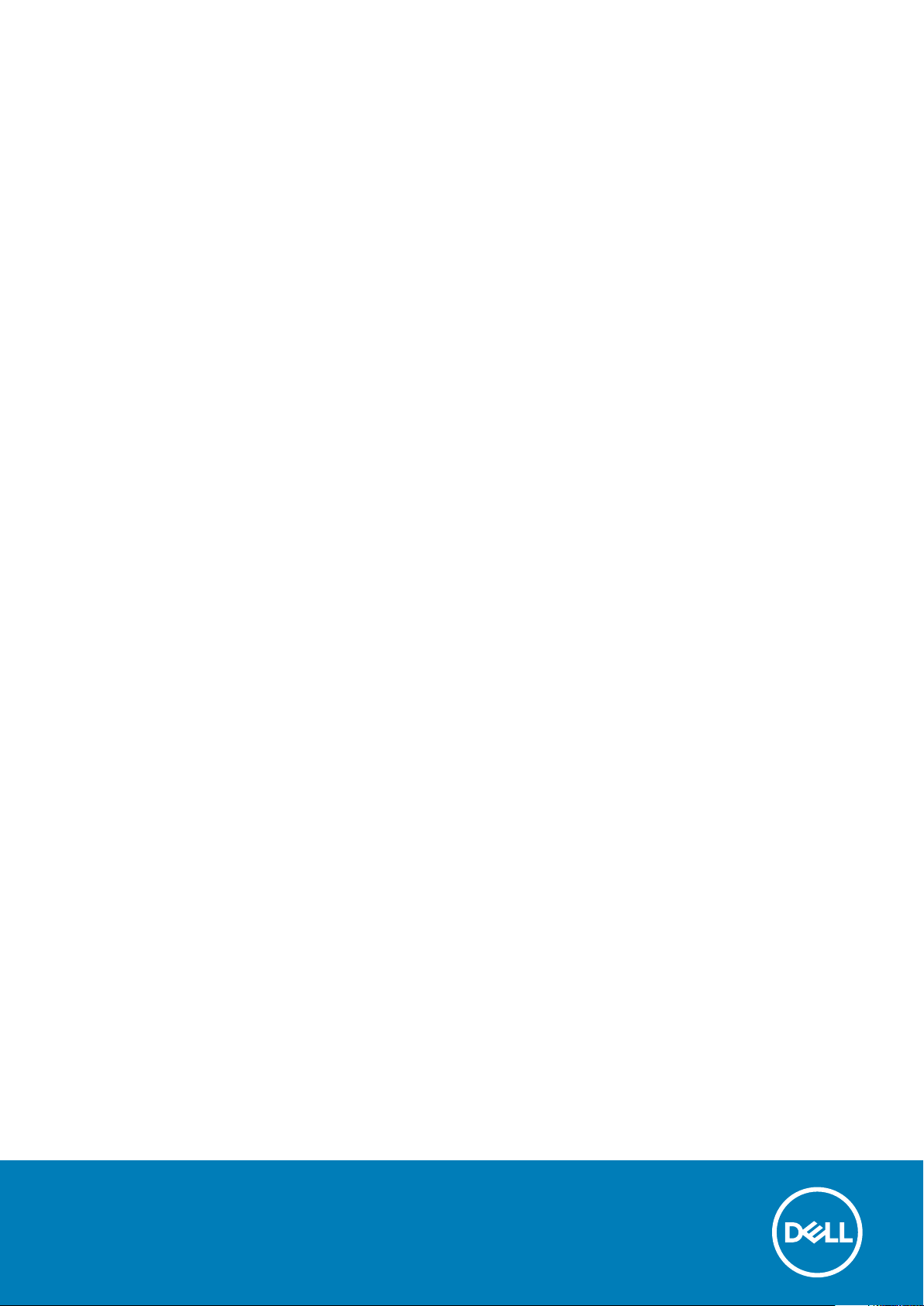
Dell Precision 7720
Omaniku käsiraamat
Regulatiivne mudel: P29E
Regulatiivne tüüp: P29E002
Page 2
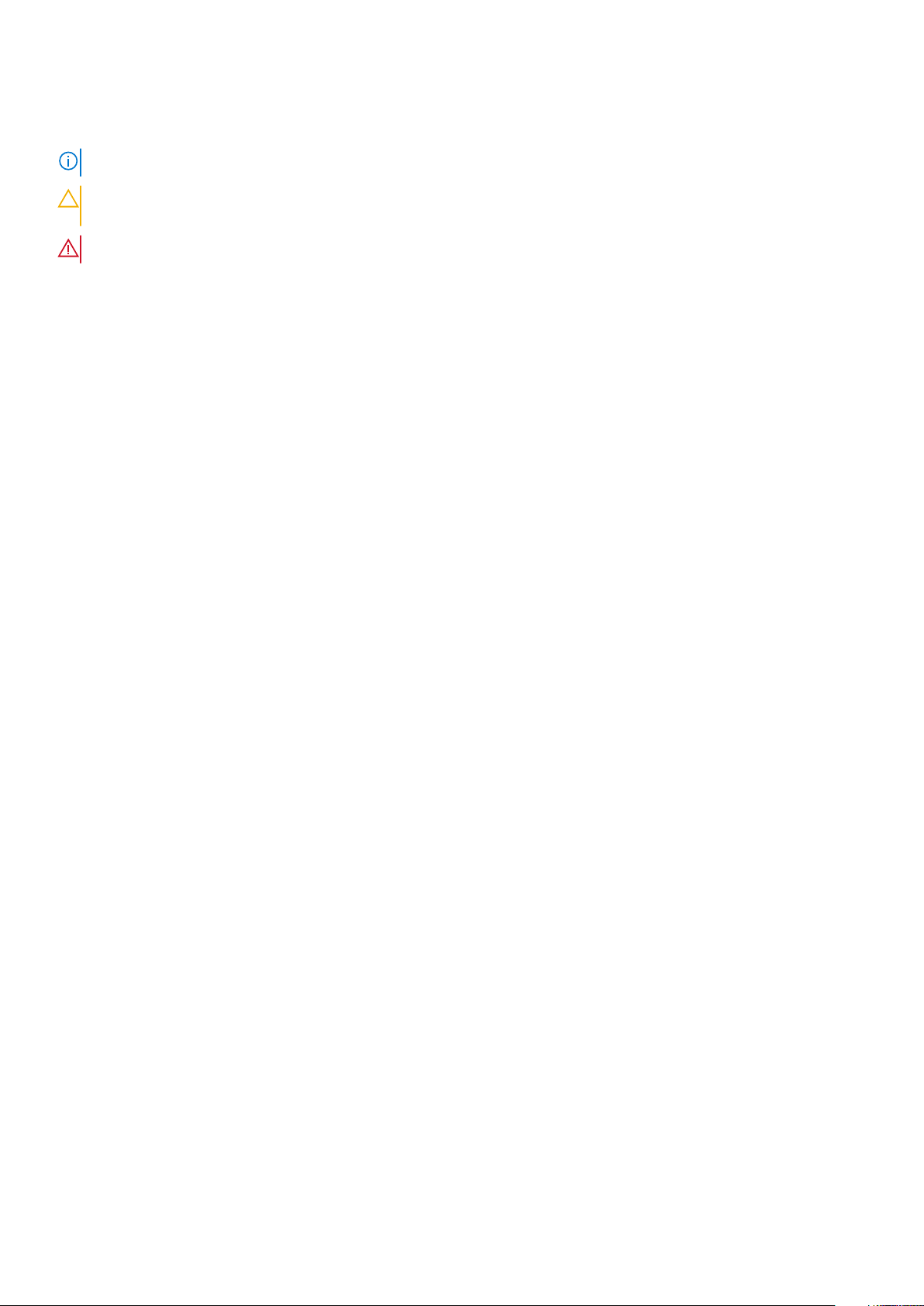
Märkused, ettevaatusabinõud ja hoiatused
MÄRKUS: MÄRKUS tähistab olulist teavet, mis aitab teil seadet paremini kasutada.
ETTEVAATUST: ETTEVAATUST tähistab kas võimalikku riistvarakahjustust või andmekadu ja annab teavet probleemi
vältimise kohta.
HOIATUS: HOIATUS tähistab võimalikku omandi kahjustumist või inimeste vigastusi või surma.
© 2020 Dell Inc. või selle tütarettevõtted. Kõik õigused on kaitstud. Dell, EMC ja muud kaubamärgid on ettevõtte Dell Inc. või selle
tütarettevõtete kaubamärgid. Muud kaubamärgid kuuluvad nende omanikele.
Red. A03
Page 3
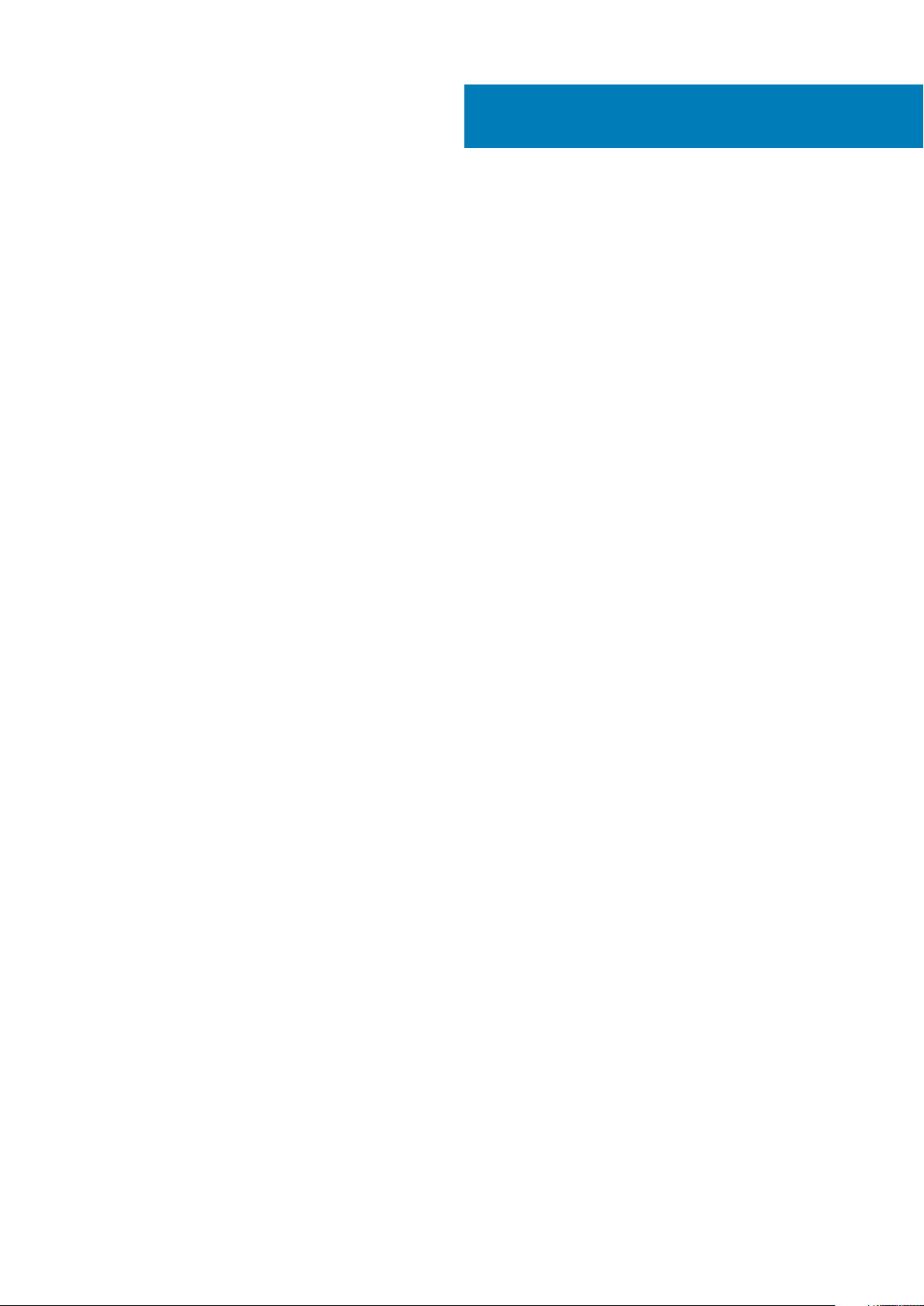
Sisukord
1 Arvutiga töötamine....................................................................................................................... 8
Ohutusjuhised.........................................................................................................................................................................8
Arvuti väljalülitamine..............................................................................................................................................................8
Windowsi – välja lülitamine...................................................................................................................................................9
Enne, kui arvuti sees toimetama asute............................................................................................................................... 9
Pärast arvuti sees toimetamist............................................................................................................................................ 9
2 Lahtivõtmine ja uuesti kokkupanemine.......................................................................................... 11
SD-kaart.................................................................................................................................................................................11
SD-kaardi eemaldamine..................................................................................................................................................11
SD-kaardi paigaldamine.................................................................................................................................................. 11
Akukaas.................................................................................................................................................................................. 11
Akukaane eemaldamine.................................................................................................................................................. 11
Akukaane paigaldamine..................................................................................................................................................12
Aku......................................................................................................................................................................................... 12
Liitiumioonaku ettevaatusabinõud................................................................................................................................12
Aku eemaldamine............................................................................................................................................................12
Aku paigaldamine............................................................................................................................................................13
Kõvaketas..............................................................................................................................................................................13
Kõvaketta eemaldamine................................................................................................................................................ 13
Kõvaketta paigaldamine.................................................................................................................................................14
Kõvakettakaabli liitmik..........................................................................................................................................................14
Kõvakettakaabli liitmiku eemaldamine..........................................................................................................................14
Kõvakettakaabli liitmiku paigaldamine..........................................................................................................................15
Klaviatuuri võre ja klaviatuur............................................................................................................................................... 15
Klaviatuuri eemaldamine................................................................................................................................................ 15
Klaviatuuri paigaldamine.................................................................................................................................................17
Mälumoodulid........................................................................................................................................................................17
Peamise mälumooduli eemaldamine............................................................................................................................. 17
Peamise mälumooduli paigaldamine............................................................................................................................. 18
Teise mälumooduli eemaldamine.................................................................................................................................. 18
Teise mälumooduli paigaldamine...................................................................................................................................18
Tagakaas............................................................................................................................................................................... 19
Tagakaane eemaldamine............................................................................................................................................... 19
Tagakaane paigaldamine................................................................................................................................................19
WWAN-kaart........................................................................................................................................................................ 19
Removing Wireless Wide Area Network - WWAN card............................................................................................19
WWAN-kaardi paigaldamine ........................................................................................................................................20
WLAN-kaart......................................................................................................................................................................... 20
Removing the Wireless Local Area Network - WLAN card......................................................................................20
WLAN-kaardi paigaldamine........................................................................................................................................... 21
Pooljuhtketas........................................................................................................................................................................ 21
Removing the M.2 Solid State Drive -SSD module....................................................................................................21
M.2 SSD-mooduli paigaldamine................................................................................................................................... 22
Sisukord 3
Page 4
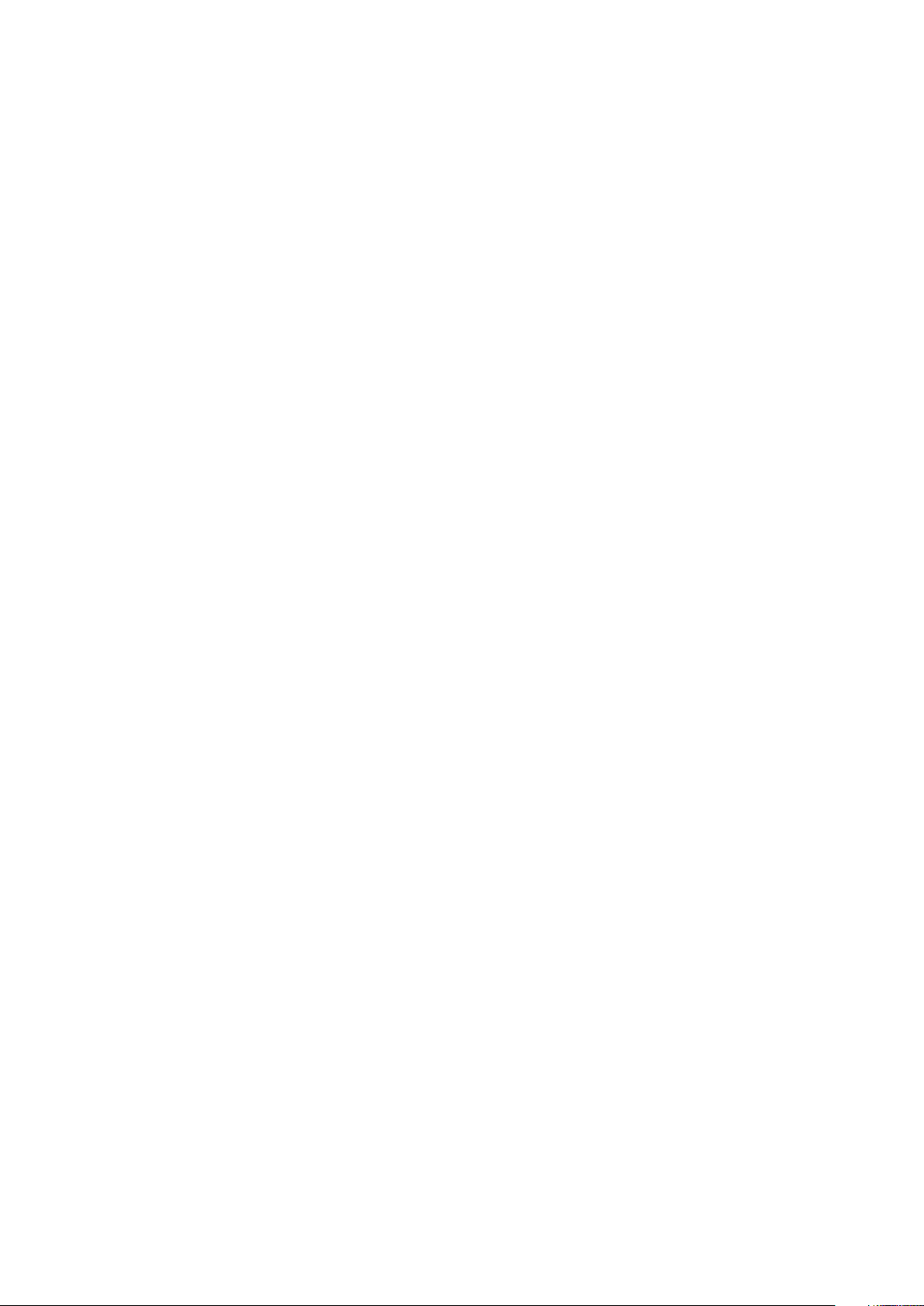
Nööppatarei..........................................................................................................................................................................22
Nööppatarei eemaldamine............................................................................................................................................ 22
Nööppatarei paigaldamine............................................................................................................................................ 23
Toitepistmiku pesa...............................................................................................................................................................23
Toiteliitmiku pordi eemaldamine...................................................................................................................................23
Toiteliitmiku pordi paigaldamine................................................................................................................................... 24
Randmetugi.......................................................................................................................................................................... 24
Peopesatoe eemaldamine.............................................................................................................................................24
Peopesatoe paigaldamine.............................................................................................................................................25
Sõrmejäljelugeja................................................................................................................................................................... 26
Sõrmejäljelugeja eemaldamine......................................................................................................................................26
Sõrmejäljelugeja paigaldamine...................................................................................................................................... 27
Toitelüliti plaat...................................................................................................................................................................... 27
Toitelülitipaneeli eemaldamine...................................................................................................................................... 27
Toitelülitipaneeli paigaldamine...................................................................................................................................... 28
ExpressCardi lugeja............................................................................................................................................................. 29
ExpressCardi eemaldamine...........................................................................................................................................29
ExpressCardi paigaldamine...........................................................................................................................................29
USB-paneel.......................................................................................................................................................................... 30
USB-paneeli eemaldamine............................................................................................................................................30
USB-paneeli paigaldamine............................................................................................................................................ 30
Sisend-väljundmoodul..........................................................................................................................................................31
Vasaku sisendi/väljundi paneeli (IO-paneel) eemaldamine........................................................................................31
Installing the left IO board............................................................................................................................................. 31
Removing the right Input-Output - IO board.............................................................................................................32
Parema sisendi/väljundi paneeli paigaldamine............................................................................................................32
Jahutusradiaatori ................................................................................................................................................................ 33
Jahutusradiaatori sõlme eemaldamine........................................................................................................................ 33
Jahutusradiaatori sõlme paigaldamine.........................................................................................................................33
Graafikakaart........................................................................................................................................................................34
Graafikakaardi eemaldamine.........................................................................................................................................34
Graafikakaardi paigaldamine.........................................................................................................................................34
Emaplaat...............................................................................................................................................................................35
Emaplaadi eemaldamine................................................................................................................................................35
Emaplaadi paigaldamine................................................................................................................................................ 36
LED-paneel........................................................................................................................................................................... 37
LED-paneeli eemaldamine.............................................................................................................................................37
LED-paneeli paigaldamine.............................................................................................................................................38
Kõlar...................................................................................................................................................................................... 38
Kõlarite eemaldamine ...............................................................................................................................................38
Kõlarite paigaldamine.....................................................................................................................................................39
Ekraanisõlm.......................................................................................................................................................................... 39
Ekraanisõlme eemaldamine...........................................................................................................................................39
Ekraanisõlme paigaldamine............................................................................................................................................41
Ekraani raam......................................................................................................................................................................... 41
Ekraaniraami eemaldamine............................................................................................................................................ 41
Ekraaniraami paigaldamine............................................................................................................................................42
Ekraanipaneel....................................................................................................................................................................... 42
Ekraanipaneeli eemaldamine.........................................................................................................................................42
Ekraanipaneeli paigaldamine......................................................................................................................................... 43
4
Sisukord
Page 5
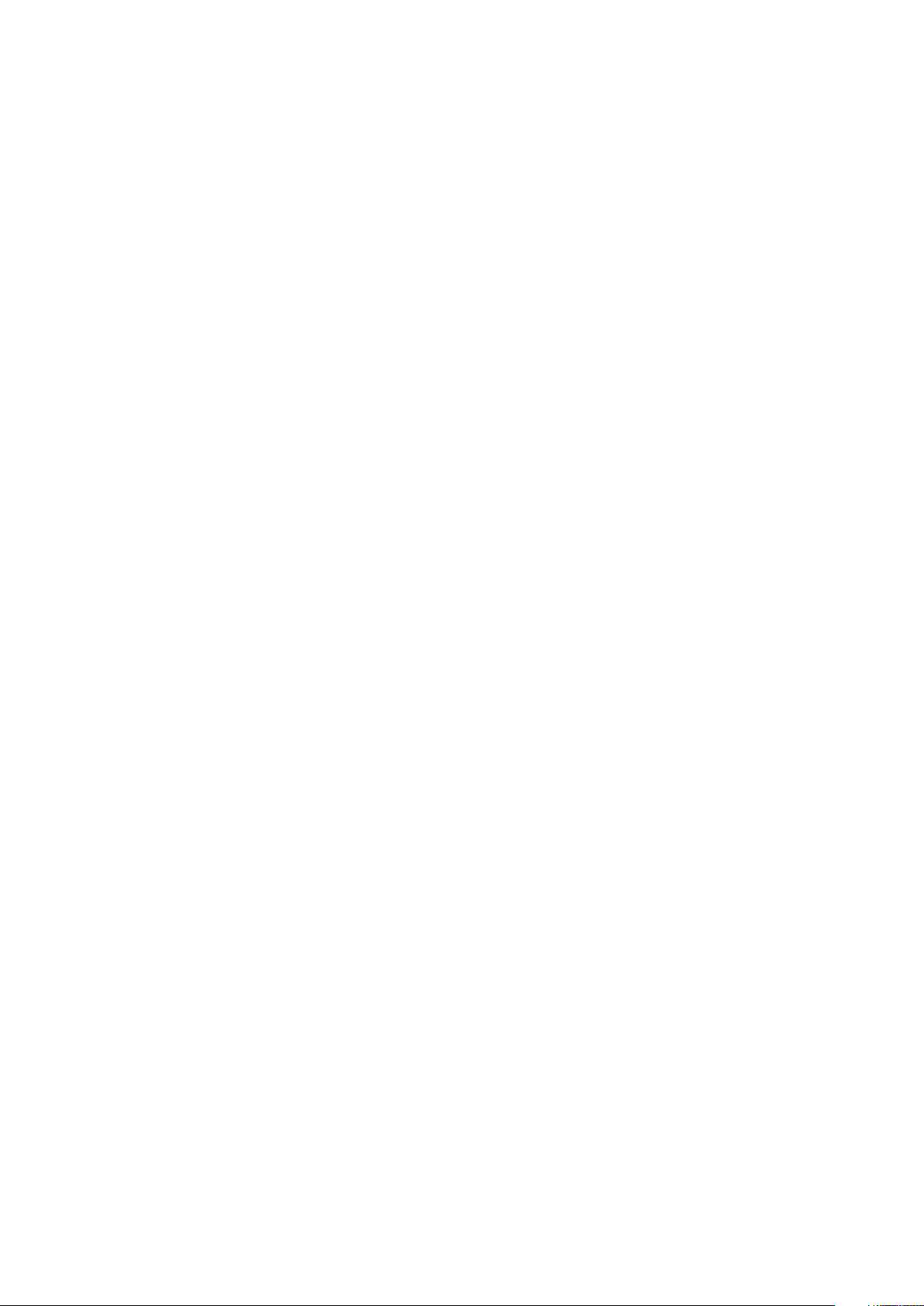
Ekraanipaneeli eemaldamine.........................................................................................................................................44
Ekraanipaneeli paigaldamine.........................................................................................................................................46
Ekraanitoend........................................................................................................................................................................ 46
Ekraanitoendi eemaldamine.......................................................................................................................................... 47
Ekraanitoendi paigaldamine.......................................................................................................................................... 47
Ekraani hinged......................................................................................................................................................................48
Ekraanihinge eemaldamine........................................................................................................................................... 48
Ekraanihinge paigaldamine............................................................................................................................................48
Ekraanikate...........................................................................................................................................................................49
Ekraanikatte vahetamine.............................................................................................................................................. 49
eDP-kaabel...........................................................................................................................................................................50
eDP-kaabli eemaldamine...............................................................................................................................................50
eDP-kaabli paigaldamine...............................................................................................................................................50
Kaamera.................................................................................................................................................................................51
Kaamera eemaldamine...................................................................................................................................................51
Kaamera paigaldamine.................................................................................................................................................. 52
3 Tehnoloogia ja komponendid....................................................................................................... 53
Toiteadapter.........................................................................................................................................................................53
Protsessorid......................................................................................................................................................................... 53
Kaby Lake – 7. põlvkonna Intel Core’i protsessorid.................................................................................................. 53
USB omadused.................................................................................................................................................................... 54
HDMI 1.4............................................................................................................................................................................... 55
4 Süsteemi tehnilised näitajad........................................................................................................ 57
Süsteemiteave..................................................................................................................................................................... 57
Protsessor............................................................................................................................................................................ 57
Mälu.......................................................................................................................................................................................58
Graafika.................................................................................................................................................................................58
Heli.........................................................................................................................................................................................58
Suhtlus..................................................................................................................................................................................58
Laiendussiin.......................................................................................................................................................................... 59
Pordid ja pistmikud.............................................................................................................................................................. 59
Ekraan...................................................................................................................................................................................59
Klaviatuur..............................................................................................................................................................................60
Puuteplaat............................................................................................................................................................................ 60
Kaamera................................................................................................................................................................................60
Mäluruum.............................................................................................................................................................................. 61
aku..........................................................................................................................................................................................61
AC-adapter...........................................................................................................................................................................62
Kontaktivaba kiipkaart.........................................................................................................................................................62
Füüsilised mõõtmed.............................................................................................................................................................62
Keskkond.............................................................................................................................................................................. 63
5 Süsteemi seadistus.................................................................................................................... 64
Algkäivituse menüü..............................................................................................................................................................64
Navigatsiooniklahvid............................................................................................................................................................64
Süsteemi seadistusvalikud..................................................................................................................................................65
Ekraani General (Üldine) valikud..................................................................................................................................65
Sisukord
5
Page 6
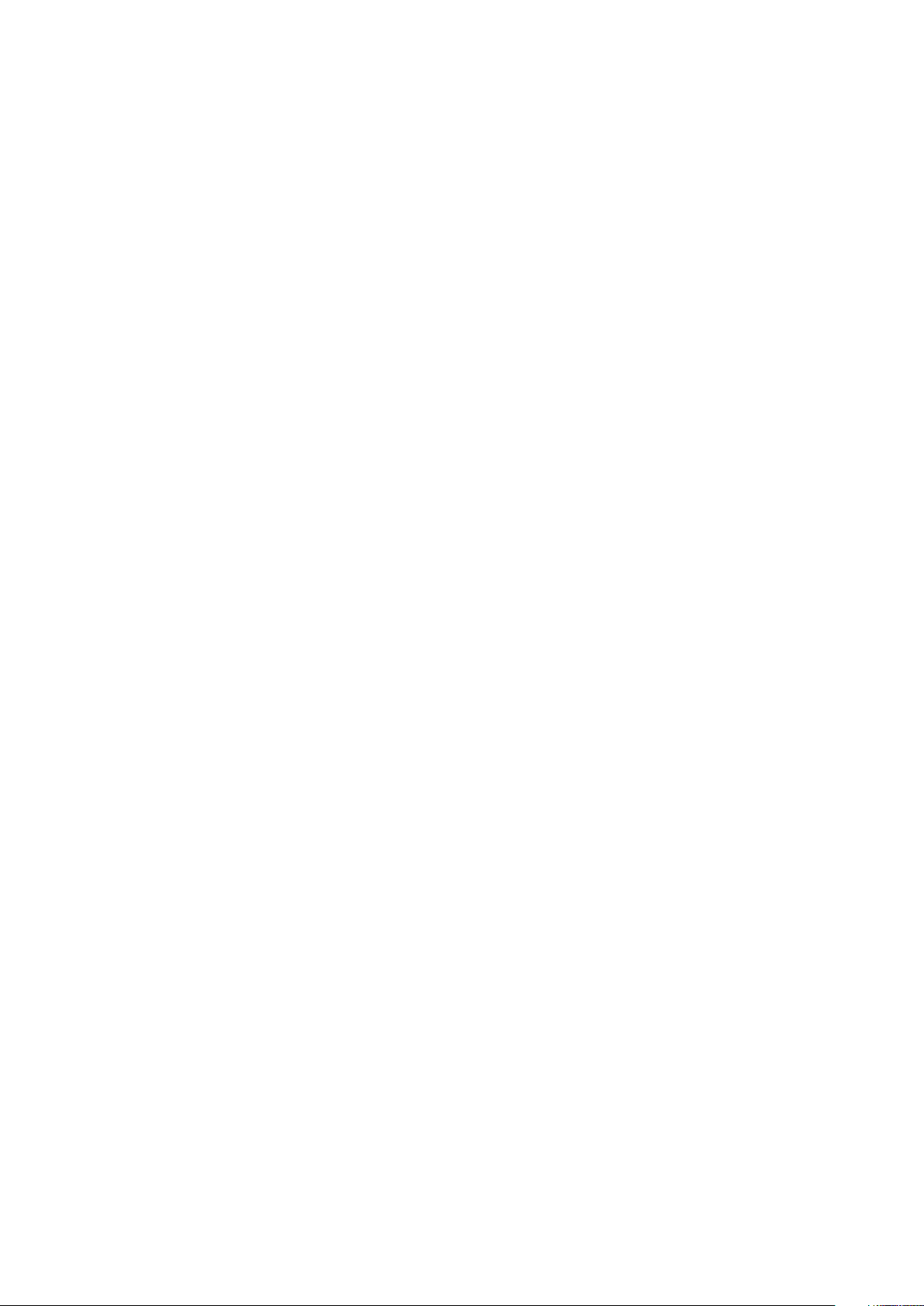
Ekraani System Configuration (Süsteemi konfiguratsioon) valikud........................................................................ 66
Ekraani Video valikud.....................................................................................................................................................68
Ekraani Security (Turve) valikud..................................................................................................................................68
Ekraani Secure Boot (Turvaline algkäivitus) valikud................................................................................................. 69
Ekraani Intel Software Guard Extensions (Inteli tarkvarakaitse laiendid) valikud.................................................. 70
Ekraani Performance (Jõudlus) valikud...................................................................................................................... 70
Ekraani Power Management (Toitehaldus) valikud....................................................................................................71
Ekraani POST Behavior (POST käitumine) valikud................................................................................................... 72
Haldamise ekraanivalikud.............................................................................................................................................. 72
Ekraani Virtualization support (Virtualiseerimise tugi) valikud....................................................................................... 73
Ekraani Wireless (Juhtmeta) valikud.................................................................................................................................73
Ekraani Maintenance (Hooldus) valikud............................................................................................................................73
Ekraani System Log (Süsteemilogi) valikud......................................................................................................................74
BIOS-i värskendamine Windowsis..................................................................................................................................... 74
Süsteemi- ja seadistusparool..............................................................................................................................................75
Süsteemi seadistuse parooli määramine..................................................................................................................... 75
Olemasoleva süsteemi seadistuse parooli kustutamine või muutmine....................................................................75
6 Tarkvara.................................................................................................................................... 77
Operatsioonisüsteemid........................................................................................................................................................77
Windowsi draiverite allalaadimine.......................................................................................................................................77
Kiibistiku draiveri allalaadimine............................................................................................................................................77
Kiibistiku draiverid................................................................................................................................................................ 78
Inteli kiibistikudraiverid...................................................................................................................................................78
Inteli haldusmootori liidese – MEI draiverid................................................................................................................ 78
Inteli dünaamilise platvormi ja termoraamistiku draiverid..........................................................................................79
Inteli kiire salvestustehnoloogia – RST draiverid........................................................................................................79
Realteki PCI-E-kaardilugeja draiverid.......................................................................................................................... 79
Videodraiverid...................................................................................................................................................................... 80
UMA-graafikadraiverid..................................................................................................................................................80
Diskreetsed graafikadraiverid.......................................................................................................................................80
Helidraiverid..........................................................................................................................................................................80
Realteki helidraiver.........................................................................................................................................................80
Võrgudraiverid......................................................................................................................................................................80
Inteli etherneti juhtseadme draiverid...........................................................................................................................80
Wi-Fi- ja Bluetoothi draiverid........................................................................................................................................ 81
4G LTE mobiilse lairiba draiverid...................................................................................................................................81
Sisendi draiverid....................................................................................................................................................................81
Puuteplaadi draiver.........................................................................................................................................................81
Intel Thunderbolti juhtseadme draiver.........................................................................................................................82
Muud draiverid.....................................................................................................................................................................82
Inteli HID-sündmuste filter............................................................................................................................................82
7 Tõrkeotsing............................................................................................................................... 83
Täiustatud algkäivituseelse süsteemi hindamise (ePSA) diagnostika........................................................................... 83
ePSA-diagnostika käitamine.........................................................................................................................................83
Diagnostika LED...................................................................................................................................................................83
Aku olekutuled......................................................................................................................................................................84
Reaalajalise kella lähtestamine............................................................................................................................................84
6
Sisukord
Page 7
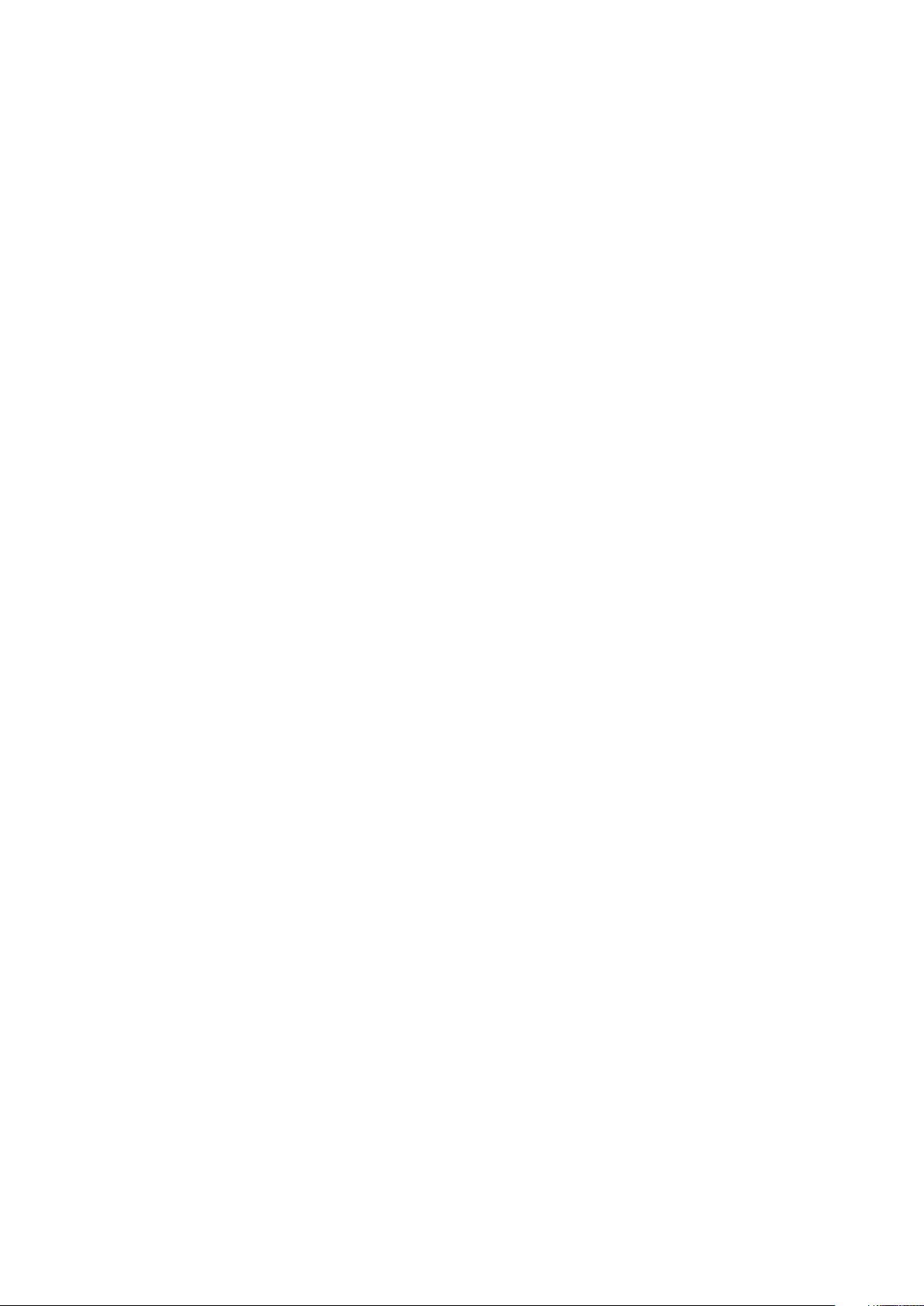
Mälu katsetamine ePSA-ga................................................................................................................................................85
8 Delli kontaktteave...................................................................................................................... 86
Sisukord 7
Page 8
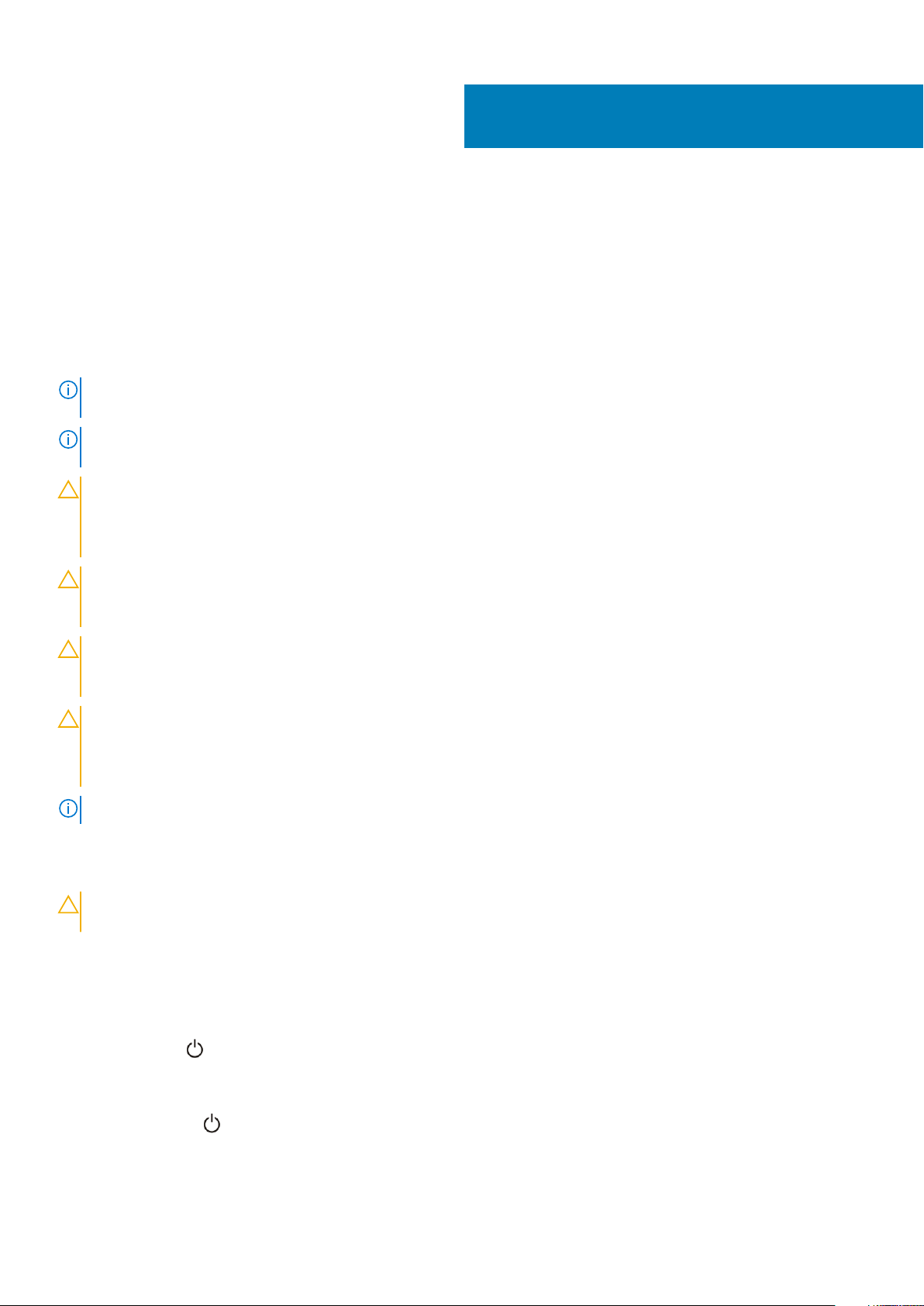
Arvutiga töötamine
Ohutusjuhised
Et kaitsta arvutit viga saamise eest ja tagada enda ohutus, kasutage järgmisi ohutusjuhiseid. Kui pole teisiti märgitud, eeldab iga selles
dokumendis sisalduv protseduur, et on täidetud järgmised tingimused:
• Olete lugenud arvutiga kaasas olevat ohutusteavet.
• Komponendi saab asendada või juhul, kui see on eraldi ostetud, paigaldada eemaldamisprotseduurile vastupidises järjekorras.
MÄRKUS: Enne arvuti kaane või paneelide avamist ühendage lahti kõik toiteallikad. Pärast arvuti sisemuses tegutsemise
lõpetamist pange enne arvuti uuesti vooluvõrku ühendamist tagasi kõik kaaned, paneelid ja kruvid.
MÄRKUS: Enne arvuti sisemuses tegutsema asumist tutvuge arvutiga kaasas oleva ohutusteabega. Ohutuse heade
tavade kohta leiate lisateavet nõuetele vastavuse kodulehelt veebiaadressil www.dell.com/regulatory_compliance.
ETTEVAATUST: Paljusid remonditöid tohib teha ainult sertifitseeritud hooldustehnik. Veaotsingut ja lihtsamaid
remonditöid tohib teha ainult teie tootedokumentides lubatud viisil või veebi- või telefoniteenuse ja tugimeeskonna
juhiste kohaselt. Delli poolt volitamata hoolduse käigus arvutile tekkinud kahju garantii ei kata. Lugege ja järgige tootega
kaasas olnud ohutusjuhiseid.
ETTEVAATUST: Elektrostaatilise lahenduse vältimiseks maandage ennast, kasutades randme-maandusriba või
puudutades regulaarselt värvimata metallpinda, mis on maandatud maapinnale enne, kui puudutate arvutit lahti
monteerimise eesmärgil.
1
ETTEVAATUST: Käsitsege komponente ja kaarte ettevaatlikult. Ärge puudutage kaardil olevaid komponente ega
kontakte. Hoidke kaarti servadest või metallist paigaldusklambrist. Hoidke komponenti (nt protsessorit) servadest,
mitte kontaktidest.
ETTEVAATUST: Kaabli eemaldamisel tõmmake pistikust või tõmbelapatsist, mitte kaablist. Mõnel kaablil on
lukustussakiga pistik; kui eemaldate sellise kaabli, vajutage enne kaabli äravõtmist lukustussakke. Pistiku
lahtitõmbamisel tõmmake kõiki külgi ühtlaselt, et mitte kontakttihvte painutada. Enne kaabli ühendamist veenduge
samuti, et mõlemad liidesed oleksid õige suunaga ja kohakuti.
MÄRKUS: Arvuti ja teatud komponentide värv võib paista selles dokumendis näidatust erinev.
Arvuti väljalülitamine
ETTEVAATUST
ning väljuge avatud programmidest.
1. Operatsioonisüsteemi sulgemiseks tehke järgmist.
• Windows 8
• Puutetundliku seadme kasutamisel
a. Nipsake sõrmega ekraani paremast servast sissepoole, avades tuumnuppude menüü, ja valige Sätted.
b. Valige
• Hiire kasutamisel
a. Osutage ekraani paremasse ülanurka ja klõpsake nuppu Sätted.
: Selleks et andmed kaduma ei läheks, salvestage ja sulgege enne arvuti väljalülitamist kõik avatud failid
ja seejärel käsk Lülita välja
b. Klõpsake ja valige käsk Lülita välja.
• Windows 7:
8 Arvutiga töötamine
Page 9
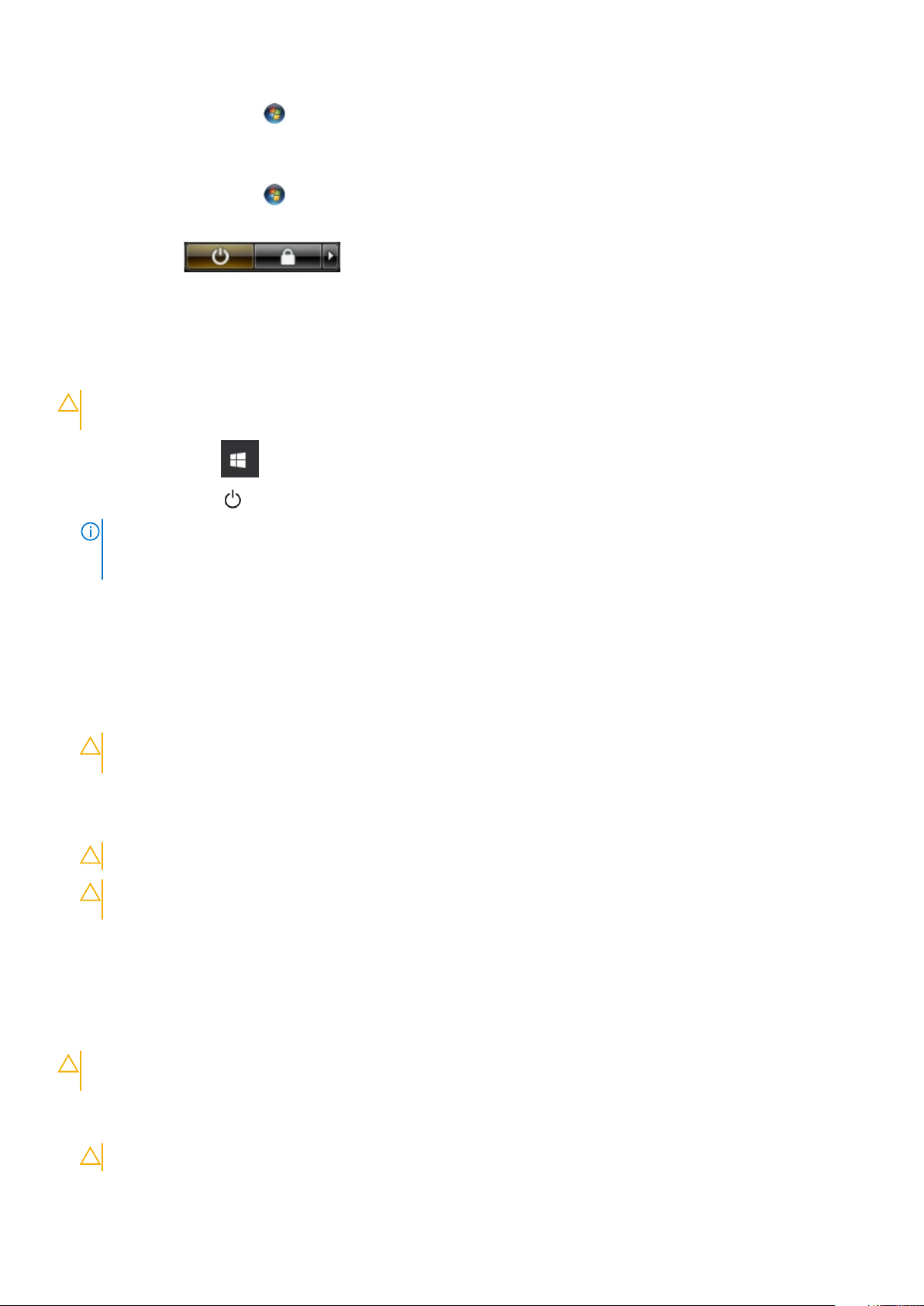
a. Klõpsake menüüd Start .
b. Klõpsake käsku Lülita välja.
või
a. Klõpsake menüüd Start
b. Klõpsake noolt menüü Start paremas alanurgas ja seejärel klõpsake käsku Lülita välja..
2. Veenduge, et arvuti ja kõik ühendatud seadmed oleksid välja lülitatud.Kui arvuti ja ühendatud seadmed ei lülitunud operatsioonisüsteemi
väljalülitamisel automaatselt välja, siis hoidke nende väljalülitamiseks toitenuppu ligikaudu 4 sekundit all.
.
Windowsi – välja lülitamine
ETTEVAATUST: Andmete kaotsimineku vältimiseks salvestage ja sulgege enne arvuti väljalülitamist kõik avatud failid
ning sulgege avatud programmid .
1. Klõpsake või puudutage .
2. Klõpsake või puudutage ja seejärel klõpsake või puudutage nuppu Shut down (Lülita välja).
MÄRKUS: Veenduge, et arvuti ja kõik ühendatud seadmed oleksid välja lülitatud. Kui arvuti ja ühendatud seadmed ei
lülitunud operatsioonisüsteemi väljalülitamisel automaatselt välja, siis hoidke nende väljalülitamiseks toitenuppu
ligikaudu 6 sekundit all.
Enne, kui arvuti sees toimetama asute
1. Veenduge, et tööpind oleks tasane ja puhas, et arvuti kaant mitte kriimustada.
2. Lülitage arvuti sisse.
3. Kui arvuti on ühendatud dokiga (dokitud), eemaldage see dokist.
4. Ühendage võimaluse korral kõik võrgukaablid arvuti küljest lahti.
ETTEVAATUST
võrguseadme küljest.
5. Ühendage arvuti ja kõik selle küljes olevad seadmed elektrivõrgust lahti.
6. Avage ekraan.
7. Hoidke toitenuppu mõni sekund all, et emaplaat maandada.
ETTEVAATUST: Elektrilöögi vältimiseks võtke arvuti toitejuhe pistikupesast välja enne kui 8. sammu juurde asute.
ETTEVAATUST: Elektrostaatilise lahenduse vältimiseks maandage ennast, kasutades randme-maandusriba või
puudutades regulaarselt värvimata metallpinda, nt arvuti taga olevat liidest.
8. Eemaldage pesadest kõik paigaldatud ekspresskaardid või kiipkaardid.
: Kui arvutil on RJ45-port, eemaldage võrgukaabel esmalt arvuti küljest lahti ja alles seejärel
Pärast arvuti sees toimetamist
Pärast mis tahes asendusprotseduuri lõpetamist veenduge, et ühendaksite arvutiga kõik välisseadmed, kaardid ja kaablid, enne kui arvuti
sisse lülitate.
ETTEVAATUST
kasutage akusid, mis on mõeldud teistele Delli arvutitele.
: Arvuti kahjustamise vältimiseks kasutage vaid akut, mis on mõeldud just sellele Delli arvutile. Ärge
1. Ühendage kõik välisseadmed (nt dokkimisalus või meediabaas) ja pange tagasi kõik kaardid (nt ExpressCard).
2. Ühendage arvutiga kõik telefoni- ja võrgukaablid.
ETTEVAATUST: Võrgukaabli ühendamiseks ühendage kaabel esmalt võrguseadmega ja seejärel arvutiga.
Arvutiga töötamine 9
Page 10
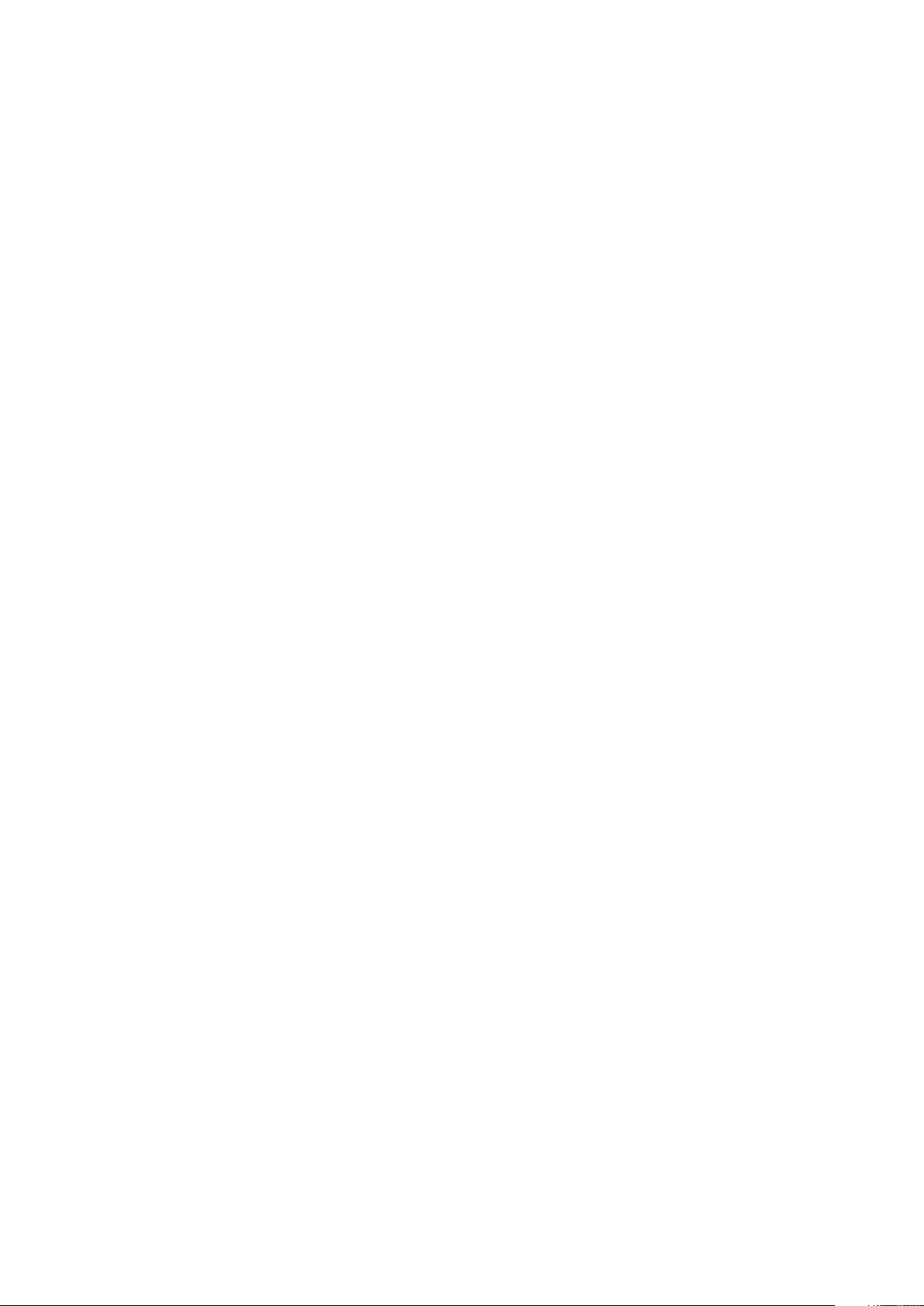
3. Ühendage arvuti ja kõik selle küljes olevad seadmed toitepistikusse.
4. Lülitage arvuti sisse.
10 Arvutiga töötamine
Page 11
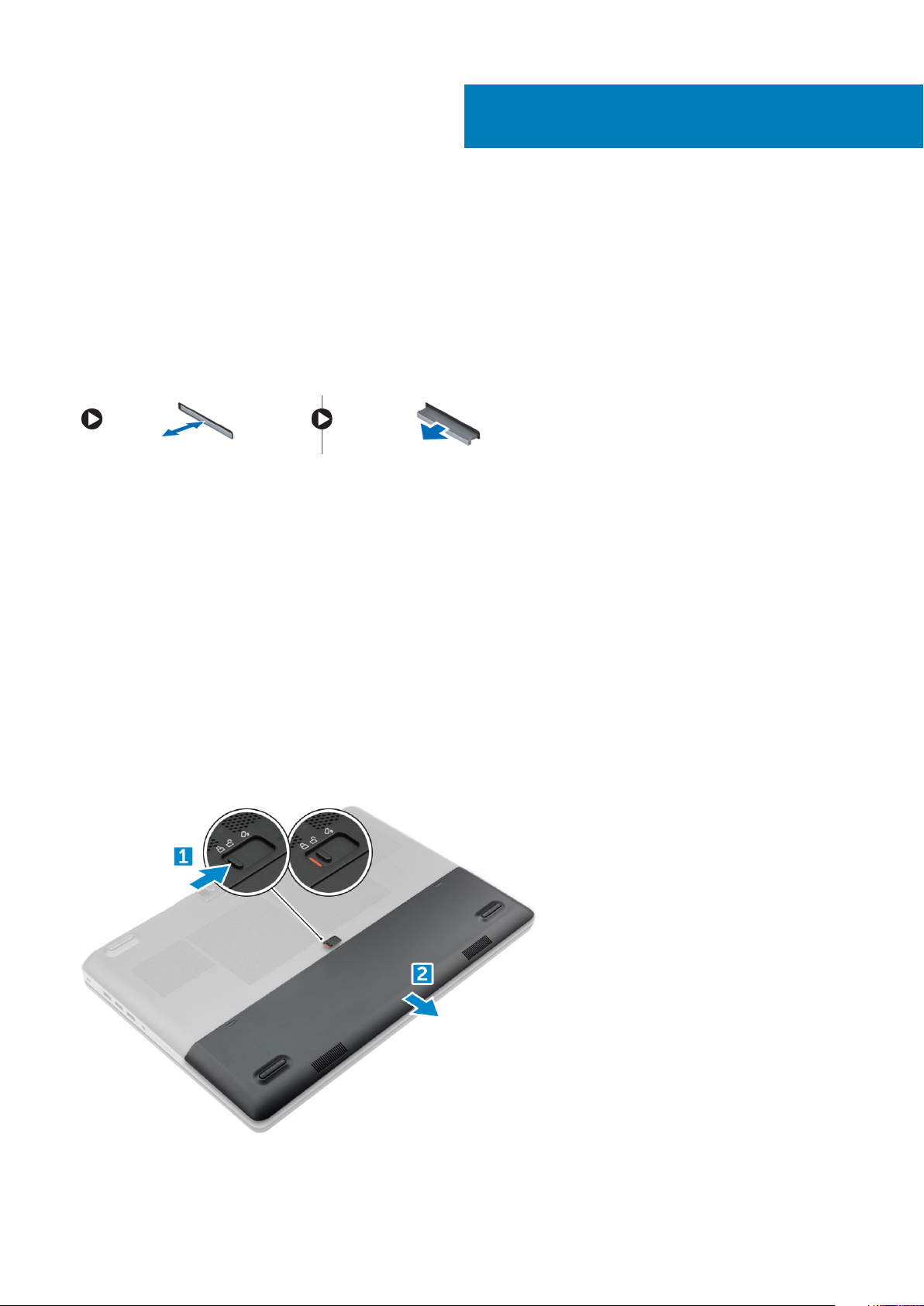
Lahtivõtmine ja uuesti kokkupanemine
SD-kaart
SD-kaardi eemaldamine
1. Järgige protseduuri jaotises Enne arvuti sees toimetamist.
2. SD-kaardi vabastamiseks arvutist suruge sellele.
3. Eemaldage SD-kaart arvutist.
SD-kaardi paigaldamine
1. Libistage SD-kaart pesasse, kuni see paika lukustub.
2. Järgige protseduuri jaotises Pärast arvuti sees toimetamist.
2
Akukaas
Akukaane eemaldamine
1. Järgige protseduuri jaotises Enne arvuti sees toimetamist.
2. Akukaane eemaldamiseks tehke järgmist.
a) Akukatte vabastamiseks lükake vabastusriivi avamise ikooni poole [1].
b) Lükake akukaant selle eemaldamiseks arvuti küljest [2].
Lahtivõtmine ja uuesti kokkupanemine 11
Page 12
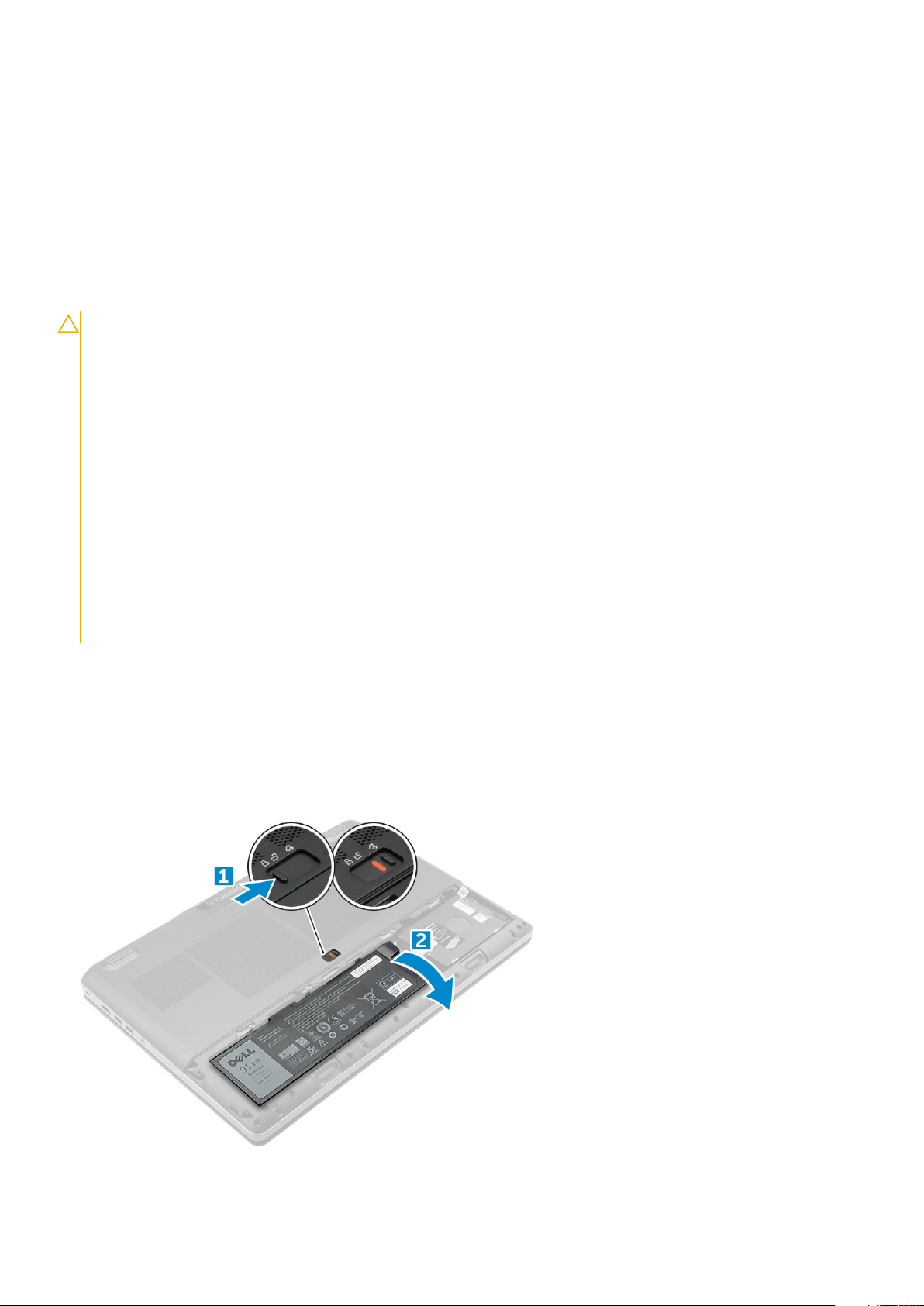
Akukaane paigaldamine
1. Lükake akukaant pessa, kuni see paika klõpsatab.
2. Järgige protseduuri jaotises Pärast arvuti sees toimetamist.
Aku
Liitiumioonaku ettevaatusabinõud
ETTEVAATUST:
• Olge liitiumioonakude käsitsemisel ettevaatlik.
• Tühjendage aku enne selle süsteemist eemaldamist nii palju kui võimalik. Seda on võimalik teha, kui eemaldate
vahelduvvooluadapteri süsteemist, et aku saaks tühjendada.
• Aku purustamine, moonutamine ja läbistamine võõrkehadega ning akule võõrkehade kukutamine on keelatud.
• Hoida akut kõrgete temperatuuride eest, vastasel juhul jaotada akupaketid ja elemendid osadeks.
• Ärge avaldage survet aku pinnale.
• Ärge painutage akut.
• Ärge kasutage mis tahes tööriistu, et akut kangutada.
• Veenduge, et selle toote hooldamise ajal poleks kruvid kadunud ega valesti paigaldatud, et vältida aku ja teiste
süsteemikomponentide juhuslikku torkamist või kahjustumist.
• Kui aku on paisumise tulemusena arvutis kinni, ärge üritage seda vabaks kangutada, kuna liitium-ioonaku torkamine,
painutamine või purustamine võib olla ohtlik. Sellisel juhul võtke abi saamiseks ühendust Delli tehnilise toega. Vt
www.dell.com/contactdell.
• Ostke alati originaalakusid veebisaidilt www.dell.com Delli volitatud partneritelt või edasimüüjatelt.
Aku eemaldamine
1. Järgige protseduuri jaotises Enne arvuti sees toimetamist.
2. Eemaldage akukaas.
3. Aku eemaldamiseks tehke järgmist.
a) Aku luku avamiseks lükake vabastusriivi avamise ikooni poole [1].
b) Tõstke aku üles ja eemaldage see arvuti [2] küljest.
12
Lahtivõtmine ja uuesti kokkupanemine
Page 13

Aku paigaldamine
1. Lükake akut pessa, kuni see paika klõpsatab.
2. Paigaldage akukaas.
3. Järgige protseduuri jaotises Pärast arvuti sees toimetamist
Kõvaketas
Kõvaketta eemaldamine
1. Järgige toimingut jaotises Enne arvuti sees toimetamist.
2. Eemaldage:
a) akukaas
b) aku
3. Kõvaketta eemaldamiseks tehke järgmist.
a) Eemaldage M3,0 × 3,0 kruvid, mis kõvaketast arvuti [1] küljes hoiavad.
b) Tõstke kõvakettariivi, et kõvaketas [2] vabastada.
c) Libistage kõvaketast ja tõstke see arvutist [3] välja.
4. Eemaldage M3,0 × 3,0 kruvid, mis kõvaketast kinni hoiavad. Tõstke kõvaketas klambri küljest ära.
Lahtivõtmine ja uuesti kokkupanemine
13
Page 14
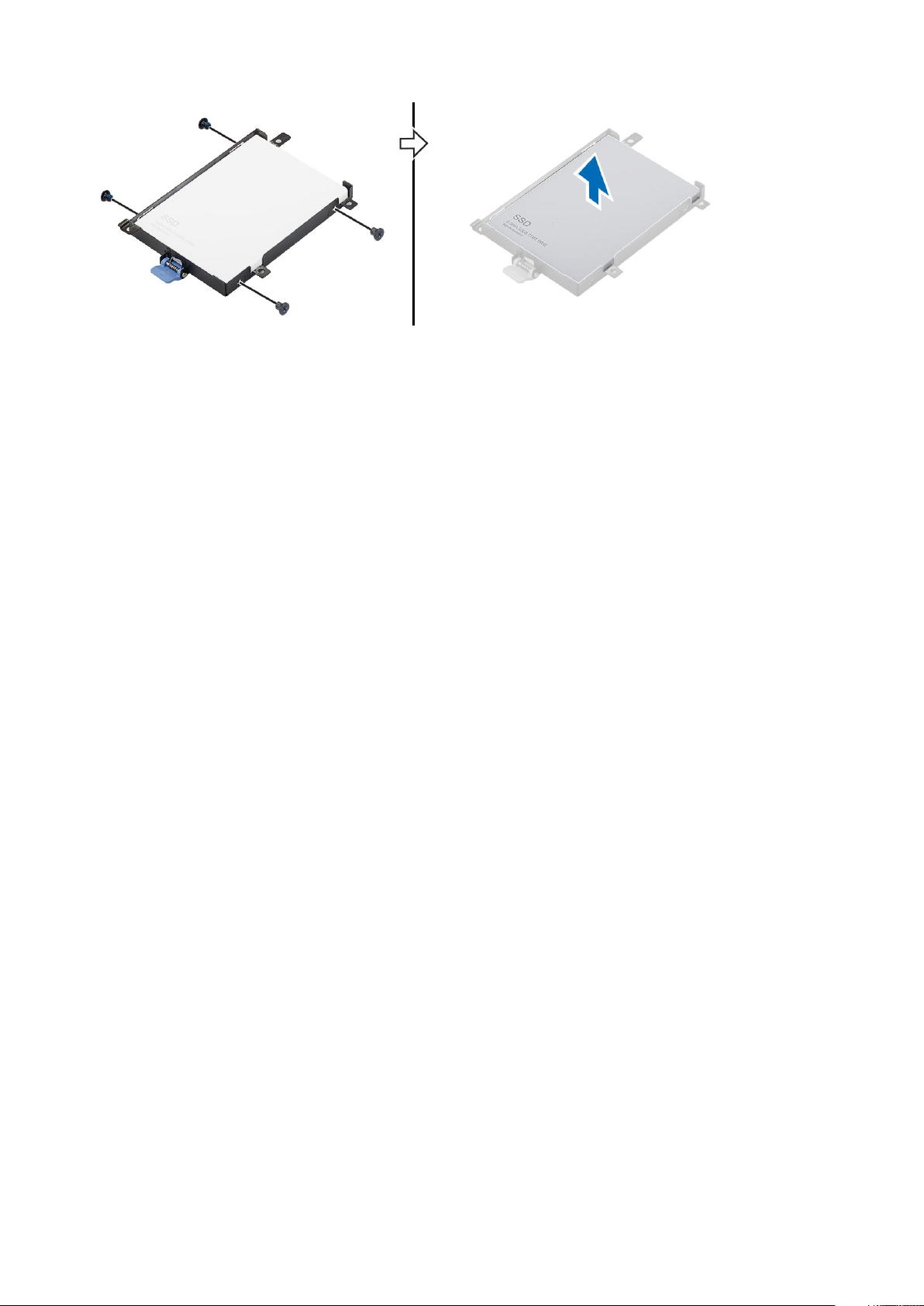
Kõvaketta paigaldamine
1. Pange tagasi M3,0 × L3,0 kruvid, mis kõvaketast klambri küljes hoiavad.
2. Sisestage kõvaketas arvutis olevasse pessa.
3. Paigaldage M3,0 × M3,0 kruvid, mis kõvaketast arvuti küljes hoiavad.
4. Paigaldage:
a) aku
b) akukaas
5. Järgige protseduuri jaotises Pärast arvuti sees toimetamist.
Kõvakettakaabli liitmik
Kõvakettakaabli liitmiku eemaldamine
1. Järgige protseduure jaotises Enne arvuti sees toimetamist.
2. Eemaldage:
a) akukaas
b) aku
c) põhjakaas
d) kõvaketas
3. Kõvakettakaabli liitmiku eemaldamiseks tehke järgmist.
a) Eemaldage M2,5 × 5,0 kruvid, mis hoiavad kõvakettaliitmikku emaplaadi küljes [1].
b) Eemaldage kõvakettakaabli liitmik arvuti küljest [2].
14
Lahtivõtmine ja uuesti kokkupanemine
Page 15
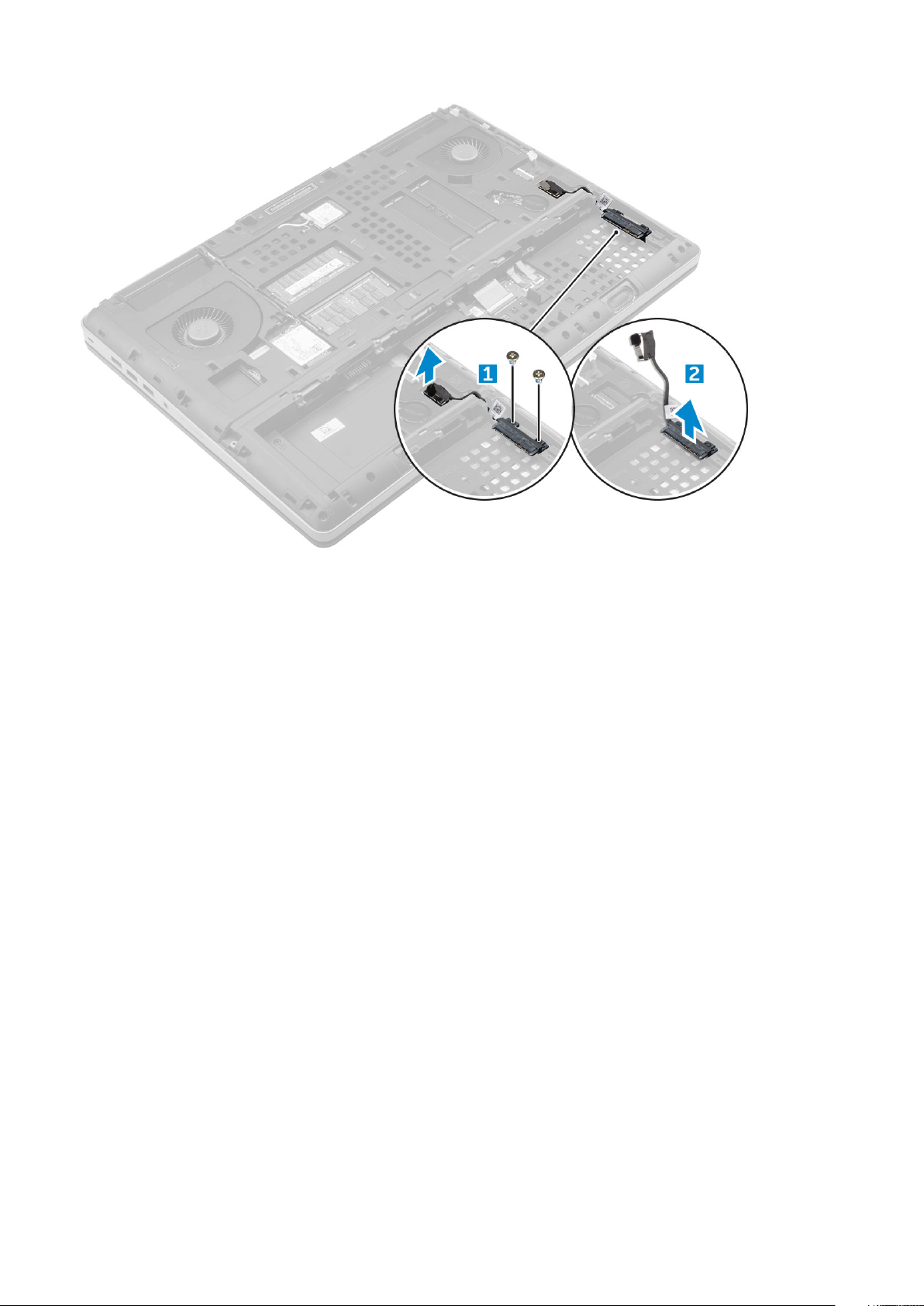
Kõvakettakaabli liitmiku paigaldamine
1. Ühendage kõvakettakaabel emaplaadiga.
2. Viige kaabel läbi kanali.
3. Kinnitage kõvakettakaabli liitmik M2,5 × 5,0 kruvide abil arvuti külge.
4. Paigaldage:
a) kõvaketas
b) põhjakaas
c) aku
d) akukaas
5. Järgige protseduuri jaotises Pärast arvuti sees toimetamist.
Klaviatuuri võre ja klaviatuur
Klaviatuuri eemaldamine
1. Järgige protseduuri jaotises Enne arvuti sees toimetamist.
2. Eemaldage:
a) akukaas
b) aku
c) kõvaketas
3. Klaviatuurikaabli eemaldamiseks toimige järgmiselt.
Lahtivõtmine ja uuesti kokkupanemine
15
Page 16
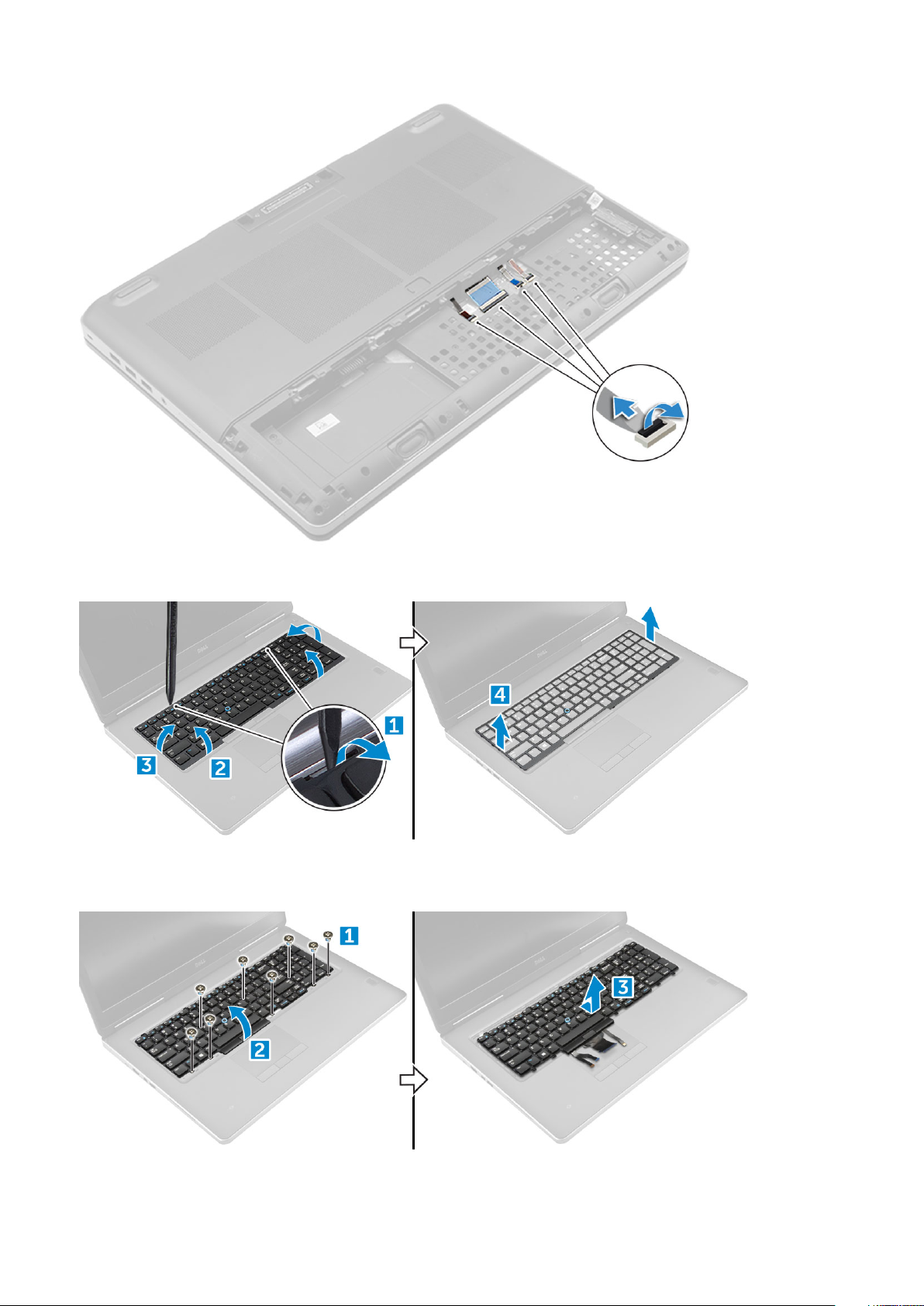
a) Eemaldage klaviatuurikaablid puuteplaadi aluse küljest [1, 2]
4. Kangutage klaviatuuri raami põhjast plastpulgaga, jätkake mööda ülemist serva ja eemaldage raam arvuti küljest [1, 2, 3, 4].
5. Klaviatuuri eemaldamiseks toimige järgmiselt.
a) Eemaldage M2,0 × 2,5 kruvid, mis klaviatuuri arvuti küljes hoiavad [1].
b) Tõstke ja lükake klaviatuuri, et see arvutist eemaldada [2, 3].
16
Lahtivõtmine ja uuesti kokkupanemine
Page 17
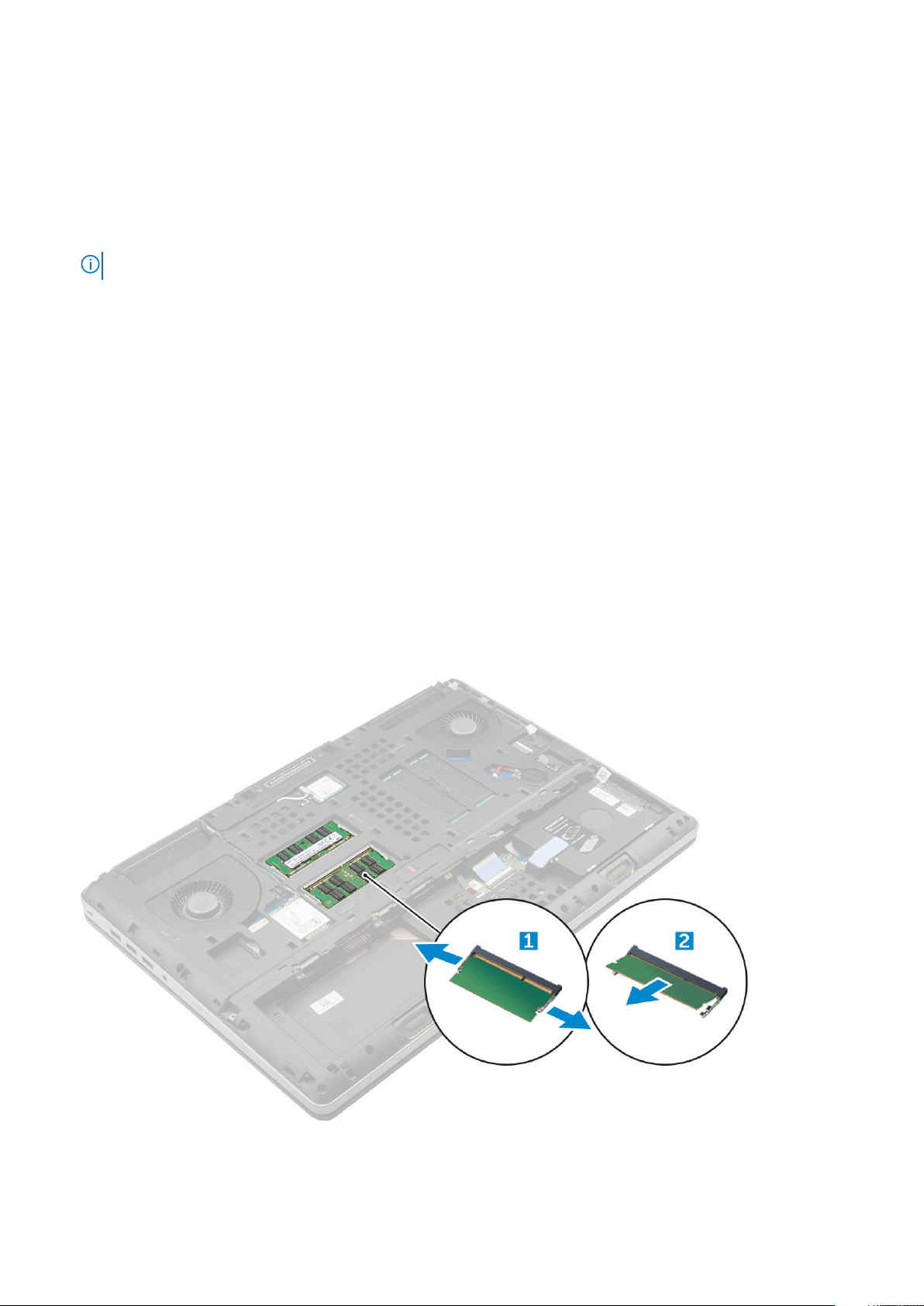
Klaviatuuri paigaldamine
1. Joondage klaviatuur ja suunake kaablid läbi korpuse põhja olevate avade taha.
2. Suruge klaviatuur õiges asendis korpusse.
3. Kinnitage klaviatuur kruvidega arvuti külge.
4. Lükake klaviatuuri raam arvutil oma kohale. Veenduge, et klaviatuuri raam klõpsaks paika.
5. Ühendage klaviatuuri andmekaablid puuteplaadi alusega.
MÄRKUS: Veenduge, et seaksite klaviatuuri andmekaabli õigesse asendisse.
6. Paigaldage:
a) kõvaketas
b) aku
c) akukaas
7. Järgige protseduuri jaotises Pärast arvuti sees toimetamist.
Mälumoodulid
Peamise mälumooduli eemaldamine
1. Järgige protseduuri jaotises Enne arvuti sees toimetamist.
2. Eemaldage:
a) akukaas
b) aku
c) põhjakaas
3. Peamise mälumooduli eemaldamiseks tehke järgmist.
a) Kangutage klambrid mälumoodulist eemale, kuni see üles hüppab.
b) Tõstke mälumoodul üles ja eemaldage see arvutist.
Lahtivõtmine ja uuesti kokkupanemine
17
Page 18
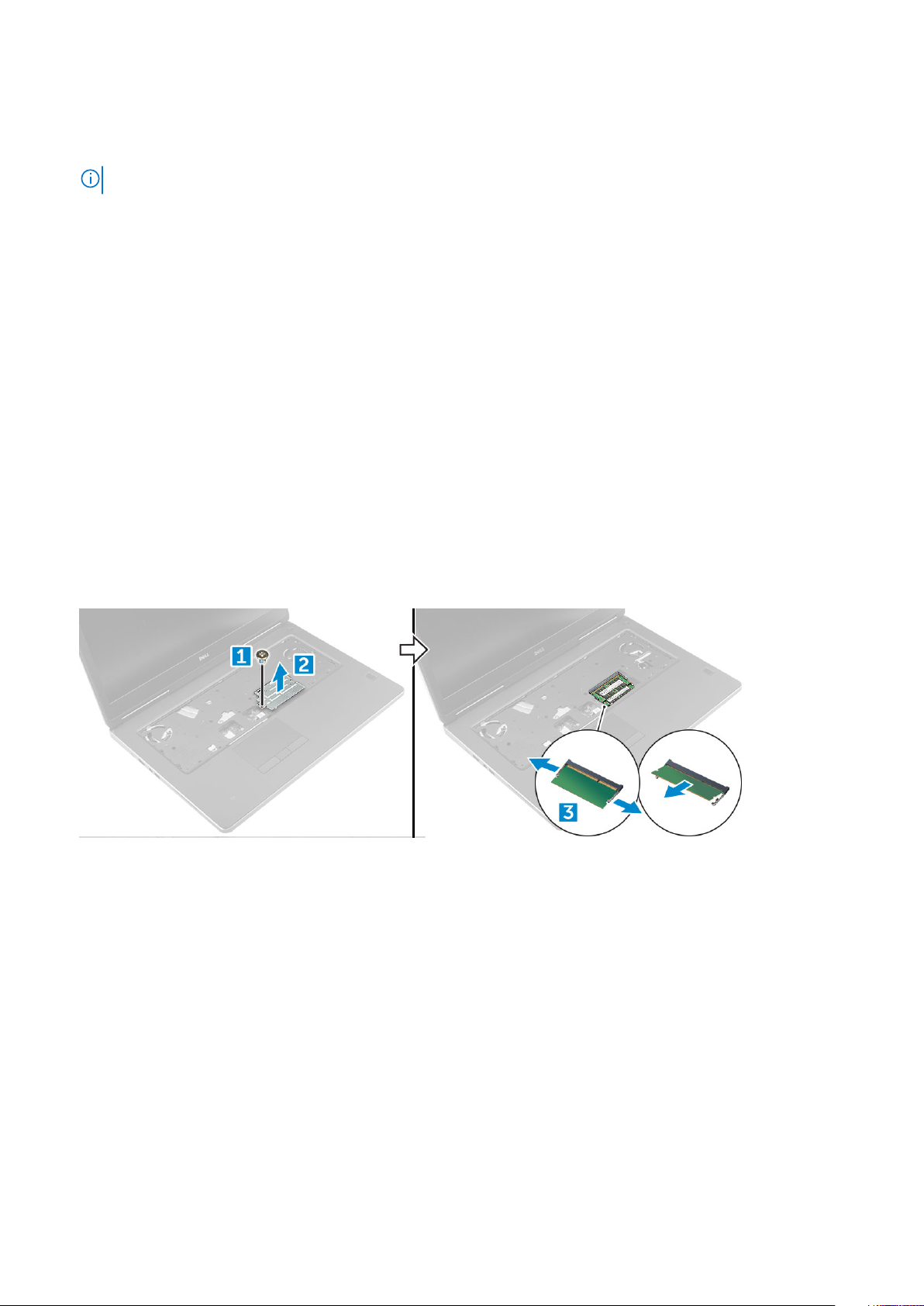
Peamise mälumooduli paigaldamine
1. Sisestage mälumoodul mälupessa.
MÄRKUS: Ühe või kolme mälumooduli paigaldamine põhjustab süsteemi jõudlusprobleeme.
2. Vajutage klambreid mälumooduli kinnitamiseks emaplaadi külge.
3. Paigaldage:
a) põhjakaas
b) aku
c) akukaas
4. Järgige protseduuri jaotises Pärast arvuti sees toimetamist.
Teise mälumooduli eemaldamine
1. Järgige protseduuri jaotises Enne arvuti sees toimetamist.
2. Eemaldage:
a) akukaas
b) aku
c) kõvaketas
d) Klaviatuur
3. Teise mälumooduli eemaldamiseks tehke järgmist.
a) Eemaldage kruvi, mis mälu katet kinni hoiab [1].
b) Tõstke mälu kate üles ja eemaldage arvuti küljest [2].
c) Kangutage klambrid mälumoodulist eemale, kuni see üles hüppab [3].
d) Tõstke mälumoodul üles ja eemaldage see arvutist [4].
Teise mälumooduli paigaldamine
1. Insert the memory module into the memory socket.
2. Vajutage klambreid mälumooduli kinnitamiseks emaplaadi külge.
3. Pange mälu kate mälumoodulil algsesse asendisse ja keerake kruvi kinni, et see arvuti külge kinnitada.
4. Paigaldage:
a) Klaviatuur
b) kõvaketas
c) aku
d) akukaas
5. Järgige protseduuri jaotises Pärast arvuti sees toimetamist.
18
Lahtivõtmine ja uuesti kokkupanemine
Page 19

Tagakaas
Tagakaane eemaldamine
1. Järgige protseduuri jaotises Enne arvuti sees toimetamist.
2. Eemaldage:
a) akukaas
b) aku
3. Tagakaane eemaldamiseks tehke järgmist.
a) Keerake lahti M2,5 × 5,0 kinnituskruvid, mis tagakaant arvuti küljes hoiavad [1].
b) Lükake tagakaant ja tõstke see arvuti küljest ära [2].
Tagakaane paigaldamine
1. Pange tagakaas paika, seades selle arvuti kruvihoidikutega kohakuti.
2. Paigaldage M2,5 × 5,0 kruvid tagakaane kinnitamiseks arvuti külge.
3. Paigaldage:
a) aku
b) akukaas
4. Järgige protseduuri jaotises Pärast arvuti sees toimetamist.
WWAN-kaart
Removing Wireless Wide Area Network - WWAN card
MÄRKUS: Olenevalt valitud konfiguratsioonist võib teil WWAN-kaart olla või mitte.
1. Järgige protseduuri jaotises Enne arvuti sees toimetamist.
Lahtivõtmine ja uuesti kokkupanemine
19
Page 20
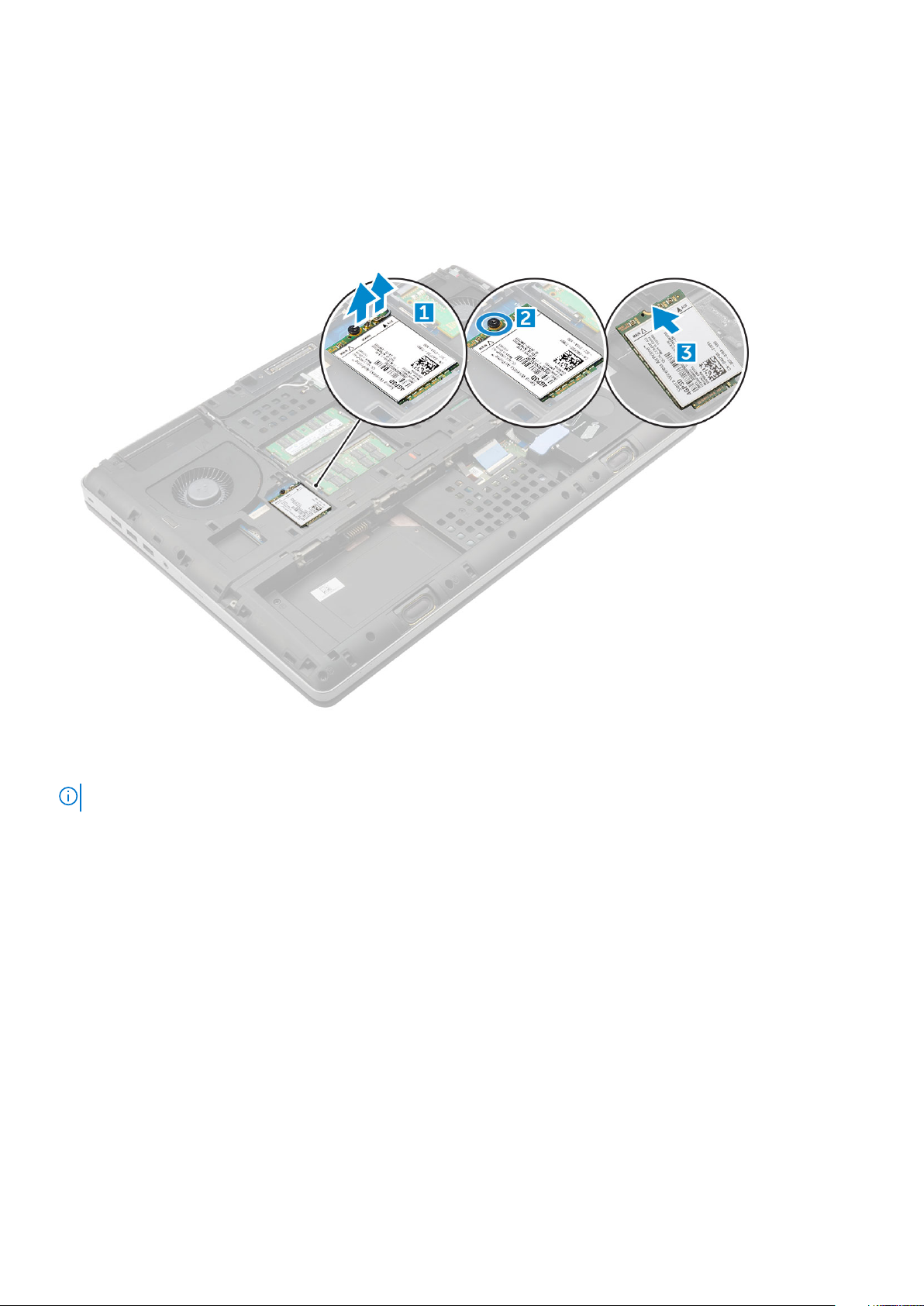
2. Eemaldage:
a) akukaas
b) aku
c) põhjakaas
3. WWAN-kaardi eemaldamiseks tehke järgmist.
a) Võtke WWAN-kaardi külge ühendatud antennikaablid lahti ja eemaldage need [1].
b) Eemaldage M2,0 × 3,0 kruvi, mis hoiab WWAN-kaarti arvuti küljes [2].
c) Eemaldage WWAN-kaart arvutist [3].
WWAN-kaardi paigaldamine
MÄRKUS: Olenevalt valitud konfiguratsioonist võib teil WWAN-kaart olla või mitte.
1. Lükake WWAN-kaart WWAN-kaardi pessa.
2. Paigaldage M2,0 × 3,0 kruvi WWAN-kaardi kinnitamiseks arvuti külge.
3. Suunake antennikaablid läbi suunamiskanalite ja ühendage need WWAN-kaardi külge.
4. Paigaldage:
a) tagakaas
b) aku
c) akukaas
5. Järgige protseduuri jaotises Pärast arvuti sees toimetamist.
WLAN-kaart
Removing the Wireless Local Area Network - WLAN card
1. Järgige protseduuri jaotises Enne arvuti sees toimetamist.
2. Eemaldage:
a) akukaas
b) aku
20
Lahtivõtmine ja uuesti kokkupanemine
Page 21
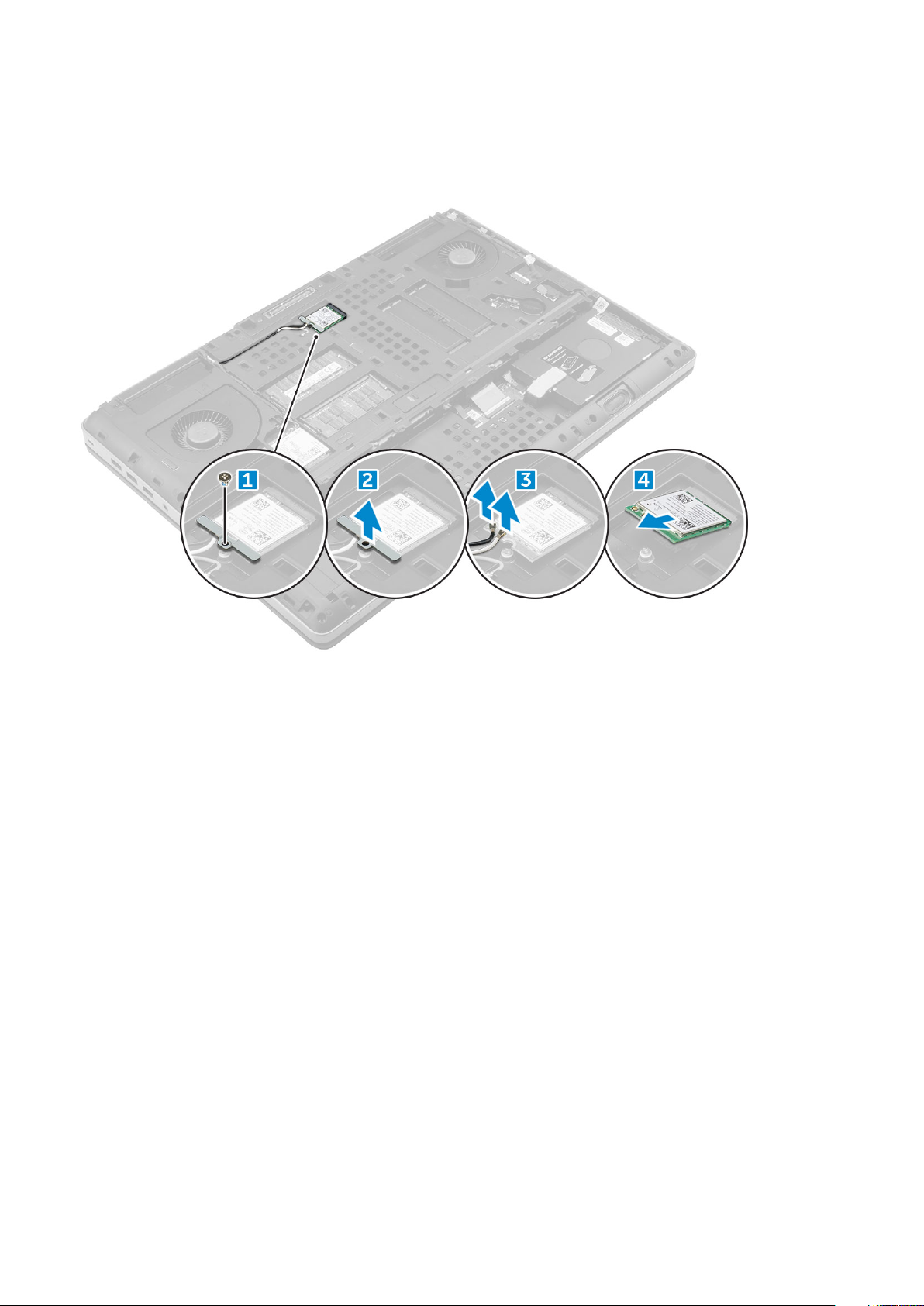
c) põhjakaas
3. WLAN-kaardi eemaldamiseks arvutist tehke järgmist.
a) Eemaldage M2,0 × 3,0 kruvi, mis hoiab WLAN-kaarti arvuti küljes [1].
b) Eemaldage kate, mis hoiab antennikaableid kinni [2].
c) Võtke WLAN-kaardi külge kinnitatud antennikaablid lahti ja eemaldage WLAN-kaart arvuti küljest [3,4].
WLAN-kaardi paigaldamine
1. Pange WLAN-kaart arvutil selle jaoks mõeldud pessa.
2. Suunake antennikaablid läbi suunamiskanali ja ühendage need WLAN-kaardi külge.
3. Joondage kate ja kinnitage M2,0 × 3,0 kruvi WWAN-kaardi kinnitamiseks arvuti külge.
4. Paigaldage:
a) tagakaas
b) aku
c) akukaas
5. Järgige protseduure jaotises Pärast arvuti sees toimetamist.
Pooljuhtketas
Removing the M.2 Solid State Drive -SSD module
1. Järgige protseduure jaotises Enne arvuti sees toimetamist.
2. Eemaldage:
a) akukaas
b) aku
c) põhjakaas
3. SSD-mooduli eemaldamiseks tehke järgmist.
a) Eemaldage M2,0 × 3,0 kruvi, mis hoiab termoplaati arvuti küljes.
b) Eemaldage termoplaat arvuti küljest.
Lahtivõtmine ja uuesti kokkupanemine
21
Page 22
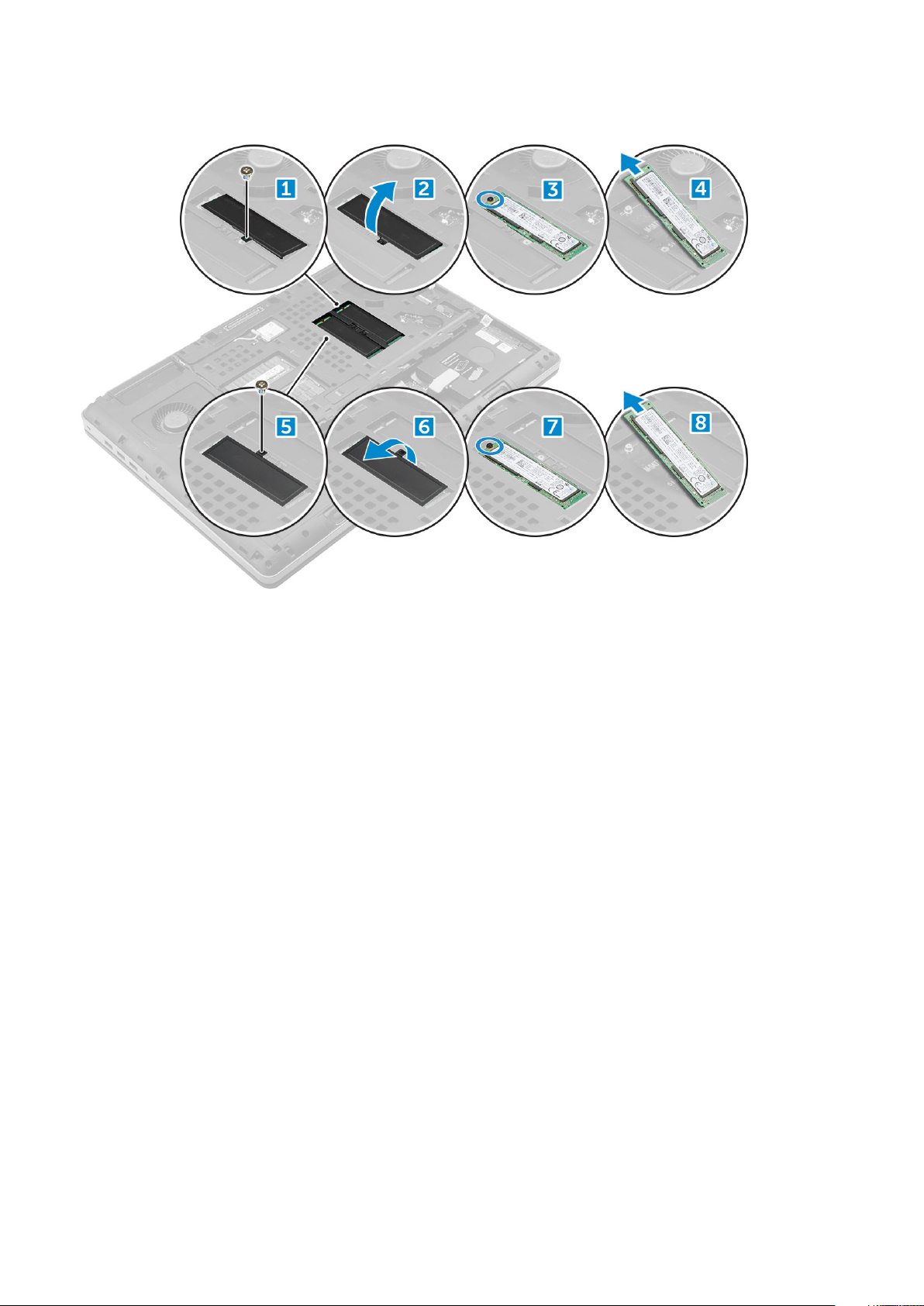
c) Eemaldage M2,0 × 3,0 kruvi, mis hoiab SSD-d arvuti küljes.
d) Eemaldage SSD arvuti küljest.
M.2 SSD-mooduli paigaldamine
1. Asetage SSD oma pessa.
2. Kinnitage SSD M2,0 × 3,0 kruvi abil arvuti külge.
3. Asetage termoplaat SSD-le.
4. Kinnitage termoplaat M2,0 × 3,0 kruvi abil arvuti külge.
5. Paigaldage:
a) põhjakaas
b) aku
c) akukaas
6. Järgige protseduuri jaotises Pärast arvuti sees toimetamist.
Nööppatarei
Nööppatarei eemaldamine
1. Järgige protseduure jaotises Enne arvuti sees toimetamist.
2. Eemaldage:
a) akukaas
b) aku
c) põhjakaas
3. Nööppatarei eemaldamiseks tehke järgmist.
a) Võtke nööppatarei arvuti küljest ära [1].
b) Kangutage nööppatarei lahti ja võtke arvutist välja [2].
22
Lahtivõtmine ja uuesti kokkupanemine
Page 23
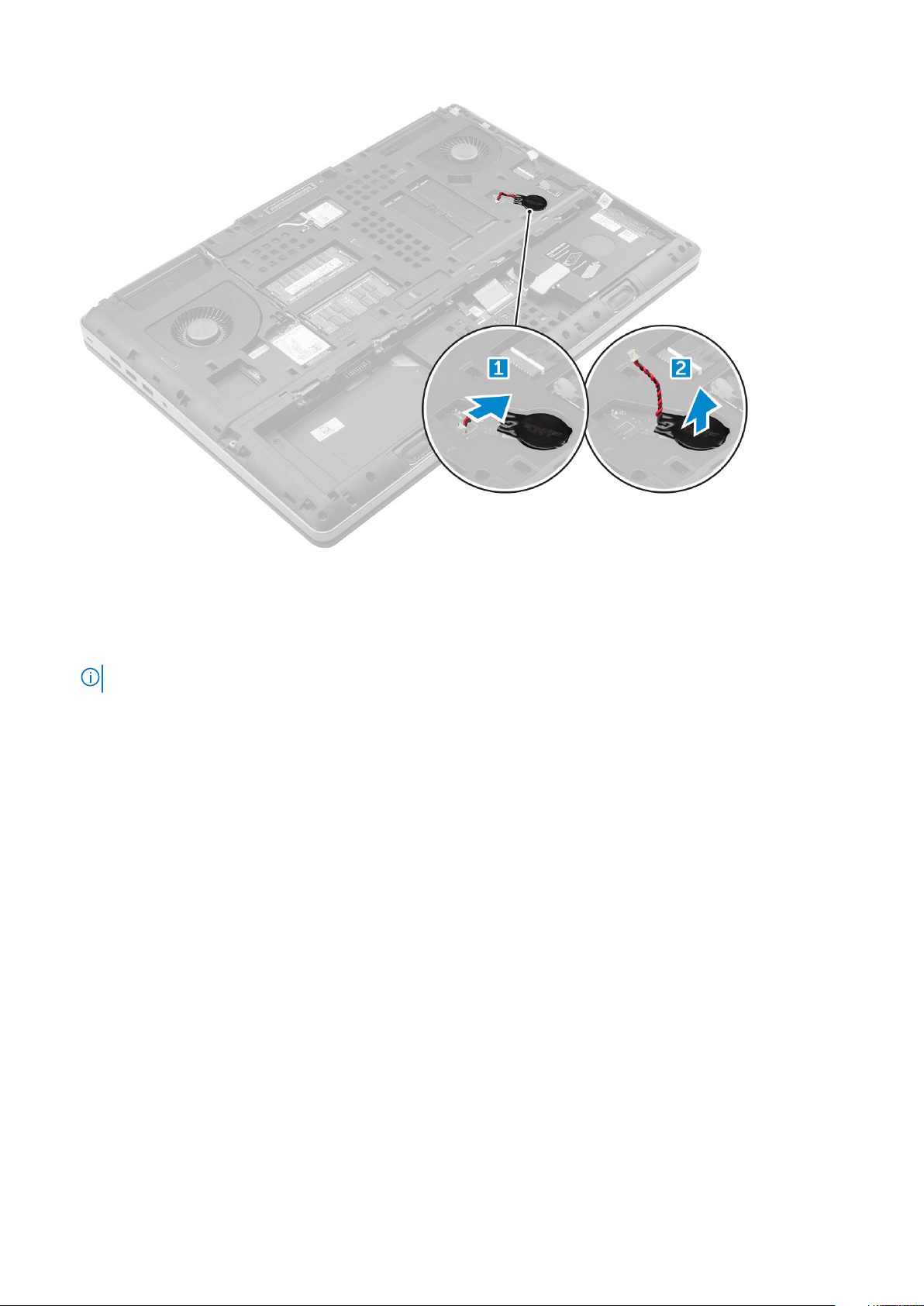
Nööppatarei paigaldamine
1. Vahetage nööppatarei selle jaoks mõeldud pesas.
2. Ühendage nööppatarei arvutiga.
MÄRKUS: Veenduge, et nööppatarei ei ulatuks pesast välja.
3. Paigaldage:
a) tagakaas
b) aku
c) akukaas
4. Järgige protseduuri jaotises Pärast arvuti sees toimetamist.
Toitepistmiku pesa
Toiteliitmiku pordi eemaldamine
1. Järgige protseduuri jaotises Enne arvuti sees toimetamist.
2. Eemaldage:
a) akukaas
b) aku
c) põhjakaas
3. Toiteliitmiku pordi eemaldamiseks tehke järgmist.
a) Lahutage toiteliitmiku kaabel arvuti küljest [1].
b) Eemaldage M2,5 × 5,0 kruvi, mis hoiab toendit arvuti küljes [2].
c) Eemaldage toend arvuti küljest [3].
d) Võtke toiteliitmiku port arvutist välja [4].
Lahtivõtmine ja uuesti kokkupanemine
23
Page 24
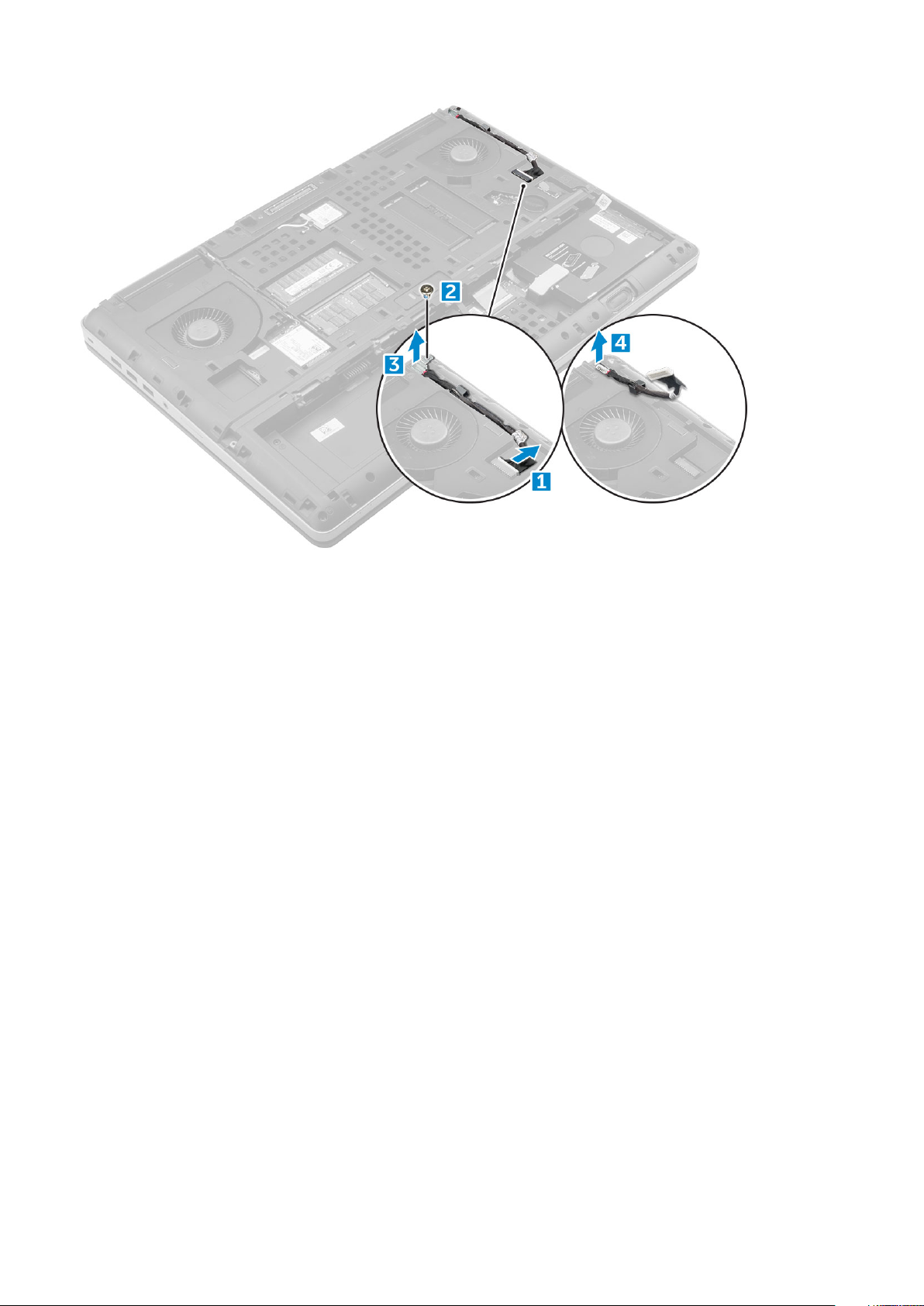
Toiteliitmiku pordi paigaldamine
1. Pange toiteliitmiku kaabel arvutile tagasi.
2. Viige kaabel läbi kanali
3. Pange toend tagasi.
4. Kinnitage toiteliitmiku port M2,5 × 5,0 kruvi abil arvuti külge.
5. Ühendage toiteliitmiku kaabel.
6. Paigaldage:
a) põhjakaas
b) aku
c) akukaas
7. Järgige protseduuri jaotises Pärast arvuti sees toimetamist.
Randmetugi
Peopesatoe eemaldamine
1. Järgige protseduuri jaotises Enne arvuti sees toimetamist.
2. Eemaldage:
a) akukaas
b) aku
c) põhjakaas
d) kõvaketas
e) klaviatuur
3. Eemaldage arvuti põhjalt15 kruvi (M2,5 × 5,0, M2,0 × 3,0), millega peopesatugi on arvuti külge kinnitatud.
24
Lahtivõtmine ja uuesti kokkupanemine
Page 25
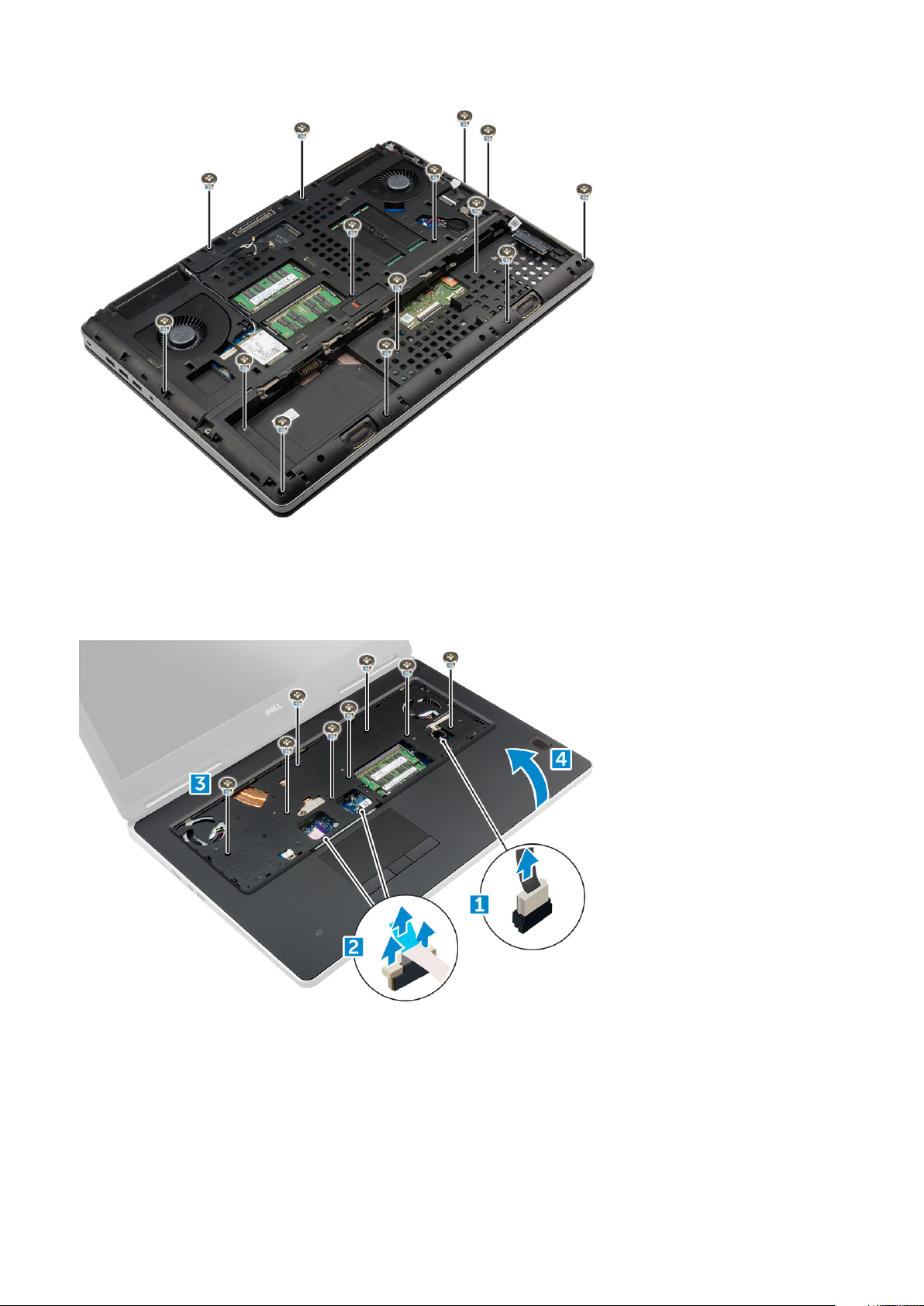
4. Peopesatoe eemaldamiseks tehke järgmist.
a) Lift the tab and disconnect the fan cable [1] and system board cable [ 2].
b) Eemaldage 11 kruvi (M2,5 × 5,0), millega peopesatugi on arvuti külge kinnitatud [3].
c) Vabastage plastnõela abil peopesatoe servades olevad sakid ja eemaldage peopesatugi arvuti küljest [4].
Peopesatoe paigaldamine
1. Pange peopesatugi arvutil paika ja vajutage, nii et see kinnitub klõpsuga.
2. Asendage 11 kruvi (M2,5 × 5,0), millega peopesatugi on arvuti külge kinnitatud.
3. Ühendage järgmised kaablid:
a) LED-paneeli kaabel
b) ventilaatori kaabel
Lahtivõtmine ja uuesti kokkupanemine
25
Page 26
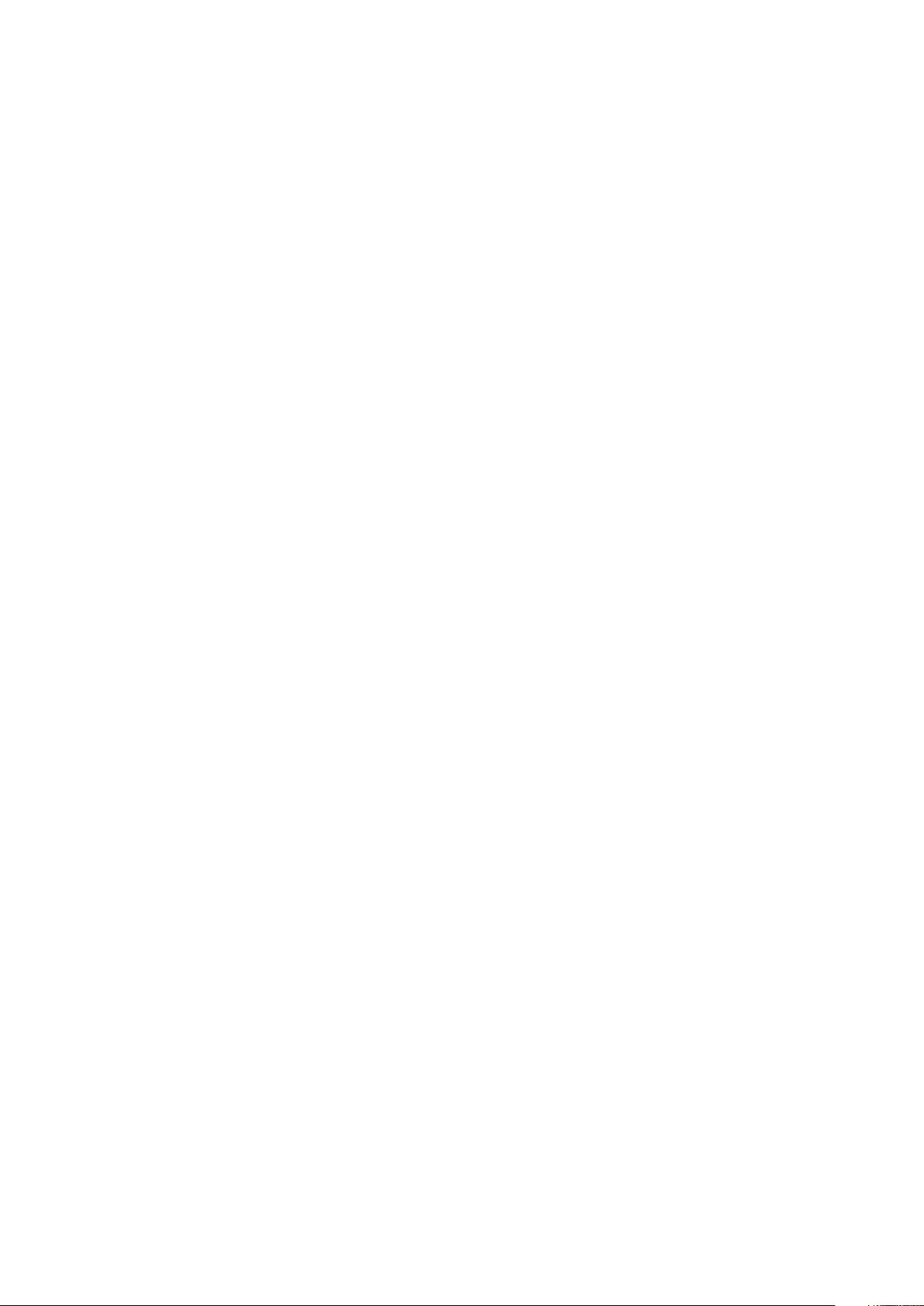
4. Pöörake arvuti ümber ja pingutage 15 kruvi (M2,5 × 5,0, M2,0 × 3,0) arvuti tagaküljel.
5. Paigaldage:
a) klaviatuur
b) kõvaketas
c) põhjakaas
d) aku
e) akukaas
6. Järgige protseduuri jaotises Pärast arvuti sees toimetamist.
Sõrmejäljelugeja
Sõrmejäljelugeja eemaldamine
1. Järgige protseduuri jaotises Enne arvuti sees toimetamist.
2. Eemaldage:
a) SD-kaart
b) akukaas
c) aku
d) põhjakaas
e) kõvaketas
f) klaviatuur
g) kõvakettakaabel
h) teisene mälu
i) põhimälu
j) WLAN-kaart
k) WWAN-kaart
l) M.2 SSD-kaart
m) graafikakaart
n) toiteliitmiku port
o) peopesatugi
3. Sõrmejäljelugeja eemaldamiseks tehke järgmist.
a) Eemaldage kleeplint, mis hoiab sõrmejäljelugejat kinni [1].
b) Eemaldage M2,0 × 3,0 kruvid, mis hoiavad metallklambrit raami küljes [2].
c) Lahutage kaabel ja tõstke sõrmejäljelugeja raamilt üles [3].
26
Lahtivõtmine ja uuesti kokkupanemine
Page 27

Sõrmejäljelugeja paigaldamine
1. Joondage sõrmejäljelugeja raamil õigesse asendisse.
2. Ühendage sõrmejäljelugeja kaabel.
3. Asetage metallklambrid raamile.
4. Kinnitage sõrmejäljelugeja M2,0 × 3,0 kruvide abil raami külge.
5. Kinnitage sõrmejäljelugeja kleeplindi abil.
6. Paigaldage:
a) peopesatugi
b) toiteliitmiku port
c) graafikakaart
d) M.2 SSD-kaart
e) WWAN-kaart
f) WLAN-kaart
g) põhimälu
h) teisene mälu
i) HDD-kaabel
j) klaviatuur
k) kõvaketas
l) põhjakaas
m) aku
n) akukaas
o) SD-kaart
7. Järgige protseduuri jaotises Pärast arvuti sees toimetamist.
Toitelüliti plaat
Toitelülitipaneeli eemaldamine
Lahtivõtmine ja uuesti kokkupanemine
27
Page 28

1. Järgige protseduuri jaotises Enne arvuti sees toimetamist.
2. Eemaldage:
a) akukaas
b) aku
c) põhjakaas
d) kõvaketas
e) klaviatuur
f) peopesatugi
3. Toitelülitipaneeli eemaldamiseks tehke järgmist.
a) Lahutage toitelülitipaneeli kaabel arvuti küljest [1].
b) Eemaldage M2,0 × 3,0 kruvid, mis hoiavad toitelülitipaneeli arvuti küljes [2].
c) Eemaldage toitelülitipaneel arvuti küljest [3].
Toitelülitipaneeli paigaldamine
1. Asetage toitelüliti arvutis olevasse pessa.
2. Kinnitage toitelülitipaneel kruvide M2,5 × 3,0 abil arvuti külge.
3. Ühendage toitelülitipaneel arvutiga.
4. Paigaldage:
a) peopesatugi
b) klaviatuur
c) kõvaketas
d) põhjakaas
e) aku
f) akukaas
5. Järgige protseduuri jaotises Pärast arvuti sees toimetamist.
28
Lahtivõtmine ja uuesti kokkupanemine
Page 29

ExpressCardi lugeja
ExpressCardi eemaldamine
1. Järgige protseduuri jaotises Enne arvuti sees toimetamist.
2. Eemaldage:
a) akukaas
b) aku
c) põhjakaas
d) kõvaketas
e) klaviatuur
f) peopesatugi
3. ExpressCardi eemaldamiseks tehke järgmist.
a) Lahutage ExpressCardi kaabel arvuti küljest [1].
b) Eemaldage M2,5 × 5,0 kruvid, mis hoiavad ExpressCardi arvuti küljes [2].
c) Eemaldage ExpressCardi paneel arvutist [3].
ExpressCardi paigaldamine
1. Asetage ExpressCard arvutisse.
2. Kinnitage ExpressCard M2,5 × 5,0 kruvide abil arvuti külge.
3. Ühendage ExpressCardi kaabel.
4. Paigaldage:
a) peopesatugi
b) klaviatuur
c) kõvaketas
d) põhjakaas
e) aku
f) akukaas
Lahtivõtmine ja uuesti kokkupanemine
29
Page 30

5. Järgige protseduuri jaotises Pärast arvuti sees toimetamist.
USB-paneel
USB-paneeli eemaldamine
1. Järgige protseduuri jaotises Enne arvuti sees toimetamist.
2. Eemaldage:
a) akukaas
b) aku
c) põhjakaas
d) kõvaketas
e) klaviatuur
f) peopesatugi
3. USB-paneeli eemaldamiseks tehke järgmist.
a) Lahutage USB-kaabel arvuti küljest [1].
b) Eemaldage kleeplint, mis hoiab USB-paneeli arvuti küljes [2].
c) Võtke USB-paneeli arvutist välja [3].
USB-paneeli paigaldamine
1. Asetage USB-paneel arvutisse.
2. Kinnitage USB-paneel kleeplindiga arvuti külge.
3. Ühendage USB-paneeli kaabel.
4. Paigaldage:
a) peopesatugi
b) klaviatuur
c) kõvaketas
30
Lahtivõtmine ja uuesti kokkupanemine
Page 31

d) põhjakaas
e) aku
f) akukaas
5. Järgige protseduuri jaotises Pärast arvuti sees toimetamist.
Sisend-väljundmoodul
Vasaku sisendi/väljundi paneeli (IO-paneel) eemaldamine
1. Järgige toimingut jaotises Enne arvuti sees toimetamist.
2. Eemaldage:
a) akukaas
b) aku
c) tagakaas
d) kõvaketas
e) klaviatuur
f) randmetugi
3. Sisendi/väljundi paneeli eemaldamiseks tehke järgmist.
a) Eemaldage M2,5 × 5,0 kruvid, mis ekraanisõlme klambrit arvuti [1] küljes hoiavad.
b) Tõstke klamber ekraanisõlme liitmikult [2] ära.
c) Eemaldage M2,5 × 5,0 kruvid, mis hoiavad sisendi/väljundi paneeli arvuti [1] küljes.
d) Tõstke sisendi/väljundi paneel üles ja eemaldage see arvutist.
Installing the left IO board
1. Slide the I/O board into its slot on the computer.
2. Paigaldage ristpoltklamber.
3. Kinnitage I/O-paneel M2,5 × 5,0 kruvidega arvuti külge [1].
4. Paigaldage:
a) peopesatugi
Lahtivõtmine ja uuesti kokkupanemine
31
Page 32

b) klaviatuur
c) kõvaketas
d) põhjakaas
e) aku
f) akukaas
5. Järgige protseduure jaotises Pärast arvuti sees toimetamist.
Removing the right Input-Output - IO board
1. Järgige protseduuri jaotises Enne arvuti sees toimetamist.
2. Eemaldage:
a) SD-kaart
b) akukaas
c) aku
d) põhjakaas
e) kõvaketas
f) klaviatuur
g) peopesatugi
3. I/O-paneeli eemaldamiseks tehke järgmist.
a) Eemaldage parema kõlari kaabel I/O-paneeli küljest [1].
b) Eemaldage M2,5 × 5,0 kruvid, mis I/O-paneeli arvuti küljes hoiavad [2].
c) Tõstke I/O-paneel üles ja eemaldage see arvutist [3].
Parema sisendi/väljundi paneeli paigaldamine
1. Ühendage sisendi/väljundi paneeli ühenduskaabel ja libistage sisendi/väljundi paneeli arvuti pessa.
2. Asendage M2,5 × 5,0 kruvid sisendi/väljundi paneeli kinnitamiseks arvuti külge.
3. Ühendage kõlari kaabel sisendi/väljundi paneeliga.
4. Paigaldage:
a) randmetugi
b) klaviatuur
32
Lahtivõtmine ja uuesti kokkupanemine
Page 33

c) kõvaketas
d) tagakaas
e) aku
f) akukaas
g) SD-kaart
5. Järgige protseduuri jaotises Pärast arvuti sees toimetamist.
Jahutusradiaatori
Jahutusradiaatori sõlme eemaldamine
1. Järgige protseduuri jaotises Enne arvuti sees toimetamist.
2. Eemaldage:
a) akukaas
b) aku
c) põhjakaas
d) kõvaketas
e) klaviatuur
f) peopesatugi
3. Radiaatori eemaldamine
a) Tõstke aku arvuti küljest ära [1, 2].
b) Eemaldage M2,5 × 5,0 kruvid, millega jahutusradiaatori sõlm on arvuti külge kinnitatud [3].
MÄRKUS
märgitud järjekorras [1, 2, 3, 4, 5, 6, 7, 8].
c) Tõstke jahutusradiaatori sõlm arvuti küljest ära [4].
: Eemaldage kruvid, mis hoiavad jahutusradiaatorit emaplaadi küljes, kruvide kõrval jahutusradiaatorile
Jahutusradiaatori sõlme paigaldamine
1. Paigaldage jahutusradiaatori sõlm selle pessa.
2. Kinnitage jahutusradiaatori sõlm M2,5 × 5,0 kruvide abil arvuti külge.
MÄRKUS: Keerake emaplaadil olevad kruvid jahutusradiaatorile märgitud järjekorras [1, 2, 3, 4, 5, 6, 7, 8].
3. Ühendage ventilaatorikaabel emaplaadiga.
4. Paigaldage:
a) peopesatugi
b) klaviatuur
c) kõvaketas
d) põhjakaas
Lahtivõtmine ja uuesti kokkupanemine
33
Page 34

e) aku
f) akukaas
5. Järgige protseduuri jaotises Pärast arvuti sees toimetamist.
Graafikakaart
Graafikakaardi eemaldamine
1. Järgige protseduuri jaotises Enne arvuti sees toimetamist.
2. Eemaldage:
a) akukaas
b) aku
c) põhjakaas
d) kõvaketas
e) klaviatuur
f) peopesatugi
g) jahutusradiaator
3. Graafikakaardi eemaldamiseks tehke järgmist.
a) Eemaldage M2,0 × 3,0 kruvid, mis hoiavad graafikakaarti arvuti küljes hoiavad [1].
b) Eemaldage graafikakaart arvutist [2].
Graafikakaardi paigaldamine
1. Libistage graafikakaart arvutis oma kohale.
2. Kinnitage graafikakaart M2,0 × 3,0 kruvide abil arvuti külge.
3. Paigaldage:
a) jahutusradiaator
b) peopesatugi
c) klaviatuur
d) kõvaketas
34
Lahtivõtmine ja uuesti kokkupanemine
Page 35

e) põhjakaas
f) aku
g) akukaas
4. Järgige protseduuri jaotises Pärast arvuti sees toimetamist.
Emaplaat
Emaplaadi eemaldamine
1. Järgige protseduuri jaotises Enne arvuti sees toimetamist.
2. Eemaldage:
a) SD-kaart
b) akukaas
c) aku
d) põhjakaas
e) kõvaketas
f) klaviatuur
g) kõvakettakaabel
h) teisene mälu
i) põhimälu
j) WLAN-kaart
k) WWAN-kaart
l) M.2 SSD-kaart
m) graafikakaart
n) toiteliitmiku port
o) peopesatugi
p) I/O-paneel (vasakpoolne)
q) I/O-paneel (parempoolne)
r) jahutusradiaator
3. To disconnect and remove the eDP cable:
a) Eemaldage M2,5 × 5,0 kruvid, mis hoiavad katet emaplaadi küljes [1].
b) Tõstke metallkate eDP-kaablilt eemale [2].
c) Lahutage eDP-kaabel [3].
d) Tõstke sakk üles ja lahutage toiteliitmiku kaabel [4].
Lahtivõtmine ja uuesti kokkupanemine
35
Page 36

4. Emaplaadi eemaldamiseks tehke järgmist.
a) Eemaldage M2,5 × 5,0 kruvid, mis kinnitavad emaplaati [1].
b) Libistage ja tõstke emaplaat arvutist välja [2].
Emaplaadi paigaldamine
1. Pange emaplaat arvutis õigesse asendisse.
2. Kinnitage emaplaat M2,5 × 5,0 kruvide abil arvuti külge.
3. Ühendage järgmised kaablid:
a) toiteliitmik
b) eDP
4. Paigaldage metalltoend ja kinnitage eDP-kaabel M2,5 × 5,0 kruvi abil arvuti külge.
5. Paigaldage:
36
Lahtivõtmine ja uuesti kokkupanemine
Page 37

a) jahutusradiaator
b) I/O-paneel (parempoolne)
c) I/O-paneel (vasakpoolne)
d) peopesatugi
e) toiteliitmiku port
f) graafikakaart
g) M.2 SSD-kaart
h) WWAN-kaart
i) WLAN-kaart
j) põhimälu
k) teisene mälu
l) HDD-kaabel
m) klaviatuur
n) kõvaketas
o) põhjakaas
p) aku
q) akukaas
r) SD-kaart
6. Järgige protseduuri jaotises Pärast arvuti sees toimetamist.
LED-paneel
LED-paneeli eemaldamine
1. Järgige toiminguid jaotises Enne arvuti sees toimetamist.
2. Eemaldage:
a) akukaas
b) aku
c) tagakaas
d) kõvaketas
e) klaviatuur
f) teisene mälu
g) peopesatugi
3. LED-paneeli eemaldamiseks tehke järgmist.
a) Tõstke sakk üles ja ühendage LED-paneeli kaabel LED-paneeli küljest lahti [1].
b) Eemaldage M2,0 × 3,0 kruvi, mis kinnitab LED-paneeli arvuti külge ja eemaldage paneel arvutist [2].
Lahtivõtmine ja uuesti kokkupanemine
37
Page 38

LED-paneeli paigaldamine
1. Joondage LED-paneel selle algse asendiga arvutis.
2. Vahetage välja M2,0 × 3,0 kruvi, et kinnitada LED-paneel arvuti külge.
3. Ühendage LED-paneeli kaabel LED-paneeliga ja kinnitage see läbi suunamiskanali.
4. Paigaldage:
a) peopesatugi
b) teisene mälu
c) klaviatuur
d) kõvaketas
e) tagakaas
f) aku
g) akukaas
5. Järgige toimingut jaotises Pärast arvuti sees toimetamist.
Kõlar
Kõlarite eemaldamine
1. Järgige protseduuri jaotises Enne arvuti sees toimetamist.
2. Eemaldage:
a) akukaas
b) aku
c) põhjakaas
d) kõvaketas
e) klaviatuur
f) peopesatugi
3. Kõlari eemaldamiseks tehke järgmist.
a) Lahutage kõlarikaabel emaplaadi küljest [1].
38
Lahtivõtmine ja uuesti kokkupanemine
Page 39

b) Eemaldage kõlarikaabel kanalist ja võtke see suunamissakkidest välja.
c) Tõstke kõlarid koos kõlarikaabliga üles ja eemaldage need arvutist [2].
Kõlarite paigaldamine
1. Seadke kõlarid arvutil olevate piludega kohakuti.
2. Juhtige kõlari kaabel läbi arvuti suunamissakkide.
3. Ühendage kõlarikaabel emaplaadiga.
4. Paigaldage:
a) peopesatugi
b) klaviatuur
c) kõvaketas
d) põhjakaas
e) aku
f) akukaas
5. Järgige protseduuri jaotises Pärast arvuti sees toimetamist.
Ekraanisõlm
Ekraanisõlme eemaldamine
1. Järgige protseduuri jaotises Enne arvuti sees toimetamist.
2. Eemaldage:
a) akukaas
b) aku
c) põhjakaas
d) kõvaketas
e) klaviatuur
f) WLAN-kaart
g) WWAN-kaart
Lahtivõtmine ja uuesti kokkupanemine
39
Page 40

h) peopesatugi
3. Hinge korgi eemaldamiseks tehke järgmist.
a) Eemaldage M2,5 × 4,0 kruvid, mis kinnitavad hinge korke [1].
b) Eemaldage hinge korgid arvuti küljest [2].
4. Antennikaablite lahutamiseks tehke järgmist.
a) Pöörake arvuti ümber ja eemaldage M2,0 × 3,0 kruvid arvuti küljest [1].
b) Tõmmake antennikaablid läbi suunamisava [2].
5. Ekraanisõlme eemaldamiseks tehke järgmist.
a) Pöörake arvuti ümber ja avage ekraan.
b) Eemaldage M2,0 × 3,0 kruvi, mis kinnitavad eDP-kaabli toendit [1].
c) Eemaldage eDP-kaabli toend [2].
d) Eemaldage jahutusradiaatorilt kleeplint ja lahutage eDP-kaabel emaplaadi küljest [3].
e) Eemaldage M2,0 × 3,0 kruvid, mis hoiavad ekraanisõlme arvuti küljes, ja eemaldage see arvutist [4].
40
Lahtivõtmine ja uuesti kokkupanemine
Page 41

Ekraanisõlme paigaldamine
1. Sisestage ekraanisõlm arvutis olevatesse pesadesse.
2. Kinnitage ekraanisõlm M2,0 × 3,0 kruvide abil oma kohale.
3. Kinnitage jahutusradiaatorile kleeplint.
4. Ühendage eDP-kaabel emaplaadi vastavate liitmikega.
5. Sisestage juhtmevaba antenni kaablid raamis oleva kanali kaudu.
6. Kinnitage ekraanisõlme M2,0 × 3,0 kruvid arvuti põhjal ja tagaküljel.
7. Joondage ekraanihinge kork ja kinnitage see M2,5 × 4,0 kruvide abil arvuti külge.
8. Ühendage antenni kaablid liitmike külge.
9. Paigaldage:
a) peopesatugi
b) WWAN-kaart
c) WLAN-kaart
d) klaviatuur
e) kõvaketas
f) põhjakaas
g) aku
h) akukaas
10. Järgige protseduuri jaotises Pärast arvuti sees toimetamist.
Ekraani raam
Ekraaniraami eemaldamine
1. Järgige protseduuri jaotises Enne arvuti sees toimetamist.
2. Eemaldage:
a) akukaas
b) aku
c) põhjakaas
d) kõvaketas
e) klaviatuur
f) peopesatugi
Lahtivõtmine ja uuesti kokkupanemine
41
Page 42

g) ekraanisõlm
3. Ekraaniraami eemaldamiseks tehke järgmist.
a) Tõstke plastnõela abil ekraaniraami servad üles [1, 2, 3]
Ekraaniraami paigaldamine
1. Asetage ekraaniraam ekraanisõlmele.
2. Vajutage ekraaniraami servi, kuni raam kinnitub klõpsuga ekraanisõlmele.
3. Paigaldage:
a) ekraanisõlm
b) peopesatugi
c) klaviatuur
d) kõvaketas
e) põhjakaas
f) aku
g) akukaas
4. Järgige protseduuri jaotises Pärast arvuti sees toimetamist.
Ekraanipaneel
Ekraanipaneeli eemaldamine
1. Järgige protseduuri jaotises Enne arvuti sees toimetamist.
2. Eemaldage:
a) akukaas
b) aku
c) põhjakaas
d) kõvaketas
e) klaviatuur
42
Lahtivõtmine ja uuesti kokkupanemine
Page 43

f) peopesatugi
g) ekraanisõlm
h) ekraaniraam
3. To remove screws from the display panel :
a) Eemaldage M2,0 × 3,0 kruvid, mis hoiavad ekraanipaneeli ekraanisõlme küljes [1].
b) Tõstke ekraanipaneel üles ja pöörake ümber, et pääseda eDP-kaablile juurde [2].
4. Ekraanipaneeli eemaldamiseks tehke järgmist.
a) Eemaldage kleeplint, et pääseda eDP-kaablile juurde [1].
b) Eemaldage sinine kleeplint [2].
c) Tõstke ekraanipaneeli metallsakk üles [3].
d) Lahutage kaabel ja tõstke ekraanipaneel üles.
Ekraanikaabli eemaldamine
Ekraanipaneeli paigaldamine
1. To install the display panel:
a) Ühendage eDP-kaabel ekraani tagaküljel asuvasse liitmikku ja kinnitage kleeplint.
b) Joondage ekraanipaneel ekraanisõlmel olevate sakkidega.
c) Kinnitage ekraanipaneel M2,0 × 3,0 kruvide abil ekraanisõlme külge.
2. Paigaldage:
a) ekraaniraam
b) ekraanisõlm
c) peopesatugi
d) klaviatuur
e) kõvaketas
f) põhjakaas
g) aku
h) akukaas
3. Järgige protseduuri jaotises Pärast arvuti sees toimetamist.
Lahtivõtmine ja uuesti kokkupanemine
43
Page 44

Ekraanipaneeli eemaldamine
MÄRKUS: Puutetundlikes süsteemides tehke järgmist.
1. Järgige protseduuri jaotises Enne arvuti sees toimetamist.
2. Eemaldage:
a) akukaas
b) aku
c) põhjakaas
d) kõvaketas
e) klaviatuur
f) peopesatugi
g) ekraanisõlm
h) ekraaniraam
3. Ekraanipaneeli eemaldamiseks tehke järgmist.
a) Kergitage plastnõela abil ekraanipaneeli servi, et see ekraanisõlmest eemaldada.
b) Tõstke ekraanipaneel üles ja pöörake ümber, et pääseda juurde eDP- ja ekraanikaablitele.
44
Lahtivõtmine ja uuesti kokkupanemine
Page 45

c) Eemaldage kleeplint, et pääseda eDP-kaablile juurde [1, 5]
d) Lahutage eDP- ja ekraanikaablid ekraanipaneeli tagaküljel olevast liitmikust [2, 3, 4, 6].
Lahtivõtmine ja uuesti kokkupanemine
45
Page 46

Ekraanipaneeli paigaldamine
MÄRKUS: Puutetundlike süsteemide puhul tehke järgmist.
1. Ekraanipaneeli paigaldamiseks puutetundlike süsteemide puhul tehke järgmist.
a) Asetage ekraanipaneel tasasele pinnale.
b) Ühendage eDP-kaabel ja ekraanikaabel ekraanipaneeli tagaküljel asuvasse liitmikku ja kinnitage kleeplint.
c) Pöörake ekraanisõlm ümber.
d) Joondage ekraanipaneel ekraanisõlmel olevate sakkidega.
e) Vajutage ekraanipaneeli servadele, et kinnitada see ekraanisõlme külge.
2. Paigaldage:
a) ekraaniraam
b) ekraanisõlm
c) peopesatugi
d) klaviatuur
e) kõvaketas
f) põhjakaas
g) aku
h) akukaas
3. Järgige protseduuri jaotises Pärast arvuti sees toimetamist.
Ekraanitoend
46
Lahtivõtmine ja uuesti kokkupanemine
Page 47

Ekraanitoendi eemaldamine
1. Järgige protseduuri jaotises Enne arvuti sees toimetamist.
2. Eemaldage:
a) akukaas
b) aku
c) põhjakaas
d) kõvaketas
e) klaviatuur
f) peopesatugi
g) ekraanisõlm
h) ekraaniraam
i) ekraanipaneel
3. Ekraanitoendi eemaldamiseks tehke järgmist.
a) Eemaldage ekraanikatet kinnitavad M2,5 × 4,0 kruvid [1].
b) Eemaldage ekraanitoendid ekraanikatte küljest [2].
Ekraanitoendi paigaldamine
1. Asetage ekraanitoendid vastavasse pessa ekraanikattes.
2. Kinnitage ekraanitoendid kruvidega M2,5 × 4,0.
3. Paigaldage:
a) ekraanipaneel
b) ekraaniraam
c) ekraanisõlm
d) peopesatugi
e) klaviatuur
f) kõvaketas
g) põhjakaas
h) aku
Lahtivõtmine ja uuesti kokkupanemine
47
Page 48

i) akukaas
4. Järgige protseduuri jaotises Pärast arvuti sees toimetamist.
Ekraani hinged
Ekraanihinge eemaldamine
1. Järgige protseduuri jaotises Enne arvuti sees toimetamist.
2. Eemaldage:
a) akukaas
b) aku
c) põhjakaas
d) kõvaketas
e) klaviatuur
f) peopesatugi
g) ekraanisõlm
h) ekraaniraam
i) ekraanipaneel
3. Ekraanihinge eemaldamiseks tehke järgmist.
a) Eemaldage ekraanihingi kinnitavad M2,5 × 4,0 kruvid [1].
b) Eemaldage ekraanihinged ekraanikatte küljest [2].
Ekraanihinge paigaldamine
1. Asetage ekraanihing vastavasse pessa ekraanikattes.
2. Kinnitage ekraanihing kruvidega M2,5 × 4,0.
3. Paigaldage:
a) ekraanipaneel
b) ekraaniraam
48
Lahtivõtmine ja uuesti kokkupanemine
Page 49

c) ekraanisõlm
d) peopesatugi
e) klaviatuur
f) kõvaketas
g) põhjakaas
h) aku
i) akukaas
4. Järgige protseduuri jaotises Pärast arvuti sees toimetamist.
Ekraanikate
Ekraanikatte vahetamine
1. Järgige protseduuri jaotises Enne arvuti sees toimetamist.
2. Eemaldage:
a) akukaas
b) aku
c) põhjakaas
d) kõvaketas
e) klaviatuur
f) peopesatugi
g) ekraanisõlm
h) ekraaniraam
i) ekraanipaneel
j) ekraanitoend
k) ekraanihing
l) kaamera
m) eDP-kaabel
Teile jäänud komponent on ekraanikate.
3. Paigaldage:
a) eDP-kaabel
b) kaamera
c) ekraanihing
d) ekraanitoend
e) ekraanipaneel
f) ekraaniraam
g) ekraanisõlm
h) peopesatugi
i) klaviatuur
Lahtivõtmine ja uuesti kokkupanemine
49
Page 50

j) kõvaketas
k) põhjakaas
l) aku
m) akukaas
4. Järgige protseduuri jaotises Pärast arvuti sees toimetamist.
eDP-kaabel
eDP-kaabli eemaldamine
1. Järgige protseduuri jaotises Enne arvuti sees toimetamist.
2. Eemaldage:
a) akukaas
b) aku
c) põhjakaas
d) kõvaketas
e) klaviatuur
f) peopesatugi
g) ekraanisõlm
h) ekraaniraam
i) ekraanipaneel
3. eDP-kaabli eemaldamiseks tehke järgmist.
a) Tõmmake eDP-kaabel lahti [1].
b) Võtke eDP-kaabel ekraanikattest välja [2, 3].
eDP-kaabli paigaldamine
1. Seadke eDP-kaabel ekraanikattel paika.
2. Kinnitage eDP-kaabel ekraanikattele.
50
Lahtivõtmine ja uuesti kokkupanemine
Page 51

3. Paigaldage:
a) ekraanipaneel
b) ekraaniraam
c) ekraanisõlm
d) peopesatugi
e) klaviatuur
f) kõvaketas
g) põhjakaas
h) aku
i) akukaas
4. Järgige protseduuri jaotises Pärast arvuti sees toimetamist.
Kaamera
Kaamera eemaldamine
1. Järgige protseduuri jaotises Enne arvuti sees toimetamist.
2. Eemaldage:
a) akukaas
b) aku
c) põhjakaas
d) kõvaketas
e) klaviatuur
f) peopesatugi
g) ekraanisõlm
h) ekraaniraam
3. Kaamera eemaldamiseks tehke järgmist.
a) Eemaldage eDP-kaabel ja lahutage kaamera kaabel arvuti küljest [1].
b) Tõstke kaameramoodul arvuti küljest ära [2].
Lahtivõtmine ja uuesti kokkupanemine
51
Page 52

Kaamera paigaldamine
1. Asetage kaamera moodul arvutis olevasse pessa.
2. Ühendage kaamera kaabel.
3. Kinnitage eDP-kaabel.
4. Paigaldage:
a) ekraaniraam
b) ekraanisõlm
c) peopesatugi
d) klaviatuur
e) kõvaketas
f) põhjakaas
g) aku
h) akukaas
5. Järgige protseduuri jaotises Pärast arvuti sees toimetamist.
52 Lahtivõtmine ja uuesti kokkupanemine
Page 53

Tehnoloogia ja komponendid
Selles peatükis täpsustatakse süsteemi tehnoloogiat ja saadaolevaid komponente.
Teemad:
• Toiteadapter
• Protsessorid
• USB omadused
• HDMI 1.4
Toiteadapter
Sülearvutiga on kaasas 240 W toiteadapterid.
HOIATUS: Toiteadapteri kaablit sülearvuti küljest eemaldades hoidke kinni pistikust, mitte kaablist, ja tõmmake
tugevalt, ent ettevaatlikult, et vältida kaabli kahjustamist.
HOIATUS: Toiteadapter töötab kõigi maailma pistikupesadega. Toitepistikud ja pistikupesad on siiski riigiti erinevad.
Sobimatu kaabli kasutamine või kaabli ja pistikupesa sobimatu ühendamine võib põhjustada tulekahju või kahjustada
seadmeid.
3
Protsessorid
Latitude 7720 tarnitakse järgmiste protsessoritega:
7. põlvkonna protsessorid (KabyLake)
• Intel Core Xeon E3-1535M v6 (Quad Core Xeon 3,10 GHz, 4,20 GHz Turbo, 8 MB 45 W)
• Intel Core Xeon E3-1505M v6 (Quad Core Xeon 3,00 GHz, 4,00 GHz Turbo, 8 MB 45 W)
• Intel Core i7-7920HQ (Quad Core 3,10 GHz, 4,10 GHz Turbo, 8 MB 45 W)
• Intel Core i7-7820HQ (Quad Core 2,90 GHz, 3,90 GHz Turbo, 8 MB 45 W)
• Intel Core i7-7700HQ (Quad Core 2,80GHz, 3,80GHz Turbo, 6MB 45 W) – mitte-vPro
• Intel Core i5-7440HQ (Quad Core 2,80 GHz, 3,80 GHz Turbo, 6 MB 45 W)
• Intel Core i5-7300HQ (Quad Core 2,50 GHz, 3,50 GHz Turbo, 6 MB 45 W)
6. põlvkonna protsessorid (SkyLake)
• Intel Core Xeon E3-1575M v5 (Quad Core Xeon 3,00 GHz, 3,90 GHz Turbo, 8 MB 45 W)
• Intel Core Xeon E3-1545M v5 (Quad Core Xeon 2,90 GHz, 3,80 GHz Turbo, 8 MB 45 W)
• Intel Core i7-6920HQ (Quad Core 2,90 GHz, 3,80 GHz Turbo, 8 MB 45 W)
• Intel Core i7-6820HQ (Quad Core 2,70 GHz, 3,60 GHz Turbo, 8 MB 45 W)
MÄRKUS: Kella kiirus ja jõudlus erineb, olenevalt töökoormusest ja muudest muutujatest.
Kaby Lake – 7. põlvkonna Intel Core’i protsessorid
7. põlvkonna Intel Core’i protsessori (Kaby Lake) tootepere on 6. põlvkonna protsessorite (Skylake) järglane. Selle peamiste funktsioonide
hulka kuuluvad järgmised.
• Inteli 14nm tehnoloogia Manufacturing Process
• Inteli tehnoloogia Turbo Boost
• Inteli tehnoloogia Hyper Threading
• Inteli integreeritud visuaalid
• Inteli HD-graafika – erakordsed videod, videotes vähimate üksikasjade redigeerimine
Tehnoloogia ja komponendid 53
Page 54

• Intel Quick Sync Video – suurepärane videokonverentsi võimalus, kiire video redigeerimine ja loomine
• Intel Clear Video HD – visuaalne kvaliteet ja tõetruude värvide täiustused HD-taasesituseks ja veebisirvimisse süüvimiseks
• Integreeritud mälukontroller
• Intel Smart Cache
• Valikuline Intel vPro tehnoloogia (i5/i7 puhul) tehnoloogiaga Active Management Technology 11.6
• Tehnoloogia Intel Rapid Storage
MÄRKUS: 7. põlvkonna protsessoritega süsteemid ei toeta operatsioonisüsteeme Windows 7 ja 8
USB omadused
Universal Serial Bus või USB tuli kasutusele 1996. aastal. See lihtsustas oluliselt ühendust hostarvuti ja välisseadmete vahel, nagu hiired,
klaviatuurid, välisajamid ja printerid.
Tabel 1. USB areng
Tüüp Andmeedastuskiirus Kategooria Kasutuselevõtu aasta
USB 2.0 480 Mb/s Suur kiirus 2000
USB 3.0 / USB 3.1
põlvkonna 1
USB 3.1 2. põlvkond 10 Gb/s SuperSpeed 2013
USB 3.0 / USB 3.1 1. põlvkond (SuperSpeed USB)
5 Gb/s SuperSpeed 2010
Aastaid oli USB 2.0 tugevalt arvutimaailmas de facto liidesestandard. Neid seadmeid müüdi 6 miljardit. Ja ometi kasvas vajadus suurema
kiiruse järele veelgi kiirema arvutiriistvara ja suurema läbilaskevõime tõttu. USB 3.0 / USB 3.1 1. põlvkonnal oli lõpuks lahendus tarbijate
nõudmistele, pakkudes teoreetiliselt eelkäijast 10 korda suuremat kiirust. Lühidalt öeldes sisaldab USB 3.1 1. põlvkond järgmist.
• Kiirem edastus (kuni 5 Gb/s)
• Suurem maksimaalne siini võimsus ja suurem vooluedastus seadmesse, et tulla paremini toime suure voolutarbega seadmetega.
• Uued toitehalduse funktsioonid
• Täielik dupleks-andmeedastus ja uute edastustüüpide tugi
• Tagasiulatuv ühilduvus USB 2.0-ga
• Uued liidesed ja kaabel
Järgmised teemad käsitlevad mõningaid sageli esitatavaid küsimusi USB 3.0 / USB 3.1 1. põlvkonna kohta.
Kiirus
Praegu määratlevad USB 3.0 / USB 3.1 1. põlvkonna tehnilised näitajad 3 kiiruserežiimi. Need on Super-Speed, Hi-Speed ja Full-Speed. Uue
režiimi SuperSpeed edastuskiirus on 4,8 Gb/s. Kuigi tehnilistes näitajates on säilinud režiimid Hi-Speed ja Full-Speed USB, mida tuntakse
kui USB 2.0 ja 1.1, toimivad aeglasemad režiimid endiselt kiirusega 480 Mb/s ja 12 Mb/s ning neid hoitakse tagasiulatuva ühildumise
säilitamiseks.
USB 3.0 / USB 3.1 1. põlvkond saavutab allpool nimetatud tehniliste muudatustega palju parema jõudluse.
• Täiendav füüsiline siin, mis on lisatud paralleelselt olemasoleva siiniga USB 2.0 (vt allolevat pilti).
• USB 2.0-l oli varem neli juhet (toide, maandus ja paar diferentsiaalandmete jaoks); USB 3.0 / USB 3.1 1. põlvkond lisab veel neli – kaks
paari diferentsiaalsignaali (vastuvõtu ja edastuse) jaoks, nii et kokku on liidestes ja juhtmes kaheksa ühendust.
• USB 3.0 / USB 3.1 1. põlvkond kasutab kahesuunalist andmeliidest, mitte USB 2.0 pool-duplekssüsteemi. See suurendab teoreetilist
läbilaskevõimet 10-kordselt.
54
Tehnoloogia ja komponendid
Page 55

Arvestades järjest suurenevaid nõudmisi andmeedastusele kõrge eraldusvõimega videosisu, terabaidiste mäluseadmete, suure megapikslite
arvuga digitaalkaamerate jne tõttu, ei pruugi USB 2.0 piisavalt kiire olla. Lisaks sellele ei suuda ükski USB 2.0 ühendus teoreetilisele
maksimaalsele läbilaskevõimele 480 Mb/s lähedalegi jõuda, edastades andmeid kiirusega ligikaudu 320 Mb/s (40 MB/s) – see on tegelik
reaalse maailma maksimum. Samamoodi ei saavuta USB 3.0 / USB 3.1 1. põlvkonna ühendused kunagi 4,8 Gb/s. Tõenäoliselt näeme
reaalse maailma maksimumkiirust 400 MB/s. Selle kiirusega on USB 3.0 / USB 3.1 1. põlvkond USB 2.0-ga võrreldes 10-kordne edasiminek.
Kasutusviisid
USB 3.0 / USB 3.1 1. põlvkond rajab teid ja avab seadmete jaoks võimalusi pakkuda paremat üldist kogemust. Kui varem oli USB-video
vaevalt talutav (nii maksimaalse eraldusvõime, latentsuse kui ka videotihenduse vaatepunktist), on lihtne kujutleda, et kui läbilaskevõime
suureneb 5–10 korda, peaksid USB-lahendused ka sama palju paremini toimima. Ühe ühendusega DVI nõuab peaaegu 2 Gb/s suurust
läbilaskevõimet. Kui 480 Mb/s oli piirav, siis 5 Gb/s on rohkem kui paljulubav. Lubatud kiirusega 4,8 Gb/s leiab see standard tee
toodetesse, mis varem ei olnud USB kasutusala, näiteks välistesse RAID-salvestussüsteemidesse.
Allpool on loetletud osad saadaolevad SuperSpeed USB 3.0 / USB 3.1 1. põlvkonna tooted.
• Välised lauaarvuti USB 3.0 / USB 3.1 1. põlvkonna kõvakettad
• Kaasaskantavad USB 3.0 / USB 3.1 1. põlvkonna kõvakettad
• USB 3.0 / USB 3.1 1. põlvkonna draividokid ja adaptrid
• USB 3.0 / USB 3.1 1. põlvkonna mäluseadmed ja lugerid
• USB 3.0 / USB 3.1 1. põlvkonna kõvakettad
• USB 3.0 / USB 3.1 1. põlvkonna RAID-d
• Optilised kandjad
• Multimeediumiseadmed
• Võrgundus
• USB 3.0 / USB 3.1 1. põlvkonna adapterkaardid ja jagajad
Ühilduvus
Hea uudis on see, et USB 3.0 / USB 3.1 1. põlvkond on plaanitud algusest peale rahulikult USB 2.0-ga koos eksisteerima. Kõigepealt: samas
kui USB 3.0 / USB 3.1 1. põlvkond määratleb uued füüsilised ühendused ja seega kasutavad uued kaablid ära uue protokolli suurema kiiruse
võimalusi, jääb liides ise samasuguseks kandiliseks nelja USB 2.0 kontaktiga seadmeks täpselt samas kohas, kus varem. USB 3.0 / USB 3.1
1. põlvkonna kaablitel on viis uut ühendust eraldi vastuvõetud ja edastatud andmete kandmiseks ning need on ühenduses ainult siis, kui
need on ühendatud õige SuperSpeed USB ühenduse kaudu.
HDMI 1.4
Selles peatükis selgitatakse, mis on HDMI 1.4, selle eripärad ja eelised.
HDMI (High-Definition Multimedia Interface) on valdkonnas toetatud tihendamata üleni digitaalne audio-/videoliides. HDMI liidestab mis
tahes ühilduvat digitaalset audio-/videoallikat (nt DVD-mängija või A/V-vastuvõtja) ja ühilduvat digitaalset audio- ja/või videomonitori nagu
digitaalne teler (DTV). HDMI-telerite ja DVD-mängijate ettenähtud kasutusviisid. Peamine eelis on kaablihulga vähendamine ja sisu
kaitsmine. HDMI toetab standardset, täiustatud või kõrge eraldusvõimega videot ja lisaks mitmekanalilist digitaalset heli ühe kaabli kaudu.
Tehnoloogia ja komponendid
55
Page 56

MÄRKUS: HDMI 1.4 pakub 5,1-kanalilist helituge.
HDMI 1.4 funktsioonid
• HDMI Etherneti kanal – lisab HDMI-lingile kiire võrgu, mis võimaldab kasutajatel kasutada täiel määral oma IP-toega seadmeid, ilma
eraldi Etherneti kaablita
• Heli tagastuskanal – võimaldab HDMI-ga ühendatud teleril, millel on integreeritud tuuner heliandmete saatmiseks „ülesvoolu”
ruumilise heli süsteemi, välistades vajaduse eraldi helikaabli järele
• 3D – määratleb sisend-/väljundprotokollid peamiste 3D-videovormingute jaoks, sillutades teed tõelise 3D mängu- ja
kodukinorakendustele
• Sisutüüp – reaalajas sisutüüpide signaali edastamine ekraani ja lähteseadmete vahel, mis võimaldab teleril optimeerida pildisätteid
sisutüübi põhjal
• Täiendavad värviruumid – lisab digitaalfotograafias ja arvutigraafikas kasutatavate täiendavate värvimudelite toe
• 4K tugi – võimaldab kasutada video eraldusvõimeid kaugelt üle 1080p, toetades järgmise põlvkonna ekraane, mis konkureerivad
paljudes kinodes kasutatavate digitaalkino süsteemidega
• HDMI mikroliitmik – uus, väiksem liitmik telefonidele ja muudele kaasaskantavatele seadmetele, mis toetab video eraldusvõimet kuni
1080p
• Auto ühendussüsteemid – uued kaablid ja liidesed auto videosüsteemidele, mis on mõeldud mootorsõidukite keskkonna ainulaadsete
nõuete täitmiseks, pakkudes tõelist HD-kvaliteeti
HDMI eelised
• Kvaliteetne HDMI edastab tihendamata digitaalse heli ja video, tagades kõrgeima, teravaima pildikvaliteedi.
• Madalama hinnaga HDMI pakub digitaalse liidese kvaliteeti ja funktsionaalsust, toetades samal ajal ka tihendamata videovorminguid
lihtsal ja kulusäästlikul moel
• Heli-HDMI toetab mitut helivormingut alates tavalisest stereost kuni mitmekanalilise ruumilise helini
• HDMI ühendab video ja mitmekanalilise heli ühte kaablisse, kaotades vajaduse praeguste A/V-süsteemide kõrge hinna, keerukuse ja
juhtmerohkuse järele.
• HDMI toetab videoallika (nt DVD-mängija) ja DTV vahelist sidet, võimaldades uusi funktsioone.
56
Tehnoloogia ja komponendid
Page 57

Süsteemi tehnilised näitajad
MÄRKUS: Pakkumised võivad piirkonniti erineda. Järgmised tehnilised näitajad on ainult need, mis seaduse alusel
peavad teie arvutiga kaasas olema. Lisateabe saamiseks oma arvuti konfiguratsiooni kohta minge oma Windowsi
operatsioonisüsteemi jaotisse Help and Support, et vaadata oma arvuti teavet.
Teemad:
• Süsteemiteave
• Protsessor
• Mälu
• Graafika
• Heli
• Suhtlus
• Laiendussiin
• Pordid ja pistmikud
• Ekraan
• Klaviatuur
• Puuteplaat
• Kaamera
• Mäluruum
• aku
• AC-adapter
• Kontaktivaba kiipkaart
• Füüsilised mõõtmed
• Keskkond
4
Süsteemiteave
Funktsioon
Arvuti kiibistik Intel CM238 kiibistik
Katkestustasemed Katkestuskontroller
BIOS-i kiip
(NVRAM)
Tehnilised näitajad
• Toetab kuni kaheksat pärand-katkestusviiku
• Toetab PCI 2.3 sõnumi signaaliga
katkestust
• Integreeritud IO APIC tugi 24 katkestusega
• Toetab protsessori süsteemisiini katkestuse edastust
64 Mbit (8 MB) ja 32 Mbit (4 MB)
Protsessor
Funktsioon
Protsessori tüüp
L1 vahemälu Kuni 32 KB vahemälu olenevalt protsessori tüübist
Tehnilised näitajad
• 6. põlvkonna Intel i7, Xeoni protsessorid (SkyLake)
• 7. põlvkonna Intel Core i5, i7 ja Xeoni protsessorid (KabyLake)
Süsteemi tehnilised näitajad 57
Page 58

L2 vahemälu Kuni 256 KB vahemälu olenevalt protsessori tüübist
L3 vahemälu Kuni 8 MB vahemälu olenevalt protsessori tüübist
Intel Smart Cache
viimase taseme
vahemäluga
Kuni 8 MB vahemälu olenevalt protsessori tüübist
Mälu
Funktsioon Tehnilised näitajad
Tüüp DDR4 SDRAM
Kiirus
Konnektorid 4
Maht 8 GB, 16 GB
Minimaalne mälu 8 GB (1 × 8 GB)
Maksimaalne mälu 64 GB
Funktsioon Tehnilised näitajad
Tüüp DDR4 SDRAM
Kiirus
• 2400 MHz
• 2667 MHz (ainult mitte-ECC)
Konnektorid 4
Maht 8 GB, 16 GB
Minimaalne mälu 8 GB (1 × 8 GB)
Maksimaalne mälu 32 GB
Graafika
Omadus
Tüüp MXM B-tüüpi lisakaart
Andmesiin PCIE x16, 3. põlvkond
Videokontroller ja
mälu:
Tehnilised andmed
• Radeon Pro WX 4130 w / 2 GB GDDR5
• NVIDIA Quadro M 1200 w / 4 GB GDDR5
• NVIDIA Quadro P 3000 w / 6 GB GDDR5
• Radeon Pro WX 7100 w / 8 GB GDDR5
• NVIDIA Quadro P 4000 w / 8 GB GDDR5
• NVIDIA Quadro P 5000 w / 16 GB GDDR5
Heli
Paigutus
integreeritud Kahe kanaliga kõrglahutusega heli
Tehnilised näitajad
Suhtlus
Funktsioon
58 Süsteemi tehnilised näitajad
Tehnilised näitajad
Page 59

Etherneti adapter 10/100/1000 Mb/s side võimalusega võrguadapter
Wi-Fi
WLAN-i valikud:
• Intel WiFi Link 8265 2 × 2 802.11ac+BT 4.2 (vPro)
• Intel WiFi Link 8265 2 × 2 802.11ac NBT (vPro)
• Dell DW 1820 2 × 2 802.11ac+BT 4.2 US
Valikuline mobiilne lairiba ja GPS
• DW5811e (Gobi 4G/LTE - FMC)
Laiendussiin
Funktsioon Tehnilised näitajad
Siini tüüp PCI Express 1.0, 2.0 ja 3.0, SATA 1.0A, 2.0 ja 3.0, USB 2.0 ja 3.0
Siini laius PCIe X16
BIOS-i kiip
(NVRAM)
128 Mb (16 MB)
Pordid ja pistmikud
Funktsioon
Heli Universaalne audiopistik
Võrguadapter üks RJ45-pistmik
USB C-pistmik
Thunderboltiga
USB 3.1 1.
põlvkonnaga
(PowerShare’iga)
Video HDMI 1.4, mDP 1.4
Mälukaardilugeja SD 4.0
Dokkimisport üks
E-doki pistmik üks
Port Micro
Subscriber
Identity Module
(Micro SIM)
Kiipkaart
(valikuline)
Tehnilised näitajad
üks (valikuline)
neli
üks
üks
Ekraan
Omadused
Tüüp
Suurus 17,3 tolli
Kõrgus 214,92 mm (8,42 tolli)
Tehnilised andmed
• FHD (1920 × 1080)
• UHD (3840 × 2160)
• HD + TN (1600 × 900)
Süsteemi tehnilised näitajad 59
Page 60

Laius 382,08 mm (15,04 tolli)
Diagonaal 438,38 mm (17,25 tolli)
Aktiivne ala (X/Y)
• FHD (1920 × 1080)
• UHD (3840 × 2160)
• HD + TN (1600 × 900)
Maksimaalne
eraldusvõime
Maksimaalne
heledus
Töönurk 0° (suletud) kuni 135°
Värskendussagedus60 Hz
Minimaalsed
vaatenurgad
Horisontaalne/\
Vertikaalne
• FHD (1920 × 1080)
• UHD (3840 × 2160)
• HD + TN (1600 × 900)
• FHD (300 nitti)
• UHD (400 nitti)
• HD + TN (220 nitti)
• FHD (40/80)
• UHD (80)
• HD + TN (40/40 kraadi)
• FHD (10/80)
• UHD (80)
• HD + TN (10/30 kraadi)
Klaviatuur
Paigutus
Klahvide arv
Paigutus QWERTY/AZERTY/Kanji
Tehnilised näitajad
• Ameerika Ühendriigid: 103 klahvi
• Ühendkuningriik: 104 klahvi
• Brasiilia: 106 klahvi
• Jaapan: 107 klahvi
Puuteplaat
Paigutus
X/Y asendi
lahendamine
Suurus Anduri aktiivne ala:
Mitmikpuudutus Konfigureeritavad ühe ja mitme sõrme žestid
Tehnilised näitajad
• X: 41,27 + –4,13 arvu/mm
• Y: 38,75 + –3,88 arvu/mm
• 1048/984 cpi
• laius: 99,5mm (3,92 tolli)
• kõrgus: 53 mm (2,09 tolli)
Kaamera
60
Süsteemi tehnilised näitajad
Page 61

Paigutus Tehnilised näitajad
Tüüp CMOS-andur
Hetkvõtte
eraldusvõime
Video
eraldusvõime
Diagonaal 74 kraadi
1280 × 720 pikslit (maksimum)
1280 × 720 pikslit (maksimum)
Mäluruum
Omadused Tehnilised andmed
Mäluruum:
• 500 GB 2,5-tolline 7 mm SATA (7200 p/min) kõvaketas
• 1 TB 2,5-tolline 7 mm SATA (7200 p/min) kõvaketas
• 2 TB 2,5-tolline 7 mm SATA (5400 p/min) kõvaketas
• 256 GB 2,5-tolline 7 mm SATA välkdraiv, klass 20
• 360 GB 2,5-tolline 7 mm SATA välkdraiv, klass 20
• 512 GB 2,5-tolline 7 mm SATA välkdraiv, klass 20
• 512 GB 2,5-tolline 7 mm SATA SED välkdraiv, klass 20
• 1 TB 2,5-tolline 7 mm SATA välkdraiv, klass 20
• M.2 PCIe 256 GB SSD, klass 40
• M.2 PCIe 512 GB SSD, klass 40
• M.2 PCIe 512 GB SED SSD, klass 40
• M.2 PCIe 1 TB SSD, klass 40
• M.2 PCIe 2 TB SSD, klass 40
• M.2 PCIe 512 GB SSD, klass 50
• M.2 PCIe 1 TB SSD, klass 50
• M.2 PCIe 2 TB SSD, klass 50
Suurus 1 TB 5400 p/min, 128/256/512 GB SATA 3 SSD, 256 GB SATA 3 SSD, 1 TB M.2 SSD, 1 TB SATA 3 SSD
aku
Paigutus
Võimsus 91Whr
Tüüp liitium-ioon
Mõõtmed (6
patarei sisestus /
6 patarei
lisamüük / 6
patareiga
pikaajaline tsükli
eluiga (LCL)):
Pikkus 243,89 mm (9,6 tolli)
Kõrgus 18,45 mm (0,73 tolli)
Laius 71,30 mm (2,81 tolli)
Kaal 18,45 mm (0,73 tolli)
Pinge 400,00 g (0,88 naela)
Tööiga
Tehnilised näitajad
1280 × 720 pikslit (maksimum)
• 300 tühjenemise/laadimise tsüklit
• 1000 tühjenemise/laadimise tsüklit (LCL)
Süsteemi tehnilised näitajad 61
Page 62

Töö ajal
Tööväliselt –20 °C kuni 65 °C (–4 °F kuni 149 °F)
Nööppatarei 3 V CR2032 liitium-ioonpatarei
• Laadimine: 0 °C kuni 50 °C (32 °F kuni 158 °F)
• Tühjenemine: 0 °C kuni 70 °C (32 °F kuni 122 °F)
AC-adapter
Paigutus Tehnilised näitajad
Sisendpinge 100–240 V vahelduvvool
Sisendpinge
(maksimaalne)
Sisendsagedus 50–60 Hz
Väljundvõimsus 240 W
Väljundvool 12,31 A
Nimiväljundpinge 19,50 V alalisvool
Mõõtmed 240 W
Kõrgus 25,40 mm (1 toll)
Laius 200 mm (7,87 tolli)
Sügavus 100 mm (3,94 tolli)
Kaal 0,85 kg (1,88 naela)
Temperatuurivahe
mik.
Töö ajal 0 °C kuni 40 °C (32 °F kuni 104°F)
Tööväliselt –40 °C kuni 70 °C (–40 °F kuni 158 °F)
3,50 A
Kontaktivaba kiipkaart
Paigutus
Toetatud
kiipkaardid ja
tehnoloogiad
Tehnilised näitajad
• ISO14443A – 160 kb/s, 212 kb/s, 424 kb/s ja 848 kb/s
• ISO14443B – 160 kb/s, 212 kb/s, 424 kb/s ja 848 kb/s
• ISO15693
• HID iClass
• FIPS201
• NXP Desfire
Füüsilised mõõtmed
Funktsioon
Kaal (naela/
kilogrammi)
Mõõtmed
Kõrgus (tolli/mm)
Eest (mittepuuteekraan)
Tehnilised näitajad
7,5 naela (3,40 kg)
1,13 tolli (28,7 mm)
62 Süsteemi tehnilised näitajad
Page 63

Tagant (mittepuuteekraan)
Laius (tolli/mm) 16,41 tolli (416,7 mm)
Sügavus
(tolli/mm)
1,39 tolli (35,3 mm)
11,07 tolli (281,2 mm)
Keskkond
Funktsioon Tehnilised näitajad
Temperatuurivahe
mik.
Töö ajal 0 °C kuni 40 °C (32 °F kuni 104°F)
Hoiustamine –40 °C kuni 65 °C (–40 °F kuni 149 °F)
Suhteline
õhuniiskus
(maksimaalne).
Töö ajal 10 % kuni 90 % (kondensaadi tekketa)
Hoiustamine 5 % kuni 95 % (kondensaadi tekketa)
Maksimaalne
vibratsioon
Töö ajal 0,66 GRMS, 2–600 Hz
Hoiustamine 0,66 GRMS, 2–600 Hz
Maksimaalne
löögitugevus
Töö ajal 140 G, 2 MS
Hoiustamine 163 G, 2 MS
Kõrgus
Hoiustamine 0 -m kuni 10 668 -m (0 jalga kuni 35 000 jalga)
Õhusaaste tase G1 või madalam, määratlenud ANSI/ISA-S71.04-1985
Süsteemi tehnilised näitajad 63
Page 64

Süsteemi seadistus
System setup (Süsteemi seadistus) võimaldab hallata sülearvuti riistvara ja teha seadistusi BIOS-i tasemel. System setup (Süsteemi
seadistus) võimaldab teil:
• muuta pärast riistvara lisamist või eemaldamist NVRAM-i sätteid;
• vaadata süsteemi riistvara konfiguratsiooni;
• lubada või keelata integreeritud seadmeid;
• määrata jõudluse ja energiahalduse lävesid;
• hallata arvuti turbesätteid.
Teemad:
• Algkäivituse menüü
• Navigatsiooniklahvid
• Süsteemi seadistusvalikud
• Ekraani Virtualization support (Virtualiseerimise tugi) valikud
• Ekraani Wireless (Juhtmeta) valikud
• Ekraani Maintenance (Hooldus) valikud
• Ekraani System Log (Süsteemilogi) valikud
• BIOS-i värskendamine Windowsis
• Süsteemi- ja seadistusparool
5
Algkäivituse menüü
Kui ekraanil kuvatakse Delli logo, vajutage klahvi <F12 >, et avada ühekordne algkäivituse menüü, kus on loetletud süsteemi kehtivad
algkäivitusseadmed. Menüü hõlmab ka diagnostika ja BIOS-i häälestuse valikuid. Algkäivituse menüüs loetletud seadmed olenevad süsteemi
algkäivitatavatest seadmetest. Menüü on kasulik juhul, kui soovite algkäivitamiseks kasutada konkreetset seadet või vaadata süsteemi
diagnostikat. Algkäivituse menüü kasutamine ei muuda BIOS-is talletatud algkäivituse järjekorda.
Valikud on järgmised.
• UEFI Boot (UEFI algkäivitus):
• Windows Boot Manager (Windowsi käivitushaldur)
• Muud valikud:
• BIOS-i häälestus
• BIOS-i Flashi uuendus
• Diagnostika
• Algkäivituse režiimi sätete muutmine
Navigatsiooniklahvid
MÄRKUS
süsteemi taaskäivitamist.
Klahvid Navigeerimine
Ülesnool Läheb eelmise välja juurde.
Allanool Läheb järgmise välja juurde.
Enter Valib valitud väljalt väärtuse (vajaduse korral) või järgib väljal olevat linki.
Tühik Laiendab või ahendab ripploendit (selle olemasolul).
: Enamiku süsteemi seadistuse valikute puhul salvestatakse tehtud muudatused, kuid need ei jõustu enne
64 Süsteemi seadistus
Page 65

Klahvid Navigeerimine
Tab-klahv Läheb järgmisele fookusalale.
Esc Läheb eelmise lehe juurde, kuni kuvatakse põhiekraan. Klahvi Esc vajutamine põhiekraanil kuvab teate, mis palub
salvestamata muudatused salvestada ja taaskäivitab süsteemi.
Süsteemi seadistusvalikud
MÄRKUS: Olenevalt sülearvutist ja paigaldatud seadmetest võidakse selles jaotises loetletud üksused kuvada või mitte.
Ekraani General (Üldine) valikud
Selles jaotises on teie arvuti peamised riistvarafunktsioonid.
Valik
Süsteemiandmed Selles jaotises on teie arvuti peamised riistvarafunktsioonid.
Aku andmed Kuvab aku oleku ja arvutiga ühendatud AC-adapteri tüübi.
Algkäivituse
järjestus
Kirjeldus
• System Information (Teave süsteemi kohta): kuvatakse BIOS Version (BIOS-i versioon), Service Tag
(Seerianumber), Asset Tag (Seadmesilt), Ownership Tag (Omaniku kood), Ownership Date (Omandamise
kuupäev), Manufacture Date (Valmistamise kuupäev) ja Express Service Code (Ekspressteeninduse kood).
• Memory Information (Teave mälu kohta): kuvatakse Memory Installed (Paigaldatud mälu), Memory Available
(Vaba mälu), Memory Speed (Mälu kiirus), Memory Channels Mode (Mälukanalite režiim), Memory
Technology (Mälutehnoloogia), DIMM A Size (DIMM A suurus), DIMM B Size (DIMM B suurus), DIMM C Size
(DIMM C suurus) ja DIMM D Size (DIMM D suurus).
• Processor Information (Teave protsessori kohta): kuvataks Processor Type (Protsessori tüüp), Core Count
(Tuumade arv), Processor ID (Protsessori ID), Current Clock Speed (Hetkel olev taktsagedus), Minimum Clock
Speed (Minimaalne taktsagedus), Maximum Clock Speed (Maksimaalne taktsagedus), Processor L2 Cache
(Protsessori L2-vahemälu), Processor L3 Cache (Protsessori L3-vahemälu), HT Capable (Hüperlõimede
suutlikkus) ja 64-Bit Technology (64-bitine tehnoloogia).
• Device Information (Seadme andmed): kuvatakse Primary Hard Drive (Peamine kõvaketas), SATA-0, M.2 PCIe
SSD-0, M.2 PCIe SSD-1, Dock eSATA Device (Doki eSATA seade), LOM MAC Address (LOM-i MACaadress), Passthrough MAc address (läbipääsu MAC-aadress), Video Controller (Videokontroller), dGPU video
controller (dGPU videokontroller), Video BIOS Version (Video BIOS-i versioon), Video Memory (Videomälu),
Panel Type (Paneeli tüüp), Native Resolution (Loomulik eraldusvõime), Audio Controller (Helikontroller), Wi-Fi
Device (Wi-Fi-seade), Cellular Device (Mobiiliseade), Bluetooth Device (Bluetooth-seade).
Võimaldab vahetada järjekorda, milles arvuti püüab operatsioonisüsteemi leida.
• Windowsi käivitushaldur
• Algkäivituse loendi valikud:
• Legacy (Pärand)
• Disketidraiv
• Sisemine HDD
• USB-salvestusseade
• Ketas CD/DVD/CD-RW
• Integreeritud NIC
• UEFI (valitud vaikimisi)
Advanced Boot
Options
UEFI algkäivituse
tee turvalisus
Date/Time Võimaldab muuta kuupäeva ja kellaaega.
See valik võimaldab pärand-ROM-ide laadimise. Vaikimisi on lubatud valik Enable Legacy Option ROMs (Luba
pärand-ROM-id).
• Enable Attempt Legacy Boot (Luba pärand-algkäivituse katse)
• Always, except internal HDD (Alati, v.a sisemine HD) – vaikimisi valitud
• Always (Alati)
• Never (Mitte kunagi)
Süsteemi seadistus 65
Page 66

Ekraani System Configuration (Süsteemi konfiguratsioon) valikud
Valik Kirjeldus
Integreeritud NIC Võimaldab konfigureerida integreeritud USB-kontrollerit. Valikud on:
• Enable UEFI Network Stack (Luba UEFI võrguvirn)
• Disabled (Keelatud)
• Lubatud
• Enabled w/PXE (Lubatud w/PXE): see valik on vaikimisi lubatud.
Paralleelport Võimaldab konfigureerida doki paralleelporti. Valikud on:
• Disabled (Keelatud)
• AT: see valik on vaikimisi lubatud.
• PS2
• ECP
Jadaport Võimaldab konfigureerida integreeritud jadaporti. Valikud on:
• Disabled (Keelatud)
• COM1: see valik on vaikimisi valitud.
• COM2
• COM3
• COM4
SATA töö Võimaldab teil konfigureerida sisemist SATA kõvakettakontrollerit. Valikud on:
• Disabled (Keelatud)
• AHCI
• RAID On (RAID on sees): see valik on vaikimisi lubatud.
Draivid Võimaldab konfigureerida sisemisi SATA-draive. Kõik draivid on vaikimisi lubatud. Valikud on:
• SATA-0
• SATA-1
• SATA-4
• M.2 PCI-e SSD-0
• M.2 PCIe SSD-1
• SATA-3
SMART Reporting See väli määrab selle, kas süsteemi käivitumise ajal teatatakse integreeritud kõvakettadraivide tõrgetest. See
tehnoloogia on osa enesejälgimis-, analüüsi- ja teatamistehnoloogia (Self-Monitoring Analysis and Reporting
Technology, SMART) spetsifikatsioonist. See valik on vaikimisi keelatud.
• Enable SMART Reporting (Luba SMART aruandlus)
USB
konfiguratsioon
See on valikuline funktsioon.
See väli konfigureerib integreeritud USB-kontrolleri. Kui algkäivituse tugi on lubatud, on süsteemil lubatud teha
algkäivitust mis tahes tüüpi USB-massmäluseadmetelt (HDD-lt, mäluvõtmelt, flopikettalt).
Kui USB-port on lubatud, on sellesse porti ühendatud seade aktiivne ja OS-i jaoks saadaval.
Kui USB-port on keelatud, ei näe OS ühtegi sellesse pessa ühendatud seadet.
Valikud on:
• Enable Boot Support (Luba algkäivituse tugi) – vaikimisi lubatud
• Enable Thunderbolt ports (Luba Thunderbolti pordid) – vaikimisi lubatud
• Always Allow dell docks (Luba alati Delli dokid)
• Enable external USB ports (Luba välised USB-pesad)
Teised:
• Enable Thunderbolt Boot Support (Luba Thunderbolti algkäivituse tugi)
66 Süsteemi seadistus
Page 67

Valik Kirjeldus
• Enable Thunderbolt (and PCIE behind TBT) Pre-boot (Luba Thunderbolti (ja TBT-l põhineva PCIe)
eellaadimine)
• Security level-no security (Turbe tase – turve puudub)
• Security level-user configuration (Turbetase – kasutaja konfiguratsioon) – vaikimisi valitud
• Security level-secure connect (Turbe tase – turvaline ühendamine)
• Security level- Display port only (Turbe tase – ainult DisplayPort)
MÄRKUS: USB-klaviatuur ja hiir töötavad alati BIOS-i seadistuses, olenemata nendest sätetest.
USB PowerShare See väli konfigureerib USB PowerShare’i funktsiooni toimimist. Selle valikuga saate laadida väliseid seadmeid,
kasutades salvestatud süsteemi akutoidet USB PowerShare’i pesa kaudu (vaikimisi keelatud).
Heli See väli lubab või keelab integreeritud helikontrolleri. Vaikimisi on valitud Enable Audio (Luba heli). Valikud on:
• Enable Microphone (Luba mikrofon) – vaikimisi lubatud
• Enable Internal Speaker (Luba sisemine kõlar) – vaikimisi keelatud
Keyboard
Illumination
Keyboard
Backlight with AC
Keyboard
Backlight Timeout
on AC
Keyboard
Backlight Timeout
on Battery
This field lets you choose the operating mode of the keyboard illumination feature. Klaviatuuri ereduse taseme
saab määrata vahemikus 0–100%. Valikud on:
• Disable (Keela) – vaikimisi valitud
• Tumedam
• Ere
Klaviatuuri taustavalgustus vahelduvvooluallika kasutamisel ei mõjuta klaviatuuri peamist valgustusfunktsiooni.
Klaviatuuri valgustus toetab ka edaspidi eri valgustustasemeid. See väli toimib juhul, kui taustvalgustus on lubatud
(vaikimisi lubatud).
Klaviatuuri taustvalgustus hämardub vahelduvvooluallika kasutamisel. See ei mõjuta klaviatuuri peamist
valgustusfunktsiooni. Klaviatuuri valgustus toetab ka edaspidi eri valgustustasemeid. See väli toimib juhul, kui
taustvalgustus on lubatud.
• 5 sec (5 sekundit)
• 10 sec (10 sekundit) – vaikimisi valitud
• 15 sec (15 sekundit)
• 30 sec (30 sekundit)
• 1 min
• 5 min
• 15 min
• never (mitte kunagi)
Klaviatuuri taustvalgustus hämardub aku kasutamisel. See ei mõjuta klaviatuuri peamist valgustusfunktsiooni.
Klaviatuuri valgustus toetab ka edaspidi eri valgustustasemeid. See väli toimib juhul, kui taustvalgustus on lubatud.
• 5 sec (5 sekundit)
• 10 sec (10 sekundit) – vaikimisi valitud
• 15 sec (15 sekundit)
• 30 sec (30 sekundit)
• 1 min
• 5 min
• 15 min
• never (mitte kunagi)
Unobtrusive Mode Kui valik on lubatud, lülitatakse klahvikombinatsiooni Fn + F7 vajutamise välja süsteemi kõik helid ja kogu valgustus.
Tavapärase töö jätkamiseks vajutage uuesti klahvikombinatsiooni Fn + F7. See valik on vaikimisi keelatud.
Muud seadmed Võimaldab teil lubada või keelata järgmisi seadmeid.
• Enable Camera (Luba kaamera) – vaikimisi lubatud
• Enable Expresscard (Luba ekspresskaart) – vaikimisi valitud
• Enable HardDrive Free Fall Protection (Luba kõvaketta vaba kukkumise kaitse) – vaikimisi valitud
• WiFI Radio (Wi-Fi-raadio) – vaikimisi valitud
Süsteemi seadistus 67
Page 68

Valik Kirjeldus
• Enable Secure Digital (SD) Card (Luba Secure Digitali (SD) kaart) – vaikimisi valitud
• Secure Digital (SD) Card Read-Only Mode (Secure Digitali (SD) kaardi kirjutuskaitstud režiim)
• Secure Digital (SD) Card Boot (Secure Digitali (SD) mälukaardi algkäivitus)
Ekraani Video valikud
Valik Kirjeldus
LCD Brightness Võimaldab määrata ekraani heleduse, olenevalt toiteallikast. Aku toitel (vaikeväärtus 50%) ja vahelduvvoolutoitel
(vaikeväärtus 100%).
Switchable
Graphics
MÄRKUS: Videosäte on nähtav ainult siis, kui süsteemi on installitud videokaart.
• Enable Switchable Graphics (Luba funktsioon Switchable Graphics) – vaikimisi valitud
• Enable Dock Display Port (Luba doki kuvaport) – vaikimisi valitud
• Režiim Graphics Spec
Ekraani Security (Turve) valikud
Valik
Administraatori
parool
Süsteemi parool Võimaldab määrata, muuta või kustutada süsteemi parooli.
Sisemine HDD-2
parool
Tugev parool Võimaldab rakendada alati tugevate paroolide määramise valiku.
Kirjeldus
Võimaldab määrata, muuta või kustutada administraatori (admin) parooli.
MÄRKUS: Administraatori parool tuleb määrata enne süsteemi või kõvaketta parooli määramist.
Administraatori parooli kustutamisel kustutatakse automaatselt süsteemi parool ja kõvaketta
parool.
MÄRKUS: Edukas parooli vahetus jõustub kohe.
Vaikesäte: pole määratud
MÄRKUS: Edukas parooli vahetus jõustub kohe.
Vaikesäte: pole määratud
Võimaldab määrata, muuta või kustutada administraatori parooli.
MÄRKUS: Edukas parooli vahetus jõustub kohe.
Vaikesäte: pole määratud
Vaikesäte: Enable Strong Password (Luba tugev parool) pole valitud.
MÄRKUS: Kui tugev parool on lubatud, peab administraatori ja süsteemi paroolides olema vähemalt
üks suurtäht, üks väiketäht ja see peab olema vähemalt 8 märgi pikkune.
Parooli
konfigureerimine
Paroolist
möödaminek
Parooli muutmine Võimaldab lubada süsteemi ja kõvaketta paroolide keelamisõiguse, kui on määratud administraatori parool.
68 Süsteemi seadistus
Võimaldab määrata administraatori ja süsteemi paroolide minimaalse ja maksimaalse pikkuse.
• minimum -4 (miinimum –4) – vaikeväärtus; soovi korral võite arvu suurendada
• maximum -32 (maksimum –32) – seda arvu võib vähendada
Võimaldab lubada või keelata õiguse süsteemi ja sisemise HDD paroolist mööda minna, kui need on määratud.
Valikud on:
• Disabled (Keelatud)
• Reboot bypass (Algkäivitusest möödaminek)
Vaikesäte: keelatud
Page 69

Valik Kirjeldus
Vaikesäte: Allow Non-Admin Password Changes (Luba mitte-administraatori parooli muutmine).
Non-Admin Setup
Changes
UEFI kapsli
püsivara
uuendused
Computrace Allows you to activate or disable the optional Computrace software The options are:
CPU XD tugi Võimaldab lubada või keelata protsessori režiimi Execute Disable.
OROM Keyboard
Access
Võimaldab määrata, kas seadistusvalikute muutmine on lubatud, kui on määratud administraatori parool. Kui see on
keelatud, on häälestusvalikud administraatori parooliga lukustatud.
• luba juhtmevaba lüliti muudatused
Võimaldab lubada või keelata. See valik juhib seda, kas see süsteem lubab BIOS-i UEFI-kapsli uuenduspakettide
kaudu uuendada. Valikud on:
• Enable UEFI Capsule Firmware (Luba UEFI-kapsli püsivara) – vaikimisi lubatud
• Deactivate (Inaktiveeri)
• Disable (Keela)
• Activate (Aktiveeri) – vaikimisi valitud
MÄRKUS: Valikud Activate (Aktiveeri) ja Disable (Keela) aktiveerivad või keelavad funktsiooni
püsivalt ja edasised muudatused pole lubatud.
Enable CPU XD Support (Luba protsessori XD tugi) – vaikesäte
Võimaldab määrata valiku, et avada algkäivitamise ajal kiirklahvide abiga valikute ROM-i konfigureerimisekraanid.
Valikud on:
• Enable (Luba)
• One Time Enable (Luba üks kord)
• Disable (Keela)
Vaikesäte: Enable (Luba)
Administraatori
seadistuse
lukustamine
Peamise parooli
lukustamine
Võimaldab takistada kasutajatel seadistusse sisenemise, kui on määratud administraatori parool.
Vaikesäte: Disabled (Keelatud)
Seda valikut pole vaikimisi valitud
Ekraani Secure Boot (Turvaline algkäivitus) valikud
Valik
Turvalise
algkäivituse
lubamine
Ekspertvõtmehaldus
Kirjeldus
See valik lubab või keelab funktsiooni Secure Boot (Turvaline algkäivitus).
• Disabled (Keelatud)
• Lubatud
Vaikesäte: lubatud
Võimaldab käsitseda turvavõtmete andmebaase ainult juhul, kui süsteem on kohandatud režiimis. Valik Enable
Custom Mode (Luba kohandatud režiim) on vaikimisi keelatud. Valikud on:
• PK – vaikimisi lubatud
• KEK
• db
• dbx
Režiimi Custom Mode (Kohandatud režiim) aktiveerimise korral kuvatakse muutujatega PK, KEK, db ja dbx seotud
valikud. Valikud on:
• Save to File (Salvesta faili) – salvestab võtme kasutaja valitud faili
• Replace from File (Asenda failist) – asendab praeguse võtme võtmega kasutaja valitud failist
• Append from File (Lisa failist) – lisab võtme praegusse andmebaasi kasutaja valitud failist
Süsteemi seadistus 69
Page 70

Valik Kirjeldus
• Delete (Kustuta) – kustutab valitud võtme
• Reset All Keys (Lähtesta kõik võtmed) – lähtestab vaikesätetele
• Delete All Keys (Kustuta kõik võtmed) – kustutab kõik võtmed
MÄRKUS: Kui keelate režiimi Custom Mode (Kohandatud režiim), kustutatakse kõik tehtud
muudatused ja võtmed lähtestatakse vaikesätetele.
Ekraani Intel Software Guard Extensions (Inteli tarkvarakaitse laiendid) valikud
Valik
Inteli SGX-i
lubamine
Enklaavmälu maht Valik määrab sätte SGX Enclave Reserve Memory Size (SGX-i enklaavi reservmälu maht). Valikud on:
Kirjeldus
See võimaldab teil luua kaitstud keskkonna koodi käitamiseks / salajase teabe talletamiseks peamise
operatsioonisüsteemi kontekstis. Valikud on:
• Disabled (Keelatud)
• Lubatud
• Software controller (Tarkvarakontroller) – vaikesäte
• 32 MB
• 64 MB
• 128 MB (vaikesäte)
Ekraani Performance (Jõudlus) valikud
Valik
Mitme tuuma tugi See väli määrab, kas protsessil on aktiivne üks tuum või kõik tuumad. Lisatuumade kasutamisel paraneb mõningate
Kirjeldus
rakenduste jõudlus. See valik on vaikimisi lubatud. Võimaldab lubada või keelata protsessori mitme tuuma toe.
Paigaldatud protsessor toetab kahte tuuma. Kui lubate mitme tuuma toe, aktiveeritakse kaks tuuma. Kui keelate
mitme tuuma toe, aktiveeritakse üks tuum.
• All (Kõik) (vaikimisi valitud)
• 1
• 2
• 3
Intel SpeedStep Võimaldab funktsiooni Intel SpeedStep lubada või keelata.
• Enable Intel SpeedStep (Luba Intel SpeedStep)
Vaikesäte: valik on lubatud.
C-States Control Võimaldab lisaprotsessori unerežiimi olekuid lubada või keelata.
• C states (C-olekud)
Vaikesäte: valik on lubatud.
Intel TurboBoost Võimaldab lubada või keelata protsessori režiimi Intel TurboBoost.
• Enable Intel TurboBoost (Luba Intel TurboBoost)
Vaikesäte: valik on lubatud.
Hyper-Thread
Control
70 Süsteemi seadistus
Võimaldab lubada või keelata protsessori hüperlõime juhtimise.
• Disabled (Keelatud)
• Lubatud
Vaikesäte: lubatud
Page 71

Ekraani Power Management (Toitehaldus) valikud
Valik Kirjeldus
AC käitumine Võimaldab lubada või keelata arvuti automaatse sisselülitumise, kui AC-adapter on ühendatud.
Vaikeseadistus: ärkamine AC-toitel pole valitud.
Automaatse
sisselülitamise aeg
Süvaunerežiimi
juhtimine
USB toitel
ärkamise tugi
Juhtmevaba
raadio juhtimine
Wake on LAN/
WLAN
Võimaldab määrata aja, millal arvuti peaks automaatselt sisse lülituma. Valikud on:
• Disabled (Keelatud)
• Iga päev
• Tööpäevadel
• Valige päevad
Vaikesäte: keelatud
• Disable (Keela) – vaikimisi valitud
• Enabled in S5 only (Lubatud ainult S5 korral)
• Enabled in S4 and S5 (Lubatud S4 ja S5 korral)
Võimaldab lubada USB-seadmed, et äratada süsteem ooterežiimist.
MÄRKUS: See funktsioon toimib ainult siis, kui on ühendatud AC-toiteadapter. Kui AC-
toiteadapter ooterežiimis eemaldatakse, eemaldab süsteem toite kõigist USB-pesadest, et
akutoidet säästa.
• USB toitel ärkamise toe lubamine
• Äratamine Delli USB-C dokis
Võimaldab lubada või keelata funktsiooni, mis lülitab automaatselt juhtmega või juhtmevabadest võrkudest,
olenemata füüsilisest ühendusest.
• WLAN-raadio juhtimine
• WWAN-raadio juhtimine
Võimaldab lubada või keelata funktsiooni, mis tagab arvuti toite väljalülitatud olekus, kui selle käivitab LAN-signaal.
• Disabled (Keelatud)
• Ainult LAN
• Ainult WLAN
• LAN või WLAN
Vaikesäte: keelatud
Tippaja vahetus See valik võimaldab minimeerida AC-toite tarbimise päeva tippenergia kellaaegadel. Kui olete selle valiku lubanud,
töötab süsteem ainult aku toitel, isegi kui AC on ühendatud.
• Enable peak shift (Luba tippaja vahetus) – keelatud
• Määrake aku lävi
Täpsem aku
laadimise
konfigureerimine
Peamine aku
laadimise
konfigureerimine
See valik võimaldab maksimeerida aku seisundit. Kui aktiveerida see valik, siis kasutab süsteem tööajavälisel ajal
standardset laadimisalgoritmi ja muid tehnikaid, et parandada aku seisundit.
Võimaldab valida aku jaoks laadimisrežiimi. Valikud on:
• Adaptive (Kohanduv) – vaikesäte
• Standard (Standardne) – laeb aku täis standardkiirusel.
• ExpressCharge (Kiirlaadimine) – aku laeb lühema aja jooksul, kasutades Delli kiirlaadimistehnoloogiat. See valik
on vaikimisi lubatud.
• Peamiselt AC kasutamine
• Kohandatud
Kui on valitud kohandatud laadimine, saate konfigureerida ka kohandatud laadimise alustamise ja kohandatud
laadimise lõpetamise.
MÄRKUS: Kõik laadimisrežiimid ei pruugi kõigi akude puhul saadaval olla. Selle valiku lubamiseks
keelake valik Advanced Battery Charge Configuration (Täpsem aku laadimise konfigureerimine).
Süsteemi seadistus 71
Page 72

Valik Kirjeldus
C-tüüpi liitmiku
toide
• 7,5 vatti (vaikimisi valitud)
• 15 vatti
Ekraani POST Behavior (POST käitumine) valikud
Valik Kirjeldus
Adapteri
hoiatused
Klahvistik
(manustatud)
Hiir/puuteplaat Võimaldab määratleda, kuidas süsteem hiire ja puuteplaadiga sisestust käsitleb. Valikud on:
Numbriluku
lubamine
Võimaldab süsteemi seadistuse (BIOS-i) hoiatusteateid lubada või keelata, kui kasutate teatud toiteadaptreid.
Vaikesäte: Enable Adapter Warnings (Luba adapteri hoiatused)
Võimaldab teha ühe valiku kahest, et aktiveerida sisemisse klaviatuuri manustatud klahvistik.
• Fn Key Only (Ainult Fn-klahv): see valik on vaikimisi lubatud.
• By Numlock (Numbrilukuga)
MÄRKUS: Kui installiprogramm töötab, pole sellel valikul mingit mõju. Installiprogramm töötab
režiimis Fn Key Only (Ainult klahv Fn).
• Serial Mouse (USB-hiir)
• PS2 Mouse (PS2-hiir)
• Touchpad/PS-2 Mouse (Puuteplaat / PS-2-hiir): see valik on vaikimisi lubatud.
Võimaldab lubada arvuti algkäivituse ajal numbriluku.
Enable Numlock (Luba numbrilukk). See valik on vaikimisi lubatud.
Fn-klahvi
emulatsioon
Fn-luku valikud
Võimaldab määrata valiku, kus kerimislukku kasutatakse Fn-klahvi funktsiooni simuleerimiseks.
Enable Fn Key Emulation (Luba Fn-klahvi emuleerimine) – vaikimisi valitud
Võimaldab lasta kiirklahvikombinatsioonidel Fn + Esc muuta klahvide F1–F12 põhitoiminguid, liikudes tavapäraste ja
sekundaarsete funktsioonide vahel. Kui selle valiku keelate, ei saa te nende klahvide peamist toimet dünaamiliselt
vahetada. Võimalikud valikud on järgmised.
• Fn Lock (Fn-lukk). See valik on vaikimisi valitud.
• Lock Mode Disable/Standard (Lukustusrežiim keelatud / standard) – vaikimisi valitud
• Lock Mode Enable/Secondary (Lukustusrežiimi lubamine / sekundaarne)
Haldamise ekraanivalikud
Valik
MEBx-i kiirklahv Võimaldab määrata, kas MEBx-i kiirklahvi funktsioon peaks süsteemi algkäivituse ajal aktiivne olema.
Kiire algkäivitus Võimaldab kiirendada algkäivituse protsessi, minnes mõnest ühilduvuse toimingust mööda. Valikud on:
Pikendatud BIOS
POST-aeg
Kirjeldus
Vaikesäte: Enable MEBx Hotkey (Luba MEBx-i kiirklahv)
• Minimal (Minimaalne) – vaikesäte
• Thorough (Põhjalik)
• Auto (Automaatne)
Võimaldab luua täiendava algkäivituseelse viivituse. Valikud on:
• 0 sekundit. See valik on vaikimisi lubatud.
• 5 sekundit
• 10 sekundit
Täisekraani logi Võimaldab määrata, kas kasutatakse täisekraani logi (vaikimisi keelatud).
72 Süsteemi seadistus
Page 73

Valik Kirjeldus
Hoiatuste ja
tõrgete valik
• Prompt on warnings and errors (Kuva hoiatuste ja vigade puhul viip) – vaikimisi lubatud
• Continue on warnings (Jätka hoiatuste korral)
• Continue on warnings and errors (Jätka hoiatuste ja vigade korral)
Ekraani Virtualization support (Virtualiseerimise tugi) valikud
Valik Kirjeldus
Virtualization Võimaldab lubada või keelata Inteli virtualiseerimistehnoloogia.
Enable Intel Virtualization Technology (Luba Inteli virtualiseerimistehnoloogia) – vaikesäte.
VT otsese I/O
jaoks
Lubab või keelab virtuaalarvuti monitori (VMM-i), kasutades täiendavaid riistvaravõimalusi Intel®-i
virtualiseerimistehnoloogia abil otsese I/O jaoks.
Enable VT for Direct I/O (Luba VT otsese I/O jaoks) – vaikimisi lubatud.
Ekraani Wireless (Juhtmeta) valikud
Valik
Juhtmevaba lüliti Võimaldab määrata juhtmevabu seadmeid, mida juhtmevaba lülitiga juhtida saab. Valikud on:
Kirjeldus
• WWAN
• GPS (WWAN-moodulil)
• WLAN
• Bluetooth
Kõik need valikud on vaikimisi lubatud.
MÄRKUS: WLAN-i ja WiGig-i lubamise või keelamise nupud on ühendatud ja neid ei saa eraldi
lubada ega keelata.
Wireless Device
Enable
Võimaldab lubada või keelata integreeritud raadiovõrguseadised.
• WWAN/GPS
• WLAN
• Bluetooth
Kõik need valikud on vaikimisi lubatud.
Ekraani Maintenance (Hooldus) valikud
Valik
Seerianumber Kuvab teie arvuti seerianumbri.
Seadmesilt Võimaldab luua süsteemi seadmesildi, kui seda pole veel määratud. Seda valikut pole vaikimisi määratud.
BIOS-i versiooni
vähendamine
Andmete
kustutamine
Kirjeldus
See juhib süsteemi püsivara viimist varasematele versioonidele (vaikimisi valitud).
See väli lubab kasutajatel andmeid kõigist sisemistest mäluseadmetest turvaliselt kustutada. Allpool on mõjutatud
seadmete loend.
• Wipe on next boot (Kustuta järgmise algkäivituse ajal) – keelatud
• Sisemine SATA HDD/SSD
• Sisemine M.2 SATA SDD
Süsteemi seadistus 73
Page 74

Valik Kirjeldus
• Sisemine M.2 PCIe SSD
• Sisemine eMMC
BIOS-i taastamine See väli lubab taastuda teatud rikutud BIOS-i tingimustest taastefaili abil, mis asub kasutaja peamisel kõvakettal või
välisel USB-võtmel.
• BIOS Recovery from Hard Drive (BIOS-i taastamine kõvakettalt) – vaikimisi lubatud
• BIOS-i automaatne taastamine
• Always perform integrity check (Tee alati terviklikkuse kontroll) – vaikimisi keelatud
Ekraani System Log (Süsteemilogi) valikud
Valik
BIOS-i sündmused Võimaldab kuvada ja kustutada süsteemi seadistuse (BIOS) POST sündmusi.
Temperatuurisünd
mused
Toitesündmused Võimaldab kuvada ja kustutada süsteemi seadistuse (toide) sündmusi.
Kirjeldus
Võimaldab kuvada ja kustutada süsteemi seadistuse (temperatuur) sündmusi.
BIOS-i värskendamine Windowsis
BIOS-i (süsteemi seadistus) on soovitatav värskendada siis, kui asendate emaplaadi uuega või värskendus tuleb saadavale. Veenduge
sülearvutite puhul, et teie arvuti aku oleks enne BIOS-i värskenduse käivitamist täielikult laetud ja ühendatud vooluvõruga.
MÄRKUS
värskenduse lõpulejõudmist uuesti lubada.
1. Taaskäivitage arvuti.
2. Avage veebiaadress Dell.com/support.
• Sisestage Service Tag (Seerianumber) või Express Service Code (Kiirteeninduskood) ja klõpsake nuppu Submit (Esita).
• Klõpsake käsku Detect Product (Tuvasta toode) ja järgige ekraanil kuvatavaid juhiseid.
3. Kui seerianumbrit ei õnnestu tuvastada või leida, klõpsake käsku Choose from all products (Vali kõigi toodete hulgast).
4. Valige loendis kategooria Products (Tooted).
5. Valige arvuti mudel, misjärel ilmub arvuti leht Product Support (Tootetugi).
6. Klõpsake käsku Get drivers (Hangi draiverid) ning klõpsake valikut Drivers and Downloads (Draiverid ja allalaadimised).
Avaneb draiverite ja allalaadimiste jaotis.
7. Klõpsake valikut Find it myself (Otsin ise).
8. BIOS-i versioonide vaatamiseks klõpsake valikut BIOS.
9. Otsige üles uusim BIOS-i fail ja klõpsake käsku Download (Laadi alla).
10. Valige eelistatud allalaadimismeetod aknast Please select your download method below (Valige altpoolt allalaadimismeetod) ja
klõpsake nuppu Download File (Faili allalaadimine).
Kuvatakse aken File Download (Faili allalaadimine).
11. Faili salvestamiseks oma arvutisse klõpsake nuppu Save (Salvesta).
12. Värskendatud BIOS-i sätete installimiseks oma arvutisse klõpsake nuppu Run (Käivita).
Järgige ekraanil kuvatavaid juhiseid.
: Kui BitLocker on lubatud, tuleb see enne süsteemi BIOS-i värskendamist peatada ja seejärel pärast BIOS-i
MÄRKUS: Valige tootelehele jõudmiseks sobiv kategooria
74
Süsteemi seadistus
Page 75

Süsteemi- ja seadistusparool
Tabel 2. Süsteemi- ja seadistusparool
Parooli tüüp Kirjeldus
Süsteemiparool Parool, mille peab sisestama, et süsteemi sisse logida.
Seadistusparool Parool, mille peab sisestama, et näha ja muuta arvuti BIOS-i sätteid.
Oma arvuti kaitsmiseks saate määrata süsteemi- ja seadistusparooli.
ETTEVAATUST: Need paroolifunktsioonid tagavad arvutis olevate andmete kaitsmiseks põhilise turbetaseme.
ETTEVAATUST: Kui arvuti on lukustamata ja järelevalveta, on igaühel juurdepääs teie arvutisse salvestatud andmetele.
MÄRKUS: Süsteemi- ja seadistusparooli funktsioon on keelatud.
Süsteemi seadistuse parooli määramine
Uue süsteemi või administraatori parooli saate määrata ainult siis, kui oleku olekuks Not Set (Pole seatud).
Süsteemi seadistustesse sisenemiseks vajutage kohe pärast toite sisselülitamist või taaskäivitamist nuppu F2.
1. Tehke ekraanil System BIOS (Süsteemi BIOS) või System Setup (Süsteemi seadistus) valik Security (Turve) ja vajutage
sisestusklahvi.
Kuvatakse ekraan Security (Turve).
2. Valige suvand System/Admin Password (Süsteemi/administraatori parool) ja looge parool väljal Enter the new password (Sisesta
uus parool).
Süsteemi parooli määramiseks lähtuge järgmistest põhimõtetest.
• Paroolis võib olla kuni 32 märki.
• Parool võib sisaldada numbreid 0–9.
• Sobivad ainult väiketähed, suurtähed pole lubatud.
• Lubatud on ainult järgmised erimärgid: tühik, (”), (+), (,), (-), (.), (/), (;), ([), (\), (]), (`).
3. Tippige väljale Confirm new password (Kinnitage uus parool) varem sisestatud süsteemi parool ja klõpsake nuppu OK.
4. Vajutage klahvi Esc ja kuvatakse teade, mis ütleb, et salvestaksite muudatused.
5. Muudatuste salvestamiseks vajutage klahvi Y.
Arvuti taaskäivitub.
Olemasoleva süsteemi seadistuse parooli kustutamine või muutmine
Enne olemasoleva süsteemi ja/või seadistuse parooli kustutamist või muutmist veenduge, et suvand Password Status (Parooli olek) oleks
lukustamata (süsteemi seadistuses). Kui Password Status (Parooli olek) on lukustatud, ei saa olemasolevat süsteemi ega seadistuse
parooli kustutada ega muuta.
Süsteemi seadistustesse sisenemiseks vajutage kohe pärast toite sisselülitamist või taaskäivitamist nuppu F2.
1. Tehke ekraanil System BIOS (Süsteemi BIOS) või System Setup (Süsteemi seadistus) valik System Security (Süsteemi turve) ja
vajutage klahvi sisestusklahvi.
Kuvatakse ekraan System Security (Süsteemi turve).
2. Kontrollige ekraanilt System Security (Süsteemi turve), et valiku Password Status (Parooli olek) olekuks oleks Unlocked (Avatud).
3. Valige suvand System Password (Süsteemi parool), muutke olemasolevat süsteemi parooli või kustutage see ja vajutage
sisestusklahvi või tabeldusklahvi Tab.
4. Valige suvand Setup Password (Seadistuse parool), muutke olemasolevat seadistuse parooli või kustutage see ja vajutage
sisestusklahvi või tabeldusklahvi Tab.
MÄRKUS
süsteemi ja/või seadistuse parooli, kinnitage kustutamine, kui seda küsitakse.
: Kui muudate süsteemi ja/või seadistuse parooli, sisestage uus parool, kui seda küsitakse. Kui kustutate
Süsteemi seadistus 75
Page 76

5. Vajutage klahvi Esc ja kuvatakse teade, mis ütleb, et salvestaksite muudatused.
6. Muudatuste salvestamiseks ja süsteemi seadistustest väljumiseks vajutage klahvi Y.
Arvuti taaskäivitub.
76 Süsteemi seadistus
Page 77

Selles peatükis on toodud toetatud operatsioonisüsteemid ja juhendid draiverite paigaldamisest.
Teemad:
• Operatsioonisüsteemid
• Windowsi draiverite allalaadimine
• Kiibistiku draiveri allalaadimine
• Kiibistiku draiverid
• Videodraiverid
• Helidraiverid
• Võrgudraiverid
• Sisendi draiverid
• Muud draiverid
Operatsioonisüsteemid
Tabel 3. Operatsioonisüsteemid
Pealkiri Kirjeldus
Microsoft Windows
• Tehases paigaldatud 64-bitine Windows 10 Pro
• Tehases paigaldatud 64-bitine Windows 10 Home
• Tehases paigaldatud Windows 8.1 Pro 64 DGR (6. põlvkonna protsessor – SkyLake)
• Tehases paigaldatud Windows 7 64 DGR (6. põlvkonna protsessor – SkyLake)
6
Tarkvara
Ubuntu 16.04 Tehases paigaldatud
Neokylin v6.0, 64-bitine Tehases paigaldatud
RHEL 7.3 Tehases paigaldatud
MÄRKUS: RHEL-operatsioonisüsteem ei ole Inteli 6. Põlvkonna protsessoritega
saadaval.
Windowsi draiverite allalaadimine
1. Lülitage sülearvuti sisse.
2. Avage veebiaadress Dell.com/support.
3. Klõpsake linki Product Support (Tugiteenused), sisestage oma sülearvuti hooldussilt ja klõpsake nuppu Submit (Edasta).
MÄRKUS
mudel.
4. Klõpsake linki Drivers and Downloads (Draiverid ja allalaadimine).
5. Valige sülearvutisse installitud operatsioonisüsteem.
6. Kerige lehte allapoole ja valige installimiseks draiver.
7. Klõpsake draiveri sülearvutisse allalaadimiseks linki Download File (Laadi fail alla).
8. Pärast allalaadimise lõppu navigeerige kausta, kuhu draiveri faili salvestasite.
9. Tehke draiverifaili ikoonil topeltklõps ja järgige ekraanil olevaid juhiseid.
: Kui teil pole hooldussilti, kasutage automaattuvastuse funktsiooni või otsige loendist üles sülearvuti
Kiibistiku draiveri allalaadimine
1. Lülitage arvuti sisse.
Tarkvara 77
Page 78

2. Avage veebiaadress Dell.com/support.
3. Klõpsake linki Product Support (Tugiteenused), sisestage oma arvuti hooldussilt ja klõpsake nuppu Submit (Edasta).
MÄRKUS: Kui teil pole hooldussilti, kasutage automaattuvastuse funktsiooni või otsige arvuti mudel loendist üles.
4. Klõpsake linki Drivers and Downloads (Draiverid ja allalaadimine).
5. Valige arvutisse installitud operatsioonisüsteem.
6. Kerige lehel allapoole, laiendage valikut Chipset (Kiibistik) ja valige oma kiibistiku draiver.
7. Klõpsake nuppu Download File (Laadi fail alla), et teie arvuti jaoks uusim kiibistiku versioon alla laadida.
8. Pärast allalaadimise lõppu navigeerige kausta, kuhu draiveri faili salvestasite.
9. Topeltklõpsake kiibistiku draiverifaili ikooni ja järgige ekraanil olevaid juhiseid.
Kiibistiku draiverid
Inteli kiibistikudraiverid
Kontrollige, kas Inteli kiibistikudraiverid on sülearvutisse juba paigaldatud.
Tabel 4. Inteli kiibistikudraiverid
Enne paigaldamist Pärast paigaldamist
Inteli haldusmootori liidese – MEI draiverid
Kontrollige, kas Inteli haldusmootori (MEI) draiverid on sülearvutisse juba installitud.
78
Tarkvara
Page 79

Tabel 5. Inteli haldusmootori liidese (MEI) draiverid
Enne paigaldamist Pärast paigaldamist
Inteli dünaamilise platvormi ja termoraamistiku draiverid
Kontrollige, kas Inteli dünaamilise platvormi ja termoraamistiku draiverid on juba sülearvutisse paigaldatud.
Tabel 6. Inteli dünaamilise platvormi ja termoraamistiku draiverid
Enne paigaldamist Pärast paigaldamist
Inteli kiire salvestustehnoloogia – RST draiverid
Kontrollige, kas Inteli kiire salvestustehnoloogia (RST) on sülearvutisse juba installitud.
Tabel 7. Inteli kiire salvestustehnoloogia (RST) draiverid
Enne paigaldamist Pärast paigaldamist
Realteki PCI-E-kaardilugeja draiverid
Kontrollige, kas Realteki PCl-E-kaardilugeja draiverid on juba sülearvutisse paigaldatud.
Tabel 8. Realteki PCI-E-kaardilugeja draiverid
Enne paigaldamist Pärast paigaldamist
Tarkvara 79
Page 80

Videodraiverid
UMA-graafikadraiverid
Kontrollige, kas UMA-graafikadraiverid on juba sülearvutisse paigaldatud.
Tabel 9. UMA-graafikadraiverid
Enne paigaldamist Pärast paigaldamist
MÄRKUS: Mudeli Precision 7520/7720 puhul olenevalt süsteemi tehnilistest näitajatest kuvatakse pärast paigaldamist
üks järgmistest Inteli HD-graafikadraiveritest: P630, 630, P530 või 530.
Diskreetsed graafikadraiverid
Kontrollige, kas diskreetsed graafikadraiverid on juba sülearvutisse paigaldatud.
Tabel 10. Diskreetsed graafikadraiverid
Enne paigaldamist Pärast paigaldamist
MÄRKUS: Mudeli Precision 7720 puhul olenevalt süsteemi tehnilistest näitajatest kuvatakse pärast paigaldamist üks
järgmistest graafikadraiveritest: AMD Radeon Pro WX 4130, AMD Radeon Pro WX 7100, NVIDIA Quadro M1200, NVIDIA
Quadro P3000, NVIDIA Quadro P4000 või NVIDIA Quadro P5000.
Helidraiverid
Realteki helidraiver
Kontrollige, kas Realteki helidraiver on juba arvutisse paigaldatud.
Tabel 11. Realteki helidraiver
Enne paigaldamist Pärast paigaldamist
Võrgudraiverid
Inteli etherneti juhtseadme draiverid
Kontrollige, kas Inteli etherneti juhtseadme draiverid on sülearvutisse juba paigaldatud.
80
Tarkvara
Page 81

Tabel 12. Inteli etherneti juhtseadme draiverid
Enne paigaldamist Pärast paigaldamist
Wi-Fi- ja Bluetoothi draiverid
Kontrollige, kas Wi-FI ja Bluetoothi draiverid on juba sülearvutisse paigaldatud.
• Intel Dual Band Wireless-AC 8265
• Qualcomm Dual Band QCA61X4A
Tabel 13. Intel Dual Band Wireless-AC 8265 traadita võrguadapteri draiver
Enne paigaldamist Pärast paigaldamist
Tabel 14. Qualcomm Dual Band QCA61X4A traadita võrguadapteri draiver
Enne paigaldamist Pärast paigaldamist
4G LTE mobiilse lairiba draiverid
Kontrollige, kas 4G LTE mobiilse lairiba draiverid on juba sülearvutisse paigaldatud.
Tabel 15. 4G LTE mobiilse lairiba draiverid
Enne paigaldamist Pärast paigaldamist
MÄRKUS: Mudeli Precision 7520/7720 puhul olenevalt süsteemi tehnilistest näitajatest kuvatakse pärast paigaldamist
kas draiver DW5811e või DW5814e.
Sisendi draiverid
Puuteplaadi draiver
Kontrollige, kas puuteplaadi draiver on juba arvutisse paigaldatud.
Tarkvara
81
Page 82

Tabel 16. Puuteplaadi draiver
Enne paigaldamist Pärast paigaldamist
Intel Thunderbolti juhtseadme draiver
Kontrollige, kas Intel Thunderbolti juhtseadme draiver on juba sülearvutisse paigaldatud.
Tabel 17. Intel Thunderbolti juhtseadme draiver
Enne paigaldamist Pärast paigaldamist
Puudub
MÄRKUS: Juhtseadet kuvatakse rakenduses Device Manager (Seadmehaldur) ainult siis, kui seade ühendatakse
arvutiga.
Muud draiverid
Inteli HID-sündmuste filter
Kontrollige, kas Inteli HID-sündmuste filtri draiver on juba sülearvutisse paigaldatud.
Tabel 18. Inteli HID-sündmuste filter
Enne paigaldamist Pärast paigaldamist
82 Tarkvara
Page 83

Tõrkeotsing
Täiustatud algkäivituseelse süsteemi hindamise (ePSA) diagnostika
ePSA diagnostika (nimetatakse ka süsteemidiagnostikaks) teeb teie riistvara täieliku kontrollimise. ePSA on manustatud BIOS-i ja BIOS
käivitab selle sisemiselt. Manustatud süsteemidiagnostika annab valikud konkreetsete seadmete või seadmegruppide jaoks, võimaldades
teha järgmist.
ePSA diagnostika saab käivitada nuppudega FN+PWR arvuti sisselülitamise ajal.
• Käitada teste automaatselt või interaktiivses režiimis
• Teste korrata
• Testitulemusi kuvada või salvestada
• Vaadata teste üle, et lisada täiendavaid testivalikuid ja saada lisateavet rikkis seadme(te) kohta
• Kuvada olekuteateid, mis teavitavad teid, kui testid on edukalt lõpule viidud
• Kuvada veateateid, mis teavitavad teil testimise ajal ilmnenud probleemidest
7
MÄRKUS
diagnostikateste.
: Mõned konkreetsete seadmete testid nõuavad kasutaja tegevust. Olge alati arvutiterminali juures, kui tehakse
ePSA-diagnostika käitamine
Käivitage diagnostika alglaadimine allpool kirjeldatud meetodite abil.
1. Lülitage arvuti sisse.
2. Kui toimub arvuti alglaadimine, vajutage klahvi F12, sellel ajal kui on kuvatud Delli logo.
3. Alglaadimismenüü ekraanil valige üles/alla noolenuppudega valik Diagnostics (Diagnostika) ja seejärel vajutage klahvi Enter
(Sisestusklahv).
MÄRKUS
hindamine), milles on loetletud kõik arvutis tuvastatud seadmed. Diagnostika hakkab käivitama teste kõigil
tuvastatud seadmetel.
4. Vajutage lehtede loendisse sisenemiseks alumises vasakus nurgas olevat noolt.
Tuvastatud kuvatakse loendis ja neid testitakse.
5. Diagnostikakatse käivitamiseks kindlal seadmel vajutage klahvi Esc ja diagnostikatesti peatamiseks klõpsake nuppu Yes (Jah).
6. Valige vasakult paanilt seade ja klõpsake valikut Run Tests (Käivita testid).
7. Probleemide korral kuvatakse tõrkekoodid.
Märkige tõrkekood üles ja pöörduge Delli poole.
või
8. lülitage arvuti välja.
9. Vajutage pikalt klahvi Fn, vajutades samal ajal toitenuppu, ja vabastage siis mõlemad.
10. Korrake eespool kirjeldatud toiminguid 3–7.
: Näidatakse akent Enhanced Pre-boot System Assessment (Täiustatud algkäivituseelne süsteemi
Diagnostika LED
Selles jaotises kirjeldatakse sülearvuti aku LED-i diagnostikafunktsioone.
Piiksukoodide asemel viitab tõrgetele kahevärviline aku laadimise LED. Konkreetsele vilkuvale mustrile järgneb oranžkollane ja seejärel valge
vilkumismuster. Seejärel muster kordub.
Tõrkeotsing 83
Page 84

MÄRKUS: Diagnostika LED-i muster koosneb kahekohalisest arvust, mida kajastab esimene LED-i oranžkollane
vilkumismuster (1 kuni 9), millele järgneb 1,5-sekundiline paus ja seejärel teine LED-i valge vilkumismuster (1 kuni 9).
Sellele järgneb kolmesekundiline paus, misjärel muster kordub. Iga LED-tule vilge kestab 0,5 sekundit.
Diagnostiliste tõrkekoodide esitamise ajal ei lülitu süsteem välja. Diagnostilised tõrkekoodid alistavad alati mis tahes muud LED-i
funktsioonid. Näiteks ei esitata sülearvutite puhul aku tühjakssaamise või rikkega seotud koode, samal ajal kui esitatakse diagnostilisi
tõrkekoode.
Tabel 19. LED-muster
Vilkuv muster Probleemi kirjeldus Soovitatud eraldusvõime
Oranž
kollan
e
2 1 protsessor protsessori rike
2 2 emaplaat, BIOS-ROM emaplaat, hõlmab BIOS-i rikkeid või ROM-i tõrkeid
2 3 mälu ei leitud mälu/RAM-i
2 4 mälu mälu/RAM-i rike
2 5 mälu paigaldatud sobimatu mälu
2 6 emaplaat; kiibistik emaplaadi/kiibistiku tõrge
2 7 ekraan ekraani rike
3 1 RTC toitekatkestus nööppatarei rike
Valge
3 2 PCI/Video PCI/videokaardi/kiibi rike
3 3 BIOS-i taastamine 1 taastekujutist ei leitud
3 4 BIOS-i taastamine 2 leitud taastekujutis on sobimatu
Aku olekutuled
Kui arvuti on ühendatud elektripistikupesaga, toimib aku märgutuli alljärgnevatel viisidel.
Vaheldumisi
vilguvad
oranžkollane ja
valge tuli
Vaheldumisi vilgub
oranžkollane tuli ja
põleb valge tuli
Pidevalt vilkuv
oranžkollane tuli
Tuli ei põle Aku on täis laetud, vahelduvvooluadapter on ühendatud.
Põleb valge tuli Akut laetakse, vahelduvvooluadapter on ühendatud.
Sülearvutiga on ühendatud kahtlane või toetuseta vahelduvvooluadapter, mida ei ole valmistanud Dell. Ühendage
akuliitmik uuesti, probleemi kordumisel vahetage aku välja.
Ajutine akutõrge, vahelduvvooluadapter on ühendatud. Ühendage akuliitmik uuesti, probleemi kordumisel vahetage
aku välja.
Pöördumatu akutõrge, vahelduvvooluadapter on ühendatud. Aku tööiga on läbi, vahetage aku välja.
Reaalajalise kella lähtestamine
Reaalajalise kella (RTC) lähtestamise funktsioon võimaldab taastada Delli süsteemi olukordadest No POST / No Boot / No Power (POST
puudub / Algkäivitus puudub / Toide puudub). Süsteemis RTC lähtestamiseks veenduge, et süsteem oleks välja lülitatud, kuid toiteallikaga
ühendatud. Hoidke toitenuppu 25 sekundit all ja seejärel vabastage see. Minge jaotisesse Kuidas lähtestada reaalajalist kella?.
MÄRKUS
katkestatakse RTC lähtestamise protsess.
RTC lähtestamisel lähtestatakse BIOS vaikesätetele, Intel vPro-le ei pääse enam juurde ja süsteemi kuupäev ning kellaaeg lähtestatakse.
RTC lähtestamine ei mõjuta järgmisi üksusi.
84
: Kui protsessi käigus katkestatakse süsteemi AC-toide või kui toitenuppu hoitakse all üle 40 sekundi, siis
Tõrkeotsing
Page 85

• Seerianumber
• Seadmesilt
• Omandisilt
• Administraatori parool
• Süsteemi parool
• HDD parool
• TPM sees ja aktiivne
• Võtmeandmebaasid
• Süsteemi logid
Järgmised üksused võidakse lähtestada või mitte, olenevalt teie BIOS-i seadistuse valikutest.
• Algkäivitusloend
• Pärand-ROM-ide lubamine
• Turvalise algkäivituse lubamine
• BIOS-i versiooni vähendamise lubamine
Mälu katsetamine ePSA-ga
1. Lülitage arvuti sisse või taaskäivitage see.
2. Vajutage F12 või vajutage Fn + PWR, et käivitada ePSA diagnostika.
Arvutis algab süsteemi käivituseelne hindamine (PreBoot System Assessment, PSA).
MÄRKUS: Kui ootate liiga kaua ja ilmub opsüsteemi logo, jätkake ootamist, kuni näete sisselogimiskuva /
töölauakuva. Lülitage arvuti välja ja proovige uuesti.
Kui mälukatse tulemuseks on 25 või vähem viga, lahendab usaldusväärse mälu tehnoloogia (RMT) põhifunktsioon probleemid automaatselt.
Test näitab läbitud tulemust, kuna vead on eemaldatud. Kui mälukatse tulemuseks on 26–50 viga, maskib usaldusväärse mälu tehnoloogia
(RMT) põhifunktsioon defektsed mäluplokid ja katse on läbitud ilma mälu asendamise nõudeta. Kui mälutesti tulemuseks on üle 50 vea, on
katse seiskunud ja tulemus näitab, et vajalik on mälumooduli vahetamine.
Tõrkeotsing
85
Page 86

Delli kontaktteave
MÄRKUS: Kui teil pole aktiivset Interneti-ühendust, võite leida kontaktteavet oma ostuarvelt, saatelehelt, tšekilt või
Delli tootekataloogist.
Dell pakub mitut veebi- ja telefonipõhist toe- ning teenindusvõimalust. Saadavus võib riigi ja toote järgi erineda ning mõned teenused ei
pruugi olla teie piirkonnas saadaval. Delliga müügi, tehnilise toe või klienditeeninduse küsimustes ühenduse võtmiseks:
1. minge lehele Dell.com/support.
2. Valige oma toekategooria.
3. Kinnitage riik või piirkond lehe alumises osas paiknevas ripploendis Choose a Country/Region (Valige riik/piirkond).
4. Valige oma vajadusele vastava teenuse või toe link.
8
86 Delli kontaktteave
